Page 1
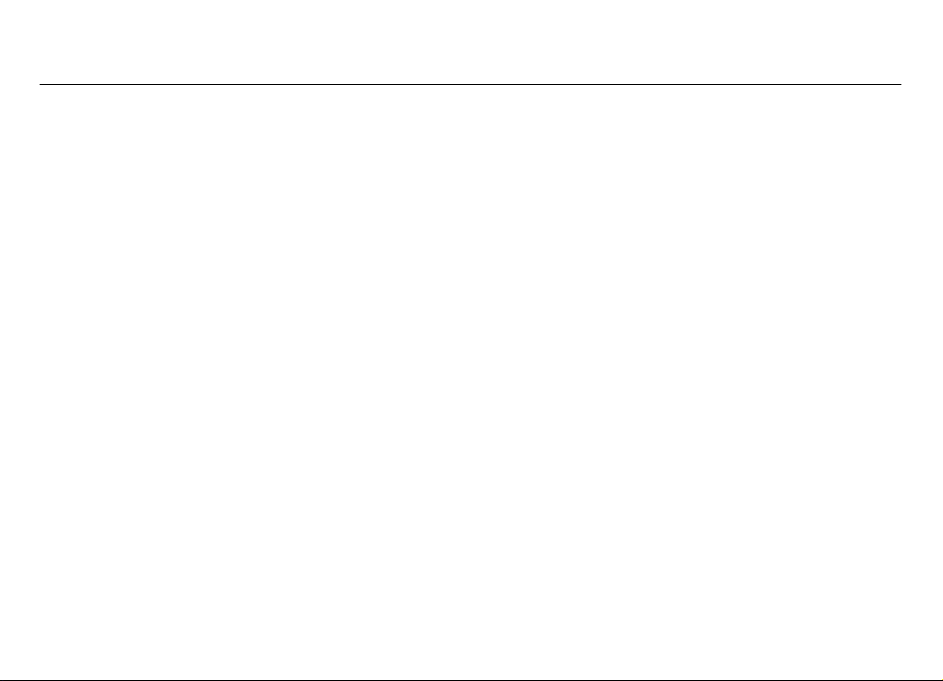
Nokia 6720 classic - Uživatelská příručka
9213194
2. vydání
Page 2
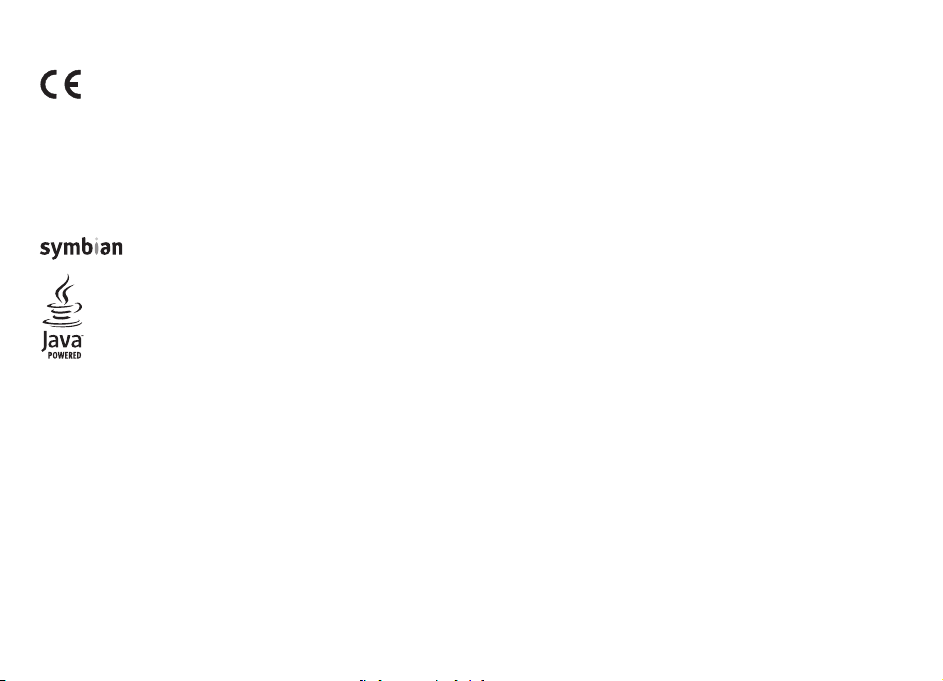
© 2009 Nokia. Všechna práva vyhrazena.
PROHLÁŠENÍ O SHODĚ
0434
Nokia, Nokia Connecting People, No kia XpressMusic, Navi, Mail for Exchange, N-Gage, OVI a logo Nokia Original Enhancements jsou ochranné známky nebo registrované
ochranné známky společnosti Nokia Corporation. Nokia tune je zvuková značka společnosti Nokia Corporation. Ostatní zmiňované výrobky a názvy společností mohou
být ochrannými známkami nebo obchodními názvy svých odpovídajících vlastníků.
Rozmnožování, přenos, rozšiřování nebo ukládání obsahu tohoto dokumentu nebo jeho části v jakékoli formě je povoleno pouze po předchozím písemném svolení
společností Nokia.
US Patent No 5818437 and other pending patents. T9 text input software Copyright © 1997-2008. Tegic Communications, Inc. All rights reserved.
Java and all Java-based marks are trademarks or registered trademarks of Sun Microsystems, Inc.
Portions of the Nokia Maps software are © 1996-2008 The FreeType Project. All rights reserved.
This product is licensed under the MPEG-4 Visual Patent Portfolio License (i) for personal and noncommercial use in connection with information which has been
encoded in compliance with the MPEG-4 Visual Standard by a consumer engaged in a personal and noncommercial activity and (ii) for use in connection with MPEG-4
video provided by a licensed video provider. No license is granted or shall be implied for any other use. Additional information, including that related to promotional,
internal, and commercial uses, may be obtained from MPEG LA, LLC. See http://www.mpegla.com
Licence k tomuto výrobku je udělena podle MPEG-4 Visual Patent Portfolio License (i) pro osobní a nepodnikatelské užití ve spojení s informacemi, které byly zakódovány
v souladu s vizuálním standardem MPEG-4 spotřebitelem v rámci osobní a nepodnikatelské činnosti, a (ii) pro užití ve spojení s videem formátu MPEG-4 dodaným
poskytovatelem videa s příslušným oprávněním. Licence není udělena a nezahrnuje jakékoli jiné způsoby užití. Další informace, včetně informací týkajících se užití pro
reklamní, interní a podnikatelské účely, je možné získat od společnosti MPEG LA, LLC. Viz http://www.mpegla.com.
Nokia se řídí politikou neustálého vývoje. Nokia si vyhrazuje právo provádět změny a vylepšení u všech výrobků popsaných v tomto dokumentu bez předchozího
oznámení.
V MAXIMÁLNÍ MÍŘE POVOLENÉ PŘÍSLUŠNÝMI PRÁVNÍMI PŘEDPISY NEJSOU SPOLEČNOST NOKIA ANI JAKÝKOLI Z JEJÍCH POSKYTOVATELŮ LICENCE ZA ŽÁDNÝCH OKOLNOSTÍ
ODPOVĚDNI ZA JAKOUKOLI ZTRÁTU DAT NEBO PŘÍJMŮ ANI ZA ZVLÁŠTNÍ, NÁHODNÉ, NÁSLEDNÉ ČI NEPŘÍMÉ ŠKODY ZPŮSOBENÉ JAKÝMKOLI ZPŮSOBEM.
Společnost NOKIA CORPORATION tímto prohlašuje, že tento výrobek RM-424 je ve shodě se základními požadavky a dalšími příslušnými
ustanoveními směrnice 1999/5/ES. Kopii Prohlášení o shodě naleznete na adrese http://www.nokia.com/phones/
declaration_of_conformity/.
This product includes software licensed from Symbian Software Ltd ©1998-2008. Symbian and Symbian OS are trademarks of Symbian Ltd.
Page 3
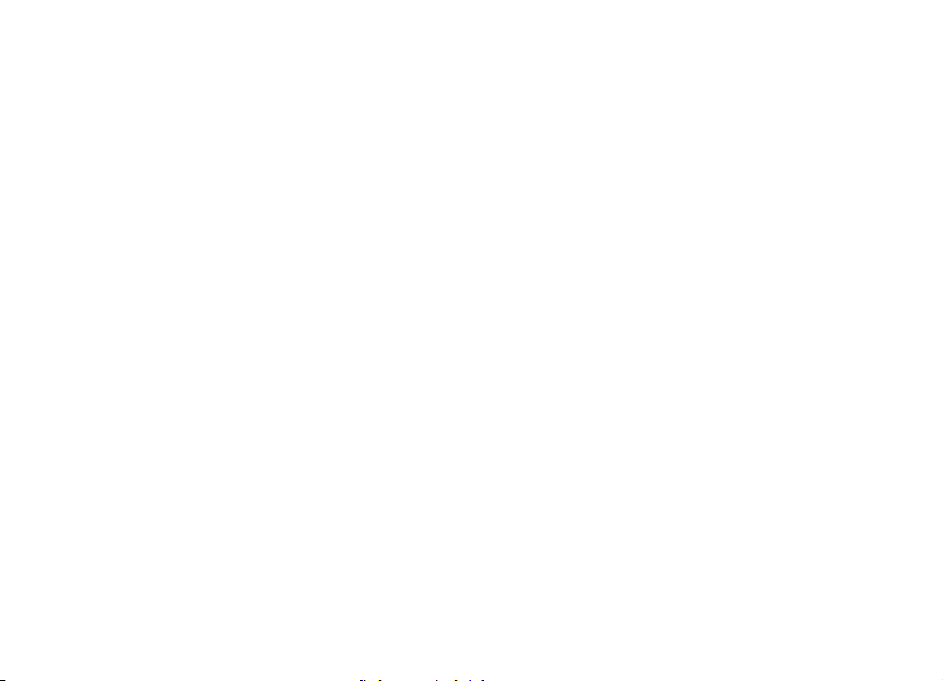
OBSAH TOHOTO DOKUMENTU JE DODÁVÁN "TAK JAK JE". KROMĚ ZÁKONNÝCH POŽADAVKŮ SE VE VZTAHU K PŘESNOSTI, SPOLEHLIVOSTI NEBO OBSAHU TOHOTO DOKUMENTU
NEPOSKYTUJÍ ŽÁDNÉ VYJÁDŘENÉ NEBO IMPLICITNÍ ZÁRUKY VČETNĚ, NIKOLI VŠAK POUZE, NEVYJÁDŘENÝCH ZÁRUK PRODEJNOSTI A VHODNOSTI PRO DANÝ ÚČEL. SPOLEČNOST
NOKIA SI VYHRAZUJE PRÁVO KDYKOLI A BEZ PŘEDCHOZÍHO UPOZORNĚNÍ TENTO DOKUMENT ZMĚNIT NEBO UKONČIT JEHO PLATNOST.
Zpětné inženýrství jakéhokoli softwaru v přístroji Nokia je zakázáno do té míry, do jaké takový zákaz umožňují příslušné právní předpisy. Do té míry, do jaké tato
uživatelská příručka omezuje prohlášení, záruky, právo na náhradu škody, na smluvní pokuty a odpovědnost společnosti Nokia, taková omezení podobně omezují
jakákoli prohlášení, právo na náhradu škody, na smluvní pokuty, odpovědnost a záruky poskytovatelů licence společnosti Nokia.
Dostupnost určitých výrobků, programů a služeb pro tyto výrobky se může lišit podle oblastí. Podrobnější informace a informace o jazykových verzích získáte od svého
prodejce Nokia.
Kontrola vývozu
Tento přístroj může obsahovat výrobky, technologie nebo software, které jsou předmětem vývozních omezení nebo zákonů platných v USA a v dalších zemích. Obcházení
zákonů je zakázáno.
UPOZORNĚNÍ FCC/ÚŘADU INDUSTRY CANADA
Váš přístroj může způsobovat rušení televize nebo rozhlasu (například př
abyste přestali používat telefon, pokud není možné toto rušení omezit. Potřebujete-li pomoc, kontaktujte místní servisní středisko. Tento přístroj je v souladu s částí
15 pr av i de l F CC . P r ov oz mu sí sp l ňovat následující dvě podmínky: (1) Tento přístroj nesmí způsobovat škodlivé rušení a (2) tento přístroj musí tolerovat veškeré zachycené
rušení, včetně toho, které může způsobit jeho nežádoucí činnost. Veškeré změny nebo úpravy, které nejsou výslovně schváleny společností Nokia, mohou způsobit
ztrátu uživatelova oprávnění k užívání tohoto zařízení.
i používání telefonu v blízkosti přijímače). FCC nebo úřad Industry Canada mohou vyžadovat,
9213194/2. vydání CS
Page 4
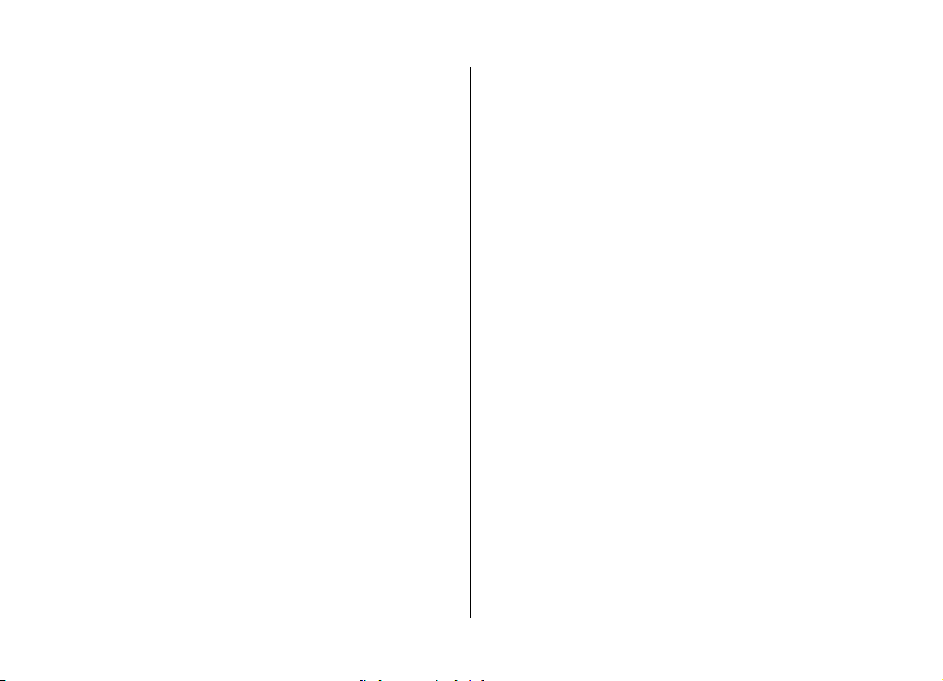
Obsah
Bezpečnostní informace......................................8
O vašem přístroji........................................................................8
Síťové služby..............................................................................9
1. Začínáme........................................................10
Instalace karty SIM a baterie..................................................10
Vložení paměťové karty..........................................................10
Vyjmutí paměťové karty.........................................................11
Nabíjení baterie.......................................................................11
Zapnutí a vypnutí přístroje.....................................................12
Umístění antén........................................................................12
Nastavení konfigurace............................................................12
Průvodce nastavením..............................................................13
2. Tento přístroj.................................................13
Tlačítka a části.........................................................................13
Domovská obrazovka..............................................................14
Profil Offline.............................................................................14
Indikátory na displeji..............................................................15
Spořič energie..........................................................................16
Menu.........................................................................................16
Ovládání hlasitosti...................................................................16
Zámek klávesnice (keyguard).................................................17
Přístupové kódy.......................................................................17
Vzdálené zamykání..................................................................17
O aplikaci Stáhnout!................................................................17
Instalace...................................................................................18
Připojení kompatibilního headsetu.......................................18
Připojení datového kabelu USB..............................................18
Poutko.......................................................................................19
3. Podpora..........................................................19
Nápověda v přístroji................................................................19
My Nokia...................................................................................19
Podpora a kontaktní informace společnosti Nokia..............20
Aktualizace softwaru...............................................................20
Nokia Software Checker..........................................................20
Nokia Software Checker.......................................................20
Nastavení aplikace pro kontrolu softwaru.........................21
4. Funkce volání.................................................21
Hlasové hovory.........................................................................21
Volání.....................................................................................21
Zrychlená volba.....................................................................22
Hlasová schránka .................................................................22
Hlasová volba........................................................................22
Iniciování konferenčního hovoru........................................22
Přijetí hovoru........................................................................23
Registry volání a datových přenosů....................................23
Aktivní potlačování ruchu.......................................................23
Videohovory.............................................................................24
Iniciování videohovoru........................................................24
Přijmutí nebo odmítnutí videohovoru...............................24
Nastavení hovorů....................................................................24
Nastavení hovorů..................................................................24
Přesměrování hovoru...........................................................25
Blokování hovorů..................................................................26
Nastavení sítě........................................................................26
Sdílení videa.............................................................................26
Požadavky na sdílení videa..................................................26
Sdílení živého videa a videoklipů........................................27
Page 5
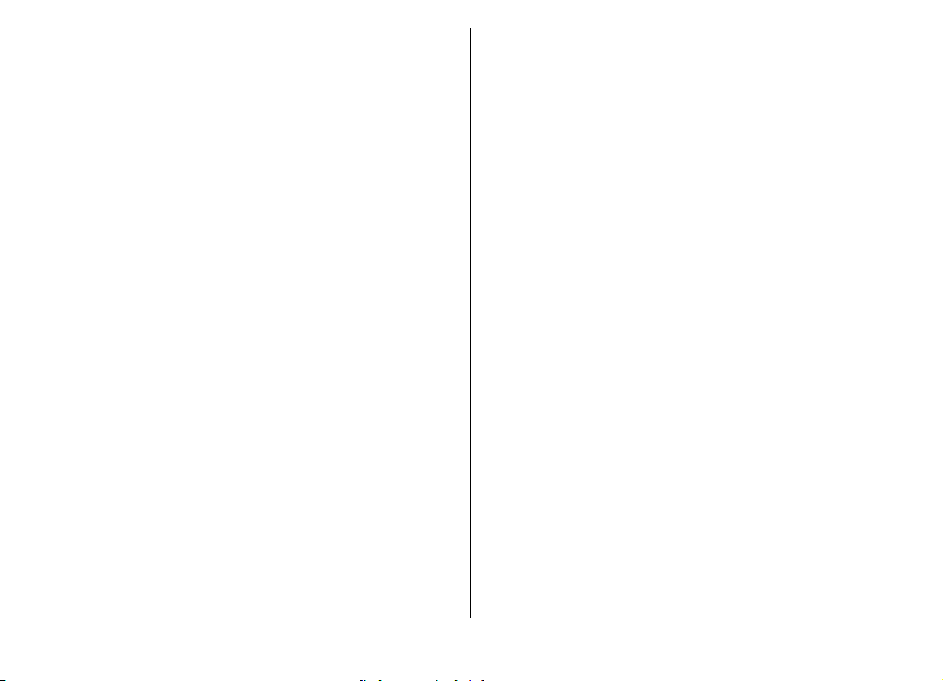
5. Hudba.............................................................27
Hudební přehrávač..................................................................28
Přehrání skladby nebo epizody podcastu..........................28
Přehrávání podle slov...........................................................28
Přenos hudby z PC.................................................................29
FM rádio....................................................................................29
Poslech rádia.........................................................................29
6. Určování polohy.............................................29
Systém GPS...............................................................................30
A-GPS (Assisted GPS)................................................................30
Mapy..........................................................................................30
O aplikaci Mapy.....................................................................31
Pohyb po mapě.....................................................................31
Indikátory na displeji...........................................................31
Orientační body.......................................................................32
GPS data....................................................................................32
Navigace po trase.................................................................32
Načtení informací o poloze..................................................33
Počitadlo vzdálenosti...........................................................33
7. Psaní textu.....................................................33
Tradiční psaní textu.................................................................33
Prediktivní metoda psaní.......................................................34
Změna jazyka psaní.................................................................34
Kopírování a mazání textu.....................................................34
8. Zprávy.............................................................34
Hlavní zobrazení aplikace Zprávy...........................................35
Psaní a posílání zpráv.............................................................35
Mail for Exchange.....................................................................36
9. Kontakty.........................................................37
Správa jmen a telefonních čísel.............................................37
Ukládání a úpravy jmen a tel. čísel........................................37
Vyzváněcí tóny, obrázky, texty volání pro kontakty............38
Kopírování kontaktů................................................................38
10. Galerie..........................................................38
O aplikaci Fotografie...............................................................38
O aplikaci Video & TV suite.....................................................39
11. Fotoaparát....................................................39
Vyfotografování snímku..........................................................39
Panoramatický režim..............................................................40
Nahrávání videoklipů..............................................................40
12. Internet........................................................40
Webový prohlížeč....................................................................40
Procházení webu..................................................................41
Webová vysílání a blogy......................................................42
Nástroje widget....................................................................42
Vymazání vyrovnávací paměti.............................................42
Ukončení připojení...............................................................43
Zabezpečení spojení.............................................................43
O službě Kontakty na Ovi........................................................43
Nokia Obchod s hudbou..........................................................44
O aplikaci N-Gage.....................................................................44
Share online.............................................................................44
O aplikaci Sdílení online.......................................................44
Objednávání služeb..............................................................44
Vytvoření příspěvku..............................................................45
Videocentrum...........................................................................45
Prohlížení a stahování videoklipů.......................................45
Page 6
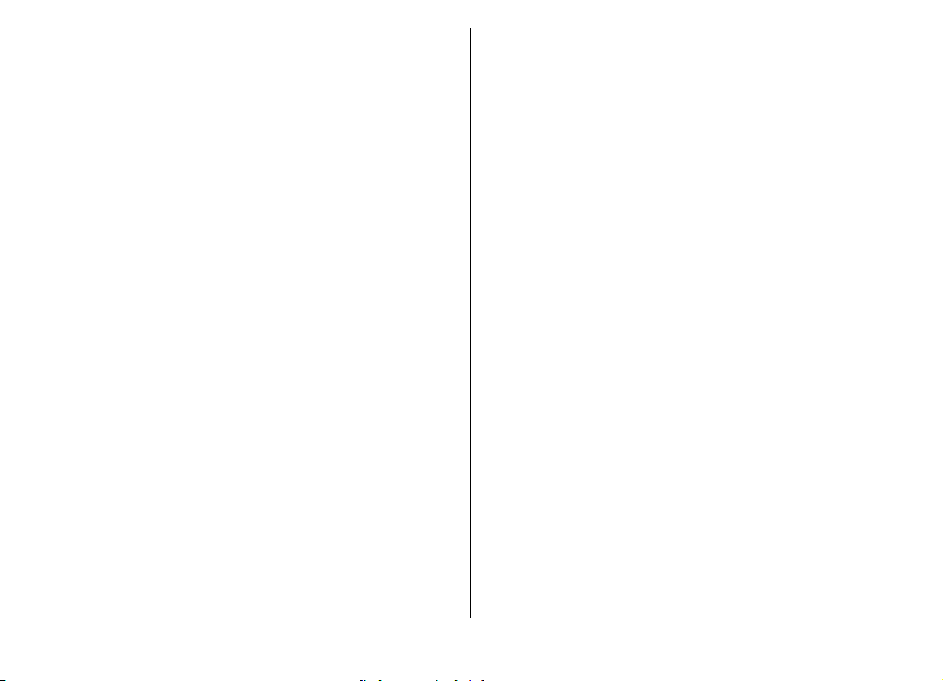
Nokia Podcasting.....................................................................46
Nastavení podcastů..............................................................46
Stahování...............................................................................47
Mobilní hledání........................................................................47
13. Přizpůsobení................................................47
Motivy.......................................................................................47
Změna motivu displeje.........................................................47
Stažení motivu......................................................................48
Profily .......................................................................................48
Nastavení čidla.........................................................................48
14. Práce s časem...............................................49
Budík.........................................................................................49
Nastavení hodin.......................................................................49
15. Kancelářské aplikace....................................49
Prohlížeč PDF ...........................................................................49
Slovník......................................................................................50
O sadě Quickoffice...................................................................50
Převodník.................................................................................50
Převodník měn......................................................................50
Převádění měr.......................................................................51
Kalkulačka ................................................................................51
Aktivní poznámky ...................................................................51
Vytváření a úpravy poznámek ............................................51
Nastavení pro Aktivní poznámky........................................52
Poznámky.................................................................................52
Psaní poznámek....................................................................52
Správa poznámek.................................................................52
Zip manager ............................................................................52
16. Nastavení.....................................................52
Nastavení aplikace...................................................................53
Zabezpečení přístroje a SIM karty..........................................53
Obecné nastavení příslušenství..............................................53
Mluvení.....................................................................................53
Obnovení původního nastavení.............................................54
17. Správa dat....................................................54
Instalace a odebírání aplikací................................................54
Instalování aplikací...............................................................54
Odebírání aplikací a softwaru.............................................55
Správce souborů......................................................................55
O aplikaci Správce souborů..................................................55
Hledání a organizování souborů.........................................55
Zálohování souborů na paměťovou kartu.........................56
Práce s paměťovou kartou..................................................56
Správce přístroje......................................................................56
Vzdálená konfigurace...........................................................56
Aktualizace softwaru přístroje...............................................57
O licencích.................................................................................57
18. Připojení.......................................................58
Přenášení obsahu z jiného přístroje......................................58
Připojení k počítači..................................................................59
Bluetooth..................................................................................59
O Bluetooth...........................................................................59
Tipy pro zabezpečení............................................................59
Odesílání a přijímání dat přes Bluetooth...........................59
Párování přístrojů.................................................................60
Blokování přístrojů...............................................................61
Datový kabel.............................................................................61
Synchronizace..........................................................................62
Page 7
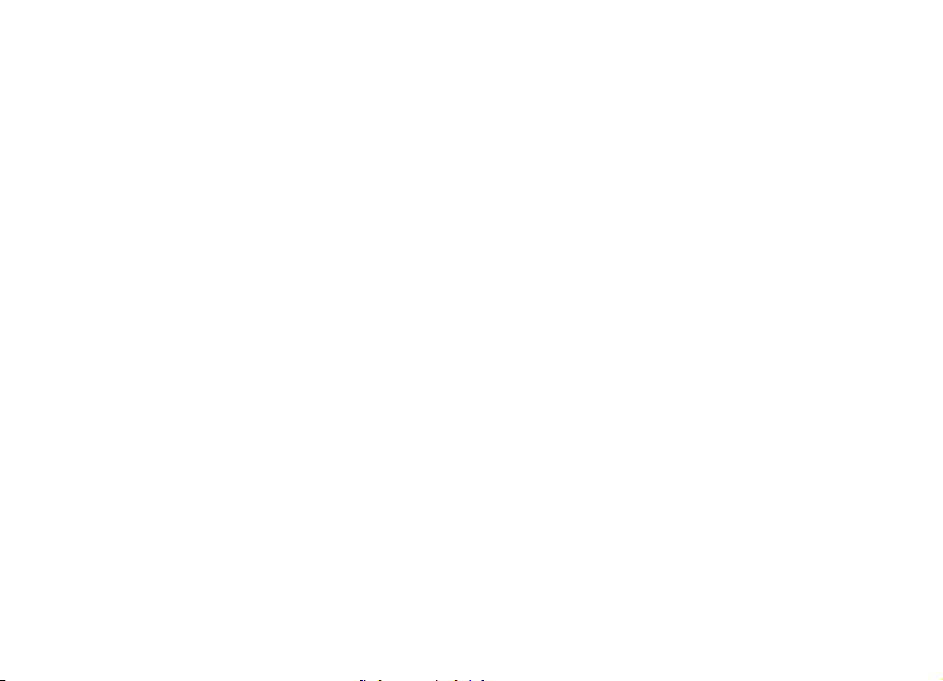
Virtuální soukromé sítě...........................................................62
19. Tipy pro životní prostředí............................62
Úspora energie.........................................................................63
Recyklace..................................................................................63
Úspora papíru..........................................................................63
Naučte se více..........................................................................63
Příslušenství.......................................................64
Baterie................................................................64
Informace o baterii a nabíječce.............................................64
Pokyny k ověření pravosti baterií Nokia...............................65
Hologram pro ověření pravosti...........................................65
Co když není baterie pravá?.................................................65
Péče a údržba.....................................................66
Likvidace...................................................................................67
Další bezpečnostní informace............................67
Malé děti...................................................................................67
Provozní prostředí...................................................................67
Zdravotnická zařízení..............................................................67
Implantované zdravotnické přístroje.................................68
Naslouchátka.........................................................................68
Dopravní prostředky................................................................68
Potenciálně výbušná prostředí...............................................69
Tísňová volání..........................................................................69
Certifikační informace (SAR)...................................................69
Rejstřík...............................................................71
Page 8
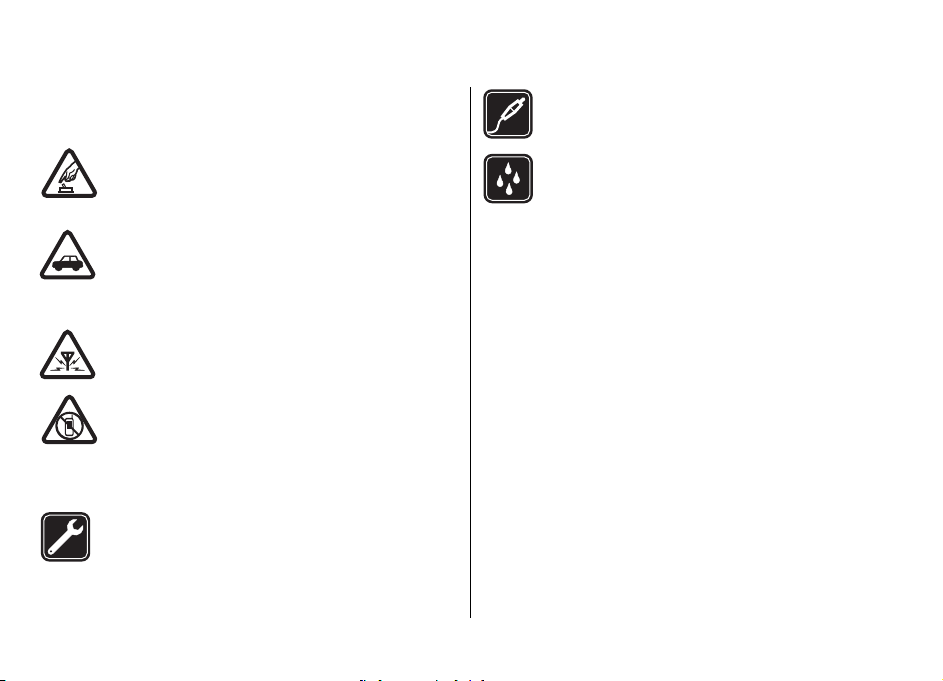
Bezpečnostní informace
Seznamte se s těmito jednoduchými pravidly. Jejich
nedodržování může být nebezpečné nebo protizákonné. Pro
další informace si přečtěte úplnou uživatelskou příručku.
ZAPÍNEJTE BEZPEČNĚ
Nezapínejte přístroj tam, kde je používání
bezdrátových telefonů zakázáno nebo kde může
způsobit rušení nebo jiné nebezpečí.
BEZPEČNOST SILNIČNÍHO PROVOZU PŘEDEVŠÍM
Dodržujte všechny místní zákony. Při řízení vozu si
vždy nechte volné ruce pro řízení. Při řízení musí
být vaše pozornost věnována především
bezpečnosti silničního provozu.
RUŠIVÉ VLIVY
Všechny bezdrátové přístroje mohou být citlivé na
rušivé vlivy, které mohou ovlivnit jejich provoz.
VYPNĚTE TAM, KDE JE POUŽÍVÁNÍ PŘÍSTROJE
ZAKÁZÁNO
Dodržujte všechna omezení. Vypněte přístroj v
letadle, v blízkosti zdravotnických přístrojů, paliv,
chemických látek nebo v místech, kde se provádí
odstřely za pomoci trhavin.
KVALIFIKOVANÝ SERVIS
Instalovat a opravovat tento výrobek mohou
pouze kvalifikované osoby.
PŘÍSLUŠENSTVÍ A BATERIE
Používejte pouze schválené příslušenství a baterie.
Nepřipojujte nekompatibilní výrobky.
VODOTĚSNOST
Tento přístroj není vodotěsný. Udržujte jej v suchu.
O vašem přístroji
Bezdrátový přístroj popisovaný v této příručce je schválen pro
použití v síte GSM 850/900/1800/1900 MHz a WCDMA
900/1900/2100 MHz (UMTS). Vyzarovaný VF výkon max. 2 W.
Toto rádiové zarízení lze provozovat v Ceské republice v rámci
všeobecných oprávnení CTÚ c. VO-R/1/12.2008-17 a VO-R/
12/05.2007-6. Aktuální využitelnost frekvencních pásem
mobilních sítí závisí na oblasti, kde se prístroj provozuje.
Dovozce do Ceské republiky: Nokia Czech Republic, s.r.o.
Podrobnější informace o sítích získáte od svého
poskytovatele služeb.
Při používání funkcí tohoto přístroje dodržujte všechny
právní předpisy a respektujte místní zvyklosti, soukromí a
zákonná práva ostatních, včetně autorských práv.
Ochrana autorských práv může znemožnit kopírování,
upravování nebo přenášení některých obrázků, hudby a
dalšího obsahu.
Tento přístroj podporuje několik způsobů připojení. Podobně
jako počítače může být i váš přístroj vystaven působení virů
nebo jiného škodlivého obsahu. Při práci se zprávami,
© 2009 Nokia. Všechna práva vyhrazena.8
Page 9
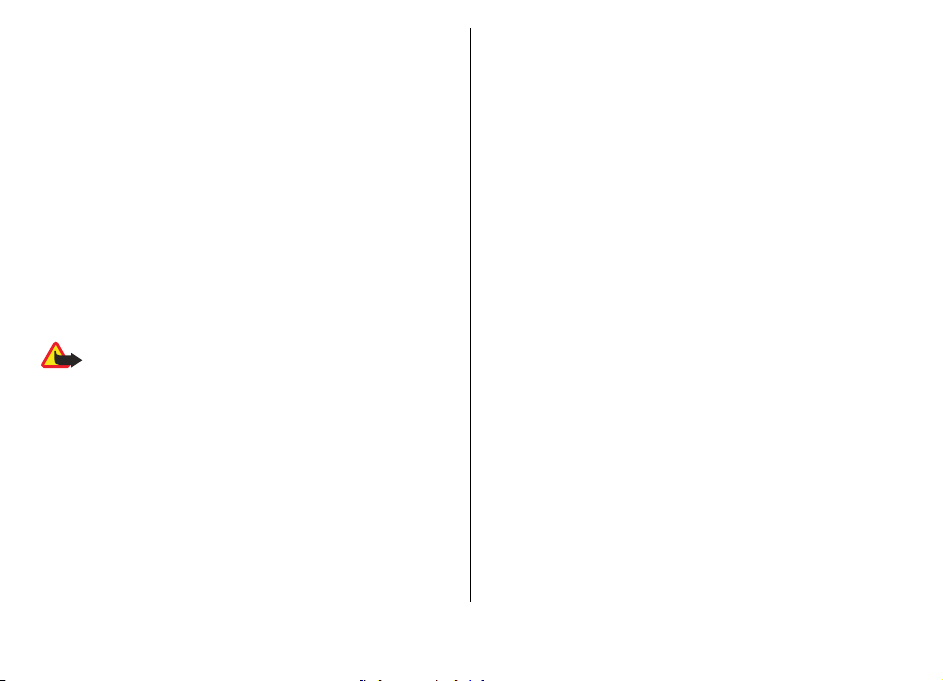
požadavky na připojení, procházení a stahování dbejte
zvýšené obezřetnosti. Instalujte a používejte pouze služby a
software, které pocházejí z důvěryhodných zdrojů
nabízejících odpovídající zabezpečení a ochranu před
nebezpečným softwarem, jako jsou například programy
označené Symbian Signed či programy, které prošly
testovacím procesem Java Verified™. Zvažte instalování
antivirového programu nebo jiného bezpečnostního
softwaru do vašeho přístroje a na jakýkoli připojený počítač.
Ve vašem přístroji mohou být předem nainstalovány záložky
a odkazy k internetovým stránkám třetích osob.
Prostřednictvím přístroje máte rovněž přístup k dalším
stránkám třetích osob. Stránky třetích osob nemají vazbu na
společnost Nokia a společnost Nokia nepotvrzuje ani
nepřijímá žádnou odpovědnost za tyto stránky. Rozhodneteli se takové stránky otevřít, měli byste učinit opatření s
ohledem na zabezpečení nebo obsah.
Upozornění: Abyste mohli používat libovolnou funkci
tohoto přístroje, kromě budíku, musí být přístroj zapnutý.
Nezapínejte přístroj, pokud použití bezdrátového přístroje
může způsobit rušivé vlivy nebo vznik nebezpečí.
Kancelářské programy podporují běžné funkce programů
Microsoft Word, PowerPoint a Excel (Microsoft Office 2000, XP
a 2003). Ne všechny formáty souborů je možné zobrazit nebo
upravovat.
Nezapomeňte zálohovat nebo zapisovat všechny důležité
informace uložené v přístroji.
Při připojování k jinému zařízení si pečlivě přečtěte
bezpečnostní informace v uživatelské příručce daného
zařízení. Nepřipojujte nekompatibilní výrobky.
Obrázky v této příručce mohou vypadat jinak než na displeji
vašeho přístroje.
Síťové služby
Abyste mohli používat přístroj, musíte mít od poskytovatele
bezdrátových služeb zajištěnu odpovídající službu. Mnoho
funkcí vyžaduje speciální síťové služby. Tyto funkce nejsou
dostupné ve všech sítích; jiné sítě mohou vyžadovat, abyste
před použitím síťových služeb uzavřeli zvláštní dohody se
svým poskytovatelem služeb. Používání síťových služeb
vyžaduje přenos dat. Informujte se u poskytovatele služby o
poplatcích ve vaší domovské síti a při roamingu v jiných sítích.
Váš poskytovatel služeb vám může poskytnout pokyny a
vysvětlí vám příslušné poplatky. Některé sítě mohou mít
omezení, která ovlivní způsob použití síťových služeb.
Některé sítě například nemusí podporovat všechny znaky a
služby závislé na určitém jazyku.
Váš poskytovatel služeb již možná vyžadoval, aby ve vašem
přístroji byly některé funkce vypnuty nebo nebyly aktivovány.
Je-li tomu tak, pak se tyto funkce nezobrazí v menu vašeho
přístroje. Ve vašem přístroji mohou být dále provedena určitá
nastavení, například změny v názvech položek menu, pořadí
položek menu a v ikonách. Podrobnější informace získáte od
svého poskytovatele služeb.
Tento přístroj podporuje protokoly WAP 2.0 (HTTP a SSL),
které fungují na protokolech TCP/IP. Některé funkce tohoto
přístroje, jako například el. pošta, procházení webu a
multimediální zprávy (MMS), vyžadují podporu ze strany sítě
pro tyto technologie.
© 2009 Nokia. Všechna práva vyhrazena. 9
Page 10
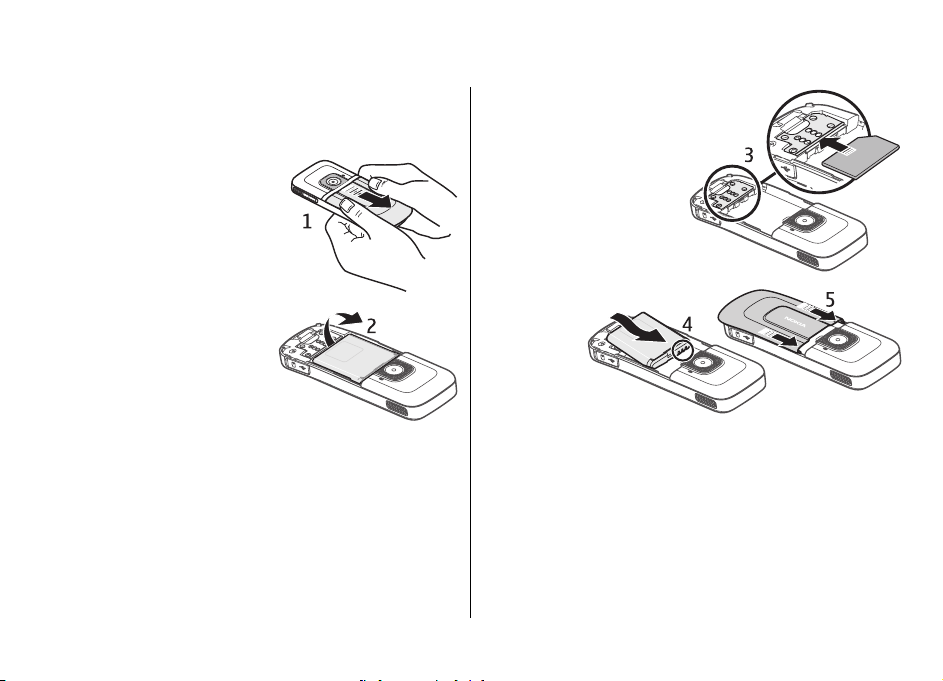
1. Začínáme
Instalace karty SIM a baterie
Karta USIM je zdokonalená verze SIM karty a je podporována
mobilními telefony UMTS.
1. Chcete-li otevřít zadní kryt
přístroje, zatlačte na zadní kryt
prsty, posuňte ho do otevřené
polohy (1) a sejměte ho.
2. Baterii vyjměte zvednutím od
konce (2).
3. Do držáku karty zasuňte SIM
kartu (3).
Ujistěte se, že zlatě
zbavená plocha kontaktů
na kartě směřuje dolů do
přístroje a zkosený roh
karty směřuje ke slotu
držáku karty.
4. Vraťte na místo baterii
(4).
5. Nasaďte zadní kryt (5).
Vložení paměťové karty
Paměťová karta může být dodána s přístrojem a může být již
vložena.
1. Otevřete kryt slotu paměťové karty (1).
© 2009 Nokia. Všechna práva vyhrazena.10
Page 11
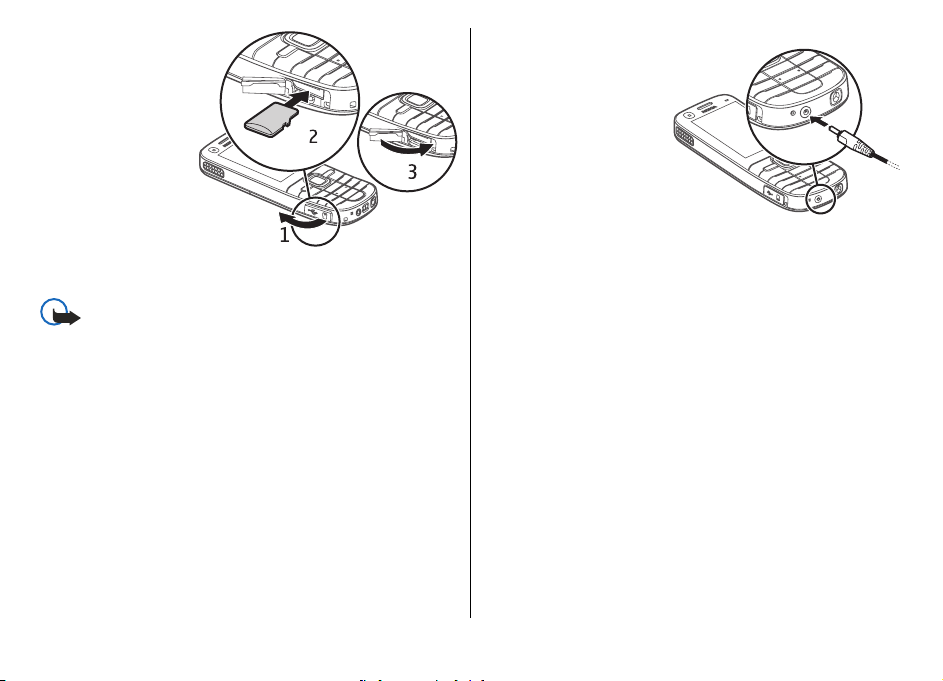
2. Vložte kartu do
slotu kontakty
dolů (2).
3. Jemně zatlačte
kartu dovnitř, až
zacvakne. Zavřete
kryt slotu (3).
Vyjmutí paměťové karty
Důležité: Nevyjímejte paměťovou kartu v průběhu
operace, při které dochází k přístupu ke kartě. Vyjmutí karty
v průběhu operace může poškodit paměťovou kartu i přístroj
a může dojít k poškození dat na kartě.
1. Krátce stiskněte vypínač a zvolte možnost Vyjmout
paměť. kartu > Ano.
2. Otevřete kryt slotu paměťové karty.
3. Jemným stisknutím uvolněte paměťovou kartu.
4. Vytáhněte kartu ven a zvolte možnost OK.
5. Zavřete kryt slotu.
Nabíjení baterie
Baterie je dodávána částečně nabita. Pokud přístroj ukazuje
nízké nabití, použijte tento postup:
1. Připojte nabíječku do elektrické zásuvky.
2. Připojte nabíječku k
přístroji.
3. Když přístroj ukazuje
úplné nabití, odpojte
nabíječku od přístroje
a poté od elektrické
zásuvky.
Baterii můžete rovněž
nabít USB kabelem. V tom
případě je zdrojem
energie počítač.
1. Připojte USB kabel do USB portu počítače a vašeho
přístroje.
2. Po úplném nabití baterie odpojte kabel USB.
Baterii nemusíte nabíjet po určitou danou dobu a během
nabíjení můžete s přístrojem pracovat. Je-li baterie zcela
vybitá, může trvat několik minut, než se na displeji zobrazí
indikátor nabíjení nebo než bude možné z přístroje
telefonovat.
© 2009 Nokia. Všechna práva vyhrazena. 11
Page 12
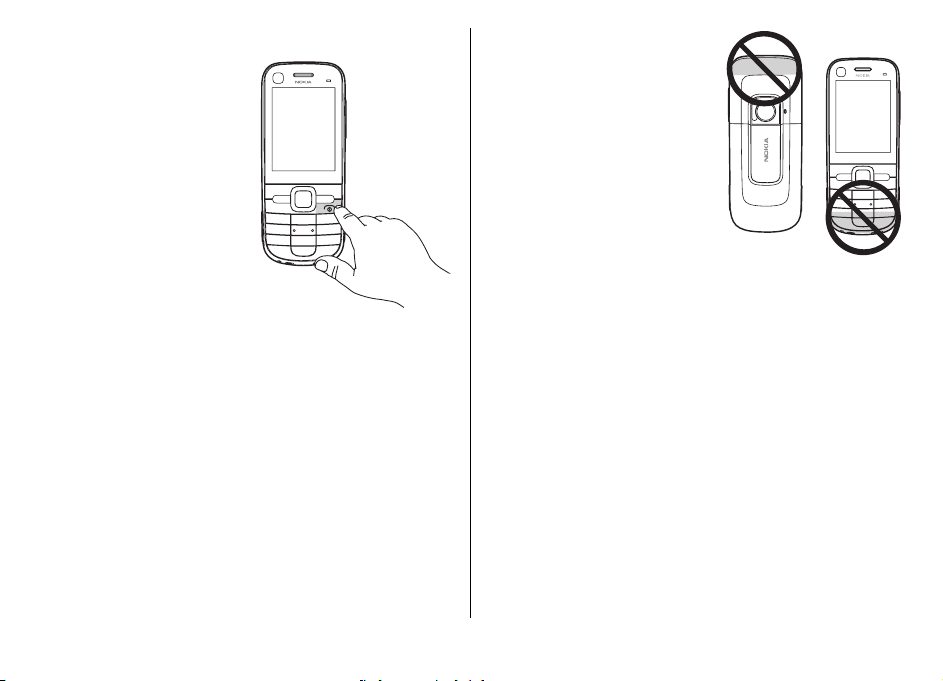
Zapnutí a vypnutí přístroje
Přístroj zapněte nebo vypněte
stisknutím a podržením
vypínače. Krátké stisknutí
tohoto tlačítka ukončí hovor
nebo aplikaci.
Když přístroj vyzve k zadání
kódu PIN, zadejte ho a zvolte
možnost OK.
Když přístroj vyzve k zadání
kódu zámku, zadejte ho
a zvolte možnost OK. Z výroby
je nastaven zamykací kód
12345.
Chcete-li nastavit správné
časové pásmo, čas a datum,
vyberte zemi, ve které se nacházíte, a zadejte místní čas
a datum.
Umístění antén
Tento přístroj může mít vnitřní a vnější antény. Stejně jako u
jiných rádiových přístrojů se nedotýkejte zbytečně antény,
pokud anténa přijímá nebo vysílá signály. Kontakt s anténou
ovlivňuje kvalitu rádiové komunikace, může způsobit, že
přístroj bude pro provoz potřebovat větší výkon, než by jinak
bylo zapotřebí, a může snížit životnost baterie.
Nastavení konfigurace
Pokud chcete používat funkce pro zasílání multimediálních
zpráv, el. poštu, synchronizaci, streamování a prohlížeč, musí
být přístroj pro tyto funkce nakonfigurován. Přístroj může
podle použité SIM karty automaticky nakonfigurovat
prohlížeč, multimediální zprávy, přístupový bod a nastavení
streamování. Pokud se tak nestane, můžete nastavení
konfigurovat pomocí průvodce nastavením. Nastavení
můžete obdržet ve formě konfigurační zprávy, kterou můžete
do přístroje uložit. Více informací o dostupnosti získáte od
provozovatele služeb nebo od nejbližšího autorizovaného
prodejce výrobků Nokia.
Pokud obdržíte konfigurační zprávu a nastavení není
automaticky uloženo a aktivováno, zobrazí přístroj zprávu 1
nová zpráva. Chcete-li nastavení uložit, zvolte možnost
Ukázat > Volby > Uložit. Možná bude nutné zadat kód PIN
poskytnutý provozovatelem služby.
© 2009 Nokia. Všechna práva vyhrazena.12
Page 13
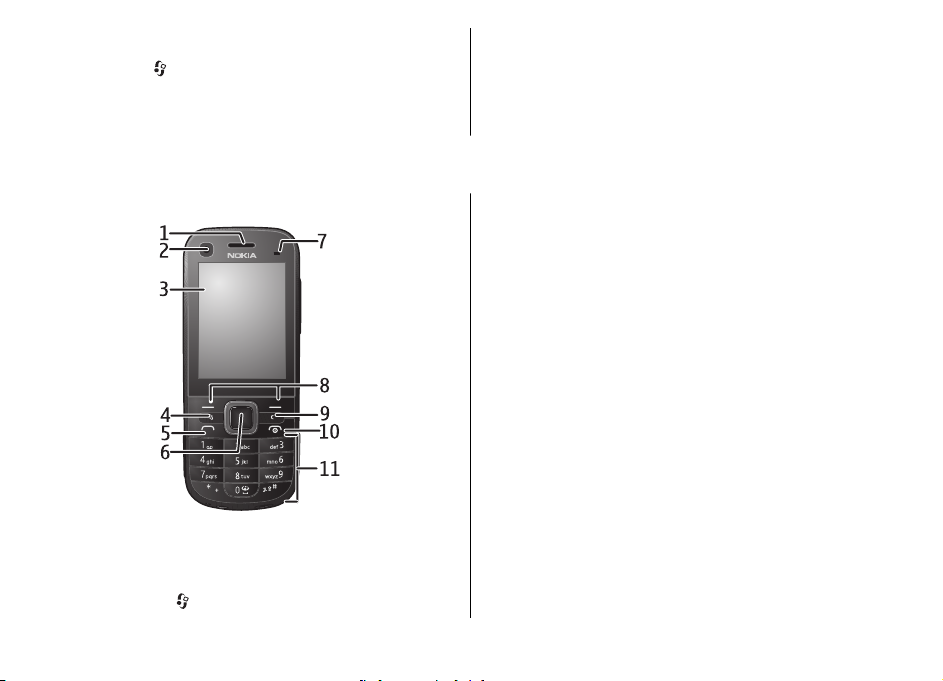
Průvodce nastavením
Zvolte možnost > Nastavení > Prův. nast..
Průvodce nastavením nakonfiguruje v přístroji nastavení
operátora a el. pošty. Vychází z údajů provozovatele sítě.
Průvodce může konfigurovat i jiná nastavení.
2. Tento přístroj
Tlačítka a části
1 — Sluchátko
2 — Objektiv druhého fotoaparátu
3 — Displej
4 — Tlačítko Menu
Chcete-li tyto služby využívat, může být nutné aktivovat u
provozovatele služeb datové spojení nebo jiné služby.
5 — Tlačítko Volat
6 — Tlačítko Navi™. Dále jen navigační tlačítko.
7 — Světelné čidlo
8 — Levá a pravá výběrová klávesa
9 — Tlačítko Smazat C
10 — Tlačítko Konec a vypínač
11 — Tlačítka číslic
© 2009 Nokia. Všechna práva vyhrazena. 13
Page 14

12 — Stereoreproduktory
13 — Tlačítko zvýšení hlasitosti
14 — Tlačítko snížení hlasitosti
15 — Blesk fotoaparátu
16 — Spoušť fotoaparátu
17 — Objektiv hlavního fotoaparátu
18 — Sekundární mikrofon pro aktivní potlačování ruchu
19 — Konektor microUSB a slot pro paměťovou kartu SD
20 — AV konektor Nokia
21 — Zdířka pro konektor nabíječky
22 — Mikrofon
Domovská obrazovka
Po zapnutí se přístroj zaregistruje do sítě. Potom se přepne
do domovské obrazovky a je připraven k použití.
Chcete-li otevřít seznam posledních volaných čísel, stiskněte
tlačítko Volat.
Chcete-li používat hlasové příkazy a hlasové vytáčení, podržte
stisknuté pravé výběrové tlačítko.
Pro změnu profilu krátce stiskněte vypínač a vyberte jiný
profil.
Chcete-li navázat připojení k webu, stiskněte a podržte
tlačítko 0.
Pro změnu domovské obrazovky zvolte možnost
Nastavení > Nastavení a Obecné > Přizpůsobení >
Pohotovostní režim a vyberte některou z následujících
možností:
● Motiv pohotov. rež. — Volba motivu domovské
obrazovky.
● Klávesové zkratky — Přidání zástupců aplikací nebo
událostí nebo přiřazení zkratek navigačnímu tlačítku
(podle vybraného motivu domovské obrazovky).
>
Profil Offline
Pro aktivování profilu Offline krátce stiskněte vypínač a zvolte
možnost Off-line.
Chcete-li přepnout do jiného profilu, stiskněte krátce vypínač
a vyberte profil.
Když je aktivní profil Offline, je vypnuto veškeré připojení
využívající radiové frekvence. Přístroj však můžete používat
bez SIM karty a poslouchat rádio nebo hudbu z přehrávače.
© 2009 Nokia. Všechna práva vyhrazena.14
Page 15
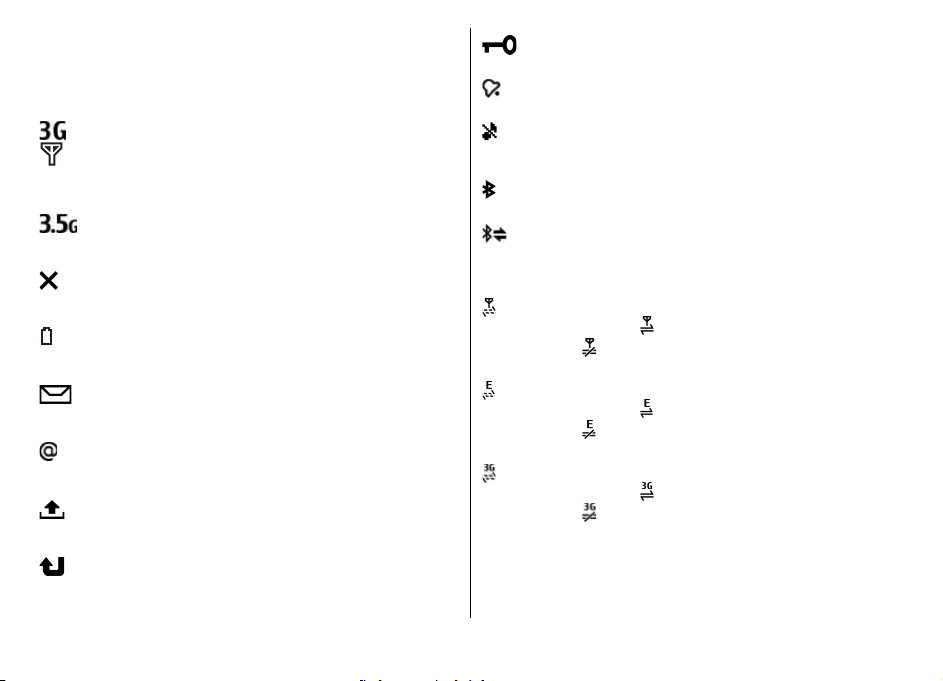
Nezapomeňte přístroj vypnout tam, kde je používání
bezdrátových telefonů zakázáno.
Indikátory na displeji
Přístroj je používán v síti UMTS nebo GSM (síťová
služba). Pruh u ikony označuje sílu signálu sítě na
aktuálním místě. Čím je pruh vyšší, tím je signál
silnější.
Je aktivována technologie HSDPA v síti UMTS (síťová
služba).
Přístroj je v profilu Offline a není připojen k celulární
síti.
Úroveň nabití baterie. Čím je pruh vyšší, tím je
silnější nabití baterie.
Tlačítka přístroje jsou zamknuta.
Je nastaveno upozornění.
Je aktivován tichý profil a přístroj při příchozím
hovoru ani zprávě nezvoní.
Je zapnuto spojení Bluetooth.
Je navázáno spojení Bluetooth. Pokud indikátor
bliká, přístroj se pokouší připojit k druhému
zařízení.
Je k dispozici paketové datové spojení GPRS (síťová
služba). Ikona znamená, že je spojení aktivní.
Ikona znamená, že je spojení přidrženo.
Ve složce Přijaté aplikace Zprávy jsou nepřečtené
zprávy.
Do vzdálené schránky byla přijata nová zpráva el.
pošty.
Ve složce K odeslání aplikace Zprávy jsou připraveny
zprávy k odeslání.
Máte nepřijaté hovory.
© 2009 Nokia. Všechna práva vyhrazena. 15
Je k dispozici paketové datové spojení EGPRS (síťová
služba). Ikona znamená, že je spojení aktivní.
Ikona znamená, že je spojení přidrženo.
Je k dispozici paketové datové spojení UMTS (síťová
služba). Ikona znamená, že je spojení aktivní.
Ikona znamená, že je spojení přidrženo.
Page 16
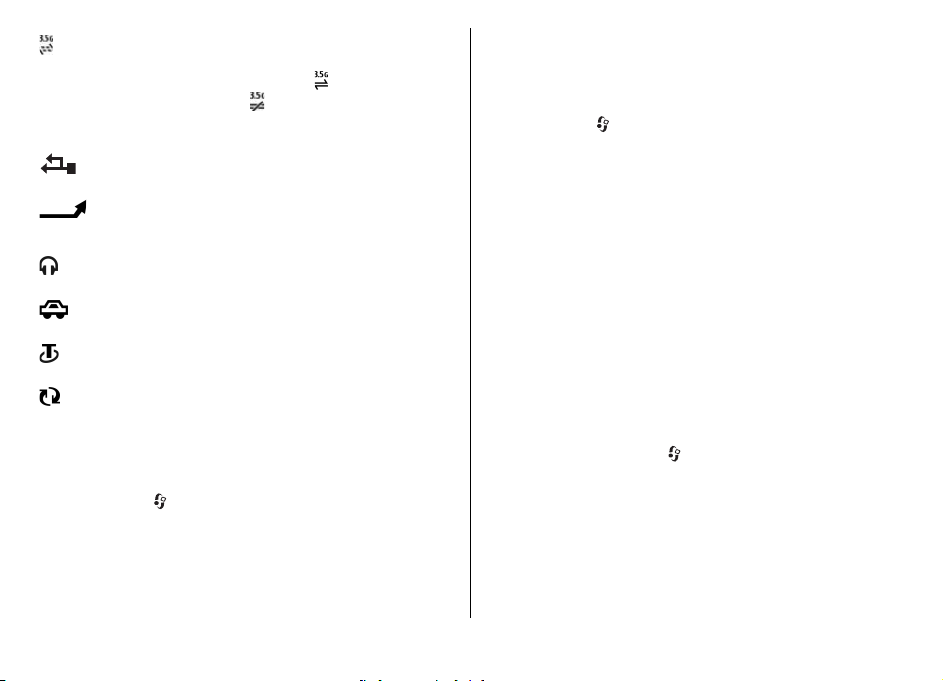
Je podporováno a je k dispozici vysokorychlostní
datové spojení HSDPA (síťová služba). Ikona se může
v různých oblastech lišit. Ikona
spojení aktivní. Ikona
přidrženo.
Přístroj je datovým kabelem USB připojen k počítači.
Všechny příchozí hovory jsou přesměrovány na jiné
číslo.
K přístroji je připojen headset.
K přístroji je připojena sada do auta.
K přístroji je připojena smyčka.
Probíhá synchronizace přístroje.
Přístroj může zobrazit i další indikátory.
znamená, že je spojení
znamená, že je
Spořič energie
Zvolte možnost > Nastavení > Nastavení.
Pro nastavení spořiče displeje zvolte možnost Obecné >
Přizpůsobení > Displej a vyberte některou z následujících
možností:
● Prodl. spoř. energie — Nastaví dobu neaktivity, po které
bude aktivován spořič energie.
● Prodleva osvětlení — Nastaví dobu neaktivity, po které
bude vypnut displej.
Menu
Zvolte možnost .
Menu nabízí přístup ke všem funkcím přístroje.
Chcete-li otevřít aplikaci nebo složku, vyberte příslušnou
položku.
Pokud změníte pořadí funkcí v menu, bude se lišit od
výchozího pořadí popsaného v této uživatelské příručce.
Chcete-li v zobrazení aplikací označit položku nebo zrušit
označení, stiskněte tlačítko #.
Chcete-li označit nebo zrušit označení více položek
následujících za sebou, podržte stisknuté tlačítko # a
stiskněte navigační tlačítko nahoru nebo dolů.
Chcete-li změnit zobrazení menu, zvolte možnost Volby >
Změnit zobrazení menu.
Chcete-li zavřít aplikaci nebo složku, zvolte možnost Volby >
Konec.
Pro zobrazování a přepínání mezi otevřenými aplikacemi
podržte stisknuté tlačítko
Ponechání spuštěných programů na pozadí zvyšuje nároky na
výkon baterie a snižuje životnost baterie.
a vyberte aplikaci.
Ovládání hlasitosti
Chcete-li během hovoru nebo poslechu zvukového souboru
upravit hlasitost sluchátka nebo reproduktoru, stiskněte
tlačítka hlasitosti.
© 2009 Nokia. Všechna práva vyhrazena.16
Page 17
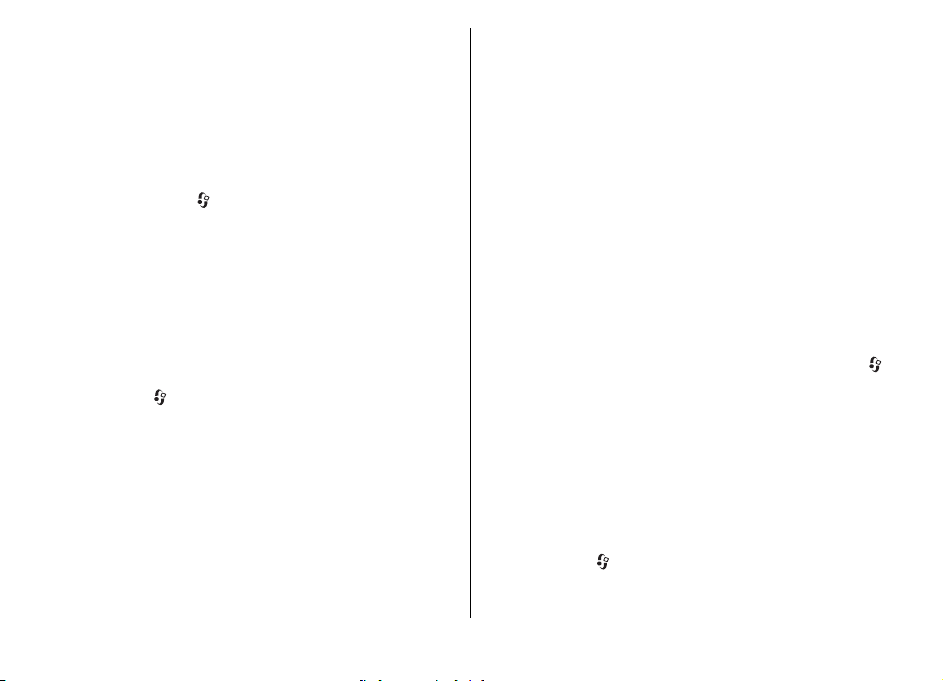
Chcete-li v průběhu hovoru zapnout nebo vypnout
reproduktor, zvolte možnost Hlasitě nebo Telefon.
Zámek klávesnice (keyguard)
Chcete-li v zobrazení domovské obrazovky zamknout
klávesnici, stiskněte levé výběrové tlačítko a poté do 1.5
sekundy stiskněte tlačítko *.
Chcete-li nastavit automatické zamykání klávesnice po určité
době, zvolte možnost
Obecné > Zabezpečení > Telefon a SIM karta > Prodl.
aut. zámku kláves > Definov. uživatelem a nastavte
požadovanou dobu.
Chcete-li klávesnici odemknout, zvolte možnost Uvolnit a
během 1,5 sekundy stiskněte tlačítko *. I když je zamknutý
přístroj nebo jeho klávesnice, mělo by být možné volání na
oficiální číslo tísňové linky naprogramované v přístroji.
> Nastavení > Nastavení a
Přístupové kódy
Zvolte možnost > Nastavení > Nastavení.
Chcete-li nastavit práci telefonu s přístupovými kódy
a bezpečnostními nastaveními, zvolte možnost Obecné >
Zabezpečení > Telefon a SIM karta a vyberte některou z
následujících možností.
● Kód PIN (UPIN), dodaný s kartou SIM (USIM), pomáhá kartu
chránit před neoprávněným použitím.
● Kód PIN2 (UPIN2), dodávaný s některými kartami SIM
(USIM), je vyžadován pro přístup k některým službám.
● Kódy PUK (UPUK) a PUK2 (UPUK2) mohou být dodány s
kartou SIM (USIM). Pokud třikrát po sobě zadáte nesprávný
kód PIN, budete požádáni o zadání kódu PUK. Pokud vám
kódy nebyly dodány, obraťte se na provozovatele služby.
● Bezpečnostní kód pomáhá chránit telefon před
neoprávněným použitím. Kód můžete vytvořit nebo
změnit a telefon můžete nastavit tak, aby vyžadoval
zadání kódu. Kód uchovejte v tajnosti a uložte jej odděleně
od telefonu. Pokud kód zapomenete a telefon je
zamknutý, bude vyžadovat servisní zásah, který může být
zpoplatněn. O další informace požádejte svého
poskytovatele služby.
● Při používání služby blokování hovorů pro zablokování
hovorů do přístroje a z přístroje (síťová služba) je
vyžadováno heslo pro blokování.
Vzdálené zamykání
Svůj přístroj můžete zamknout textovou zprávou z jiného
přístroje. Chcete-li zapnout vzdálené zamykání přístroje
a definovat potřebnou textovou zprávu, zvolte možnost >
Nastavení > Nastavení > Obecné > Zabezpečení a
Telefon a SIM karta > Vzdál. zamykání telefonu. Jakmile
zprávu zadáte, zvolte možnost OK. Zpráva může mít až 20
znaků.
Pro zamknutí přístroje pošlete textovou zprávu na své
mobilní číslo. Chcete-li přístroj později odemknout, zvolte
možnost Uvolnit a zadejte kód zámku.
O aplikaci Stáhnout!
Zvolte možnost > Stáhnout!.
V aplikaci Stáhnout! můžete prozkoumávat, zobrazovat,
kupovat, stahovat a aktualizovat obsah, služby a aplikace.
© 2009 Nokia. Všechna práva vyhrazena. 17
Page 18
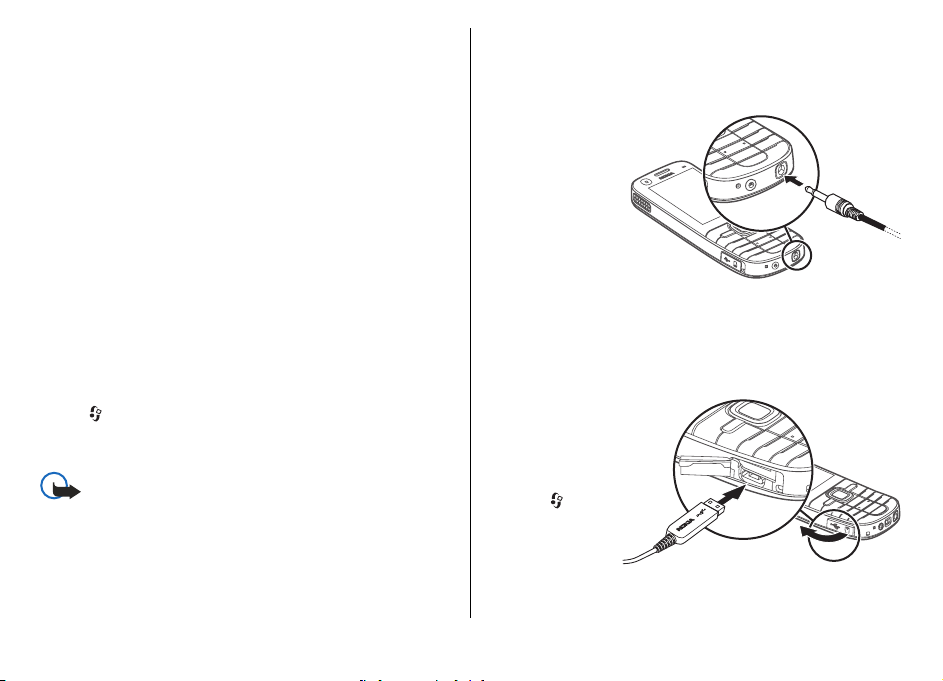
Hry, vyzváněcí tóny, tapety, aplikace a mnohé další nabídky
jsou snadno přístupné. Zboží je rozděleno do katalogů
a složek nabízených různými provozovateli služeb. Dostupný
obsah závisí na provozovateli služby.
Aplikace Stáhnout! používá pro přístup k nejaktuálnějšímu
obsahu síťové služby. Informace o doplňkových položkách
dostupných pomocí aplikace Stáhnout! získáte od
provozovatele služby nebo dodavatele či výrobce zboží.
Aplikace Stáhnout! průběžně přijímá probíhající aktualizace
a poskytuje vám nejnovější obsah, který pro váš přístroj
nabízí provozovatel služby.
Některé položky mohou být za poplatek, obvykle si ale
můžete zdarma prohlédnout ukázku. O další informace o
poplatcích požádejte svého provozovatele služeb nebo
poskytovatele položky.
Chcete-li aktualizovat obsah aplikace Stáhnout! ručně, zvolte
možnost Volby > Obnovit obsah.
Instalace
Zvolte > Aplikace > Instalace.
V této složce najdete doplňkové aplikace a můžete do ní
stahovat další.
Důležité: Instalujte a používejte pouze programy a
další software z důvěryhodných zdrojů, například programy
označené Symbian Signed nebo programy, které prošly
testovacím procesem Java Verified™.
Připojení kompatibilního headsetu
Nepřipojujte výrobky, které vytváří výstupní signál, protože
by to mohlo přístroj poškodit. Nepřipojujte žádný napěťový
zdroj do AV konektoru Nokia.
Když do AV
konektoru Nokia
připojujete
sluchátka nebo
libovolné externí
zařízení, jiné než
které je schválené
společností Nokia
pro použití s tímto
přístrojem, věnujte
zvýšenou pozornost
nastavení hlasitosti.
Připojení datového kabelu USB
Ke konektoru USB připojte kompatibilní datový kabel USB.
Pro zvolení
výchozího režimu
spojení USB nebo
změnu aktivního
režimu zvolte
možnost
Nastavení a
Připojení >
USB > Režim
připojení USB a
vyberte
požadovaný režim.
>
© 2009 Nokia. Všechna práva vyhrazena.18
Page 19
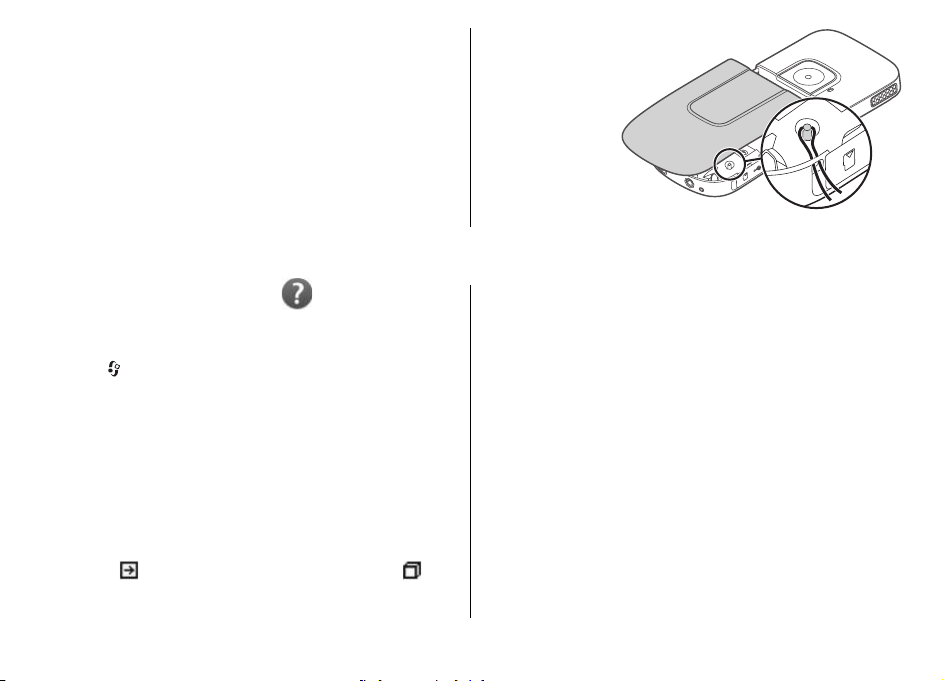
Chcete-li nastavit automatickou aktivaci výchozího režimu,
zvolte možnost Zeptat se při připoj..
Poutko
Protáhněte poutko a utáhněte ho.
3. Podpora
Nápověda v přístroji
V přístroji jsou uloženy pokyny k používání jeho aplikací.
Chcete-li otevřít texty nápovědy z hlavního menu, zvolte
možnost > Nastavení > Nápověda > Nápověda a
aplikaci, ke které si chcete přečíst pokyny.
Je-li otevřena aplikace, můžete nápovědu pro aktuální
zobrazení vyvolat zvolením možnosti Volby > Nápověda.
Chcete-li při čtení pokynů změnit velikost textu nápovědy,
zvolte možnost Volby > Zmenšit velikost písma nebo
Zvětšit velikost písma.
Na konci textu nápovědy jsou uvedeny odkazy na příbuzná
témata. Po výběru podtrženého slova zobrazí aplikace krátké
vysvětlení. V textech nápovědy najdete následující
indikátory:
Zobrazení odkazu na probíranou aplikaci.
Zobrazení odkazu na příbuzné téma.
Při čtení pokynů můžete mezi texty nápovědy a aplikací
otevřenou na pozadí přepínat podržením stisknutého
tlačítka Menu a výběrem ze seznamu otevřených aplikací.
My Nokia
My Nokia je bezplatná služba posílající pravidelnými
textovými zprávami tipy, triky a podporu pro váš přístroj
Nokia. Pokud je služba My Nokia ve vaší zemi k dispozici a váš
provozovatel služeb ji podporuje, vyzve vás přístroj po zadání
data a času k zaregistrování ke službě My Nokia.
Pro zaregistrování ke službě My Nokia zvolte možnost
Potvrdit a postupujte podle pokynů na displeji.
Při posílání registrační nebo odhlašovací zprávy platíte
příslušné poplatky.
Podmínky poskytování služby najdete v dokumentaci dodané
s přístrojem a na stránce www.nokia.com/mynokia.
© 2009 Nokia. Všechna práva vyhrazena. 19
Page 20
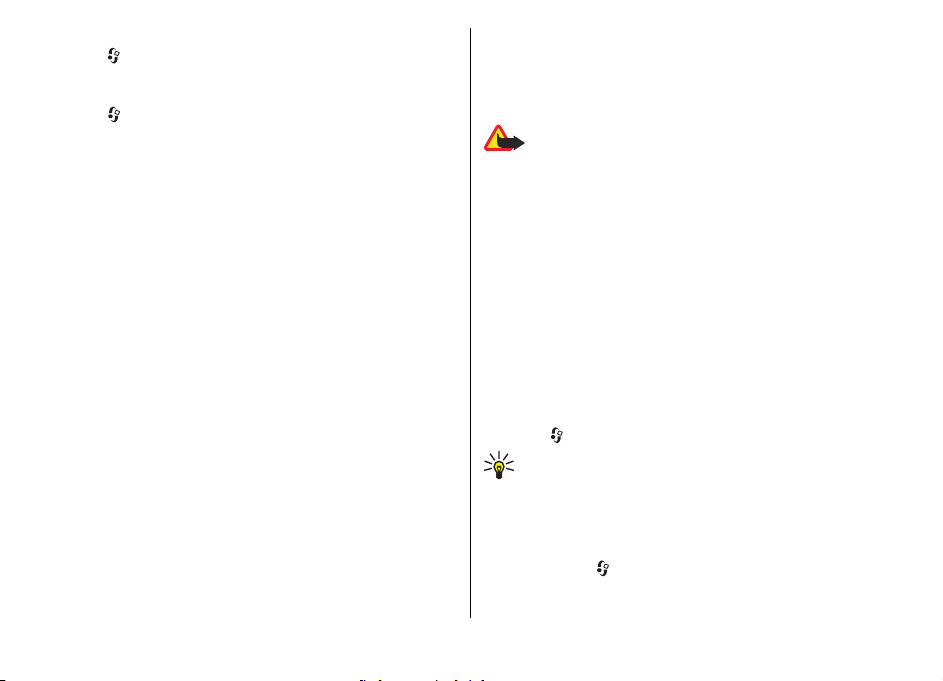
Chcete-li se ke službě My Nokia zaregistrovat později, zvolte
možnost
My Nokia spustí přístroj aplikaci Nastavení telefonu.
Pro pozdější otevření aplikace Nastavení telefonu zvolte
možnost
telefonu.
> Aplikace > My Nokia. Po přizvání ke službě
> Nastavení > Nápověda > Nastav.
Podpora a kontaktní informace společnosti Nokia
Nejnovější verzi této příručky, doplňkové informace, soubory
ke stažení a služby týkající se vašeho výrobku Nokia najdete
na www.nokia.com/support nebo místní webové stránce
společnosti Nokia.
Na webové stránce získáte informace o používání výrobků a
služeb Nokia. Potřebujete-li kontaktovat službu zákazníkům,
vyhledejte požadované v seznamu kontaktních středisek
Nokia na adrese www.nokia.com/customerservice.
Nejbližší středisko poskytující údržbu najdete na adrese
www.nokia.com/repair.
Aktualizace softwaru
Společnost Nokia může vyvíjet nové verze softwaru, které
mohou nabízet nové funkce, zlepšené funkce nebo zlepšený
výkon. Tyto nové verze si můžete vyžádat prostřednictvím PC
programu Nokia Software Updater. Aktualizace softwaru
nemusejí být k dispozici pro všechny výrobky a jejich varianty.
Nejnovější verze softwaru nemusejí být schváleny všemi
operátory.
Chcete-li aktualizovat software v přístroji, musíte mít aplikaci
Nokia Software Updater a kompatibilní počítač s operačním
systémem Microsoft Windows 2000, XP nebo Vista,
širokopásmový přístup k internetu a kompatibilní datový
kabel pro připojení přístroje k počítači.
Upozornění: Pokud instalujete novou verzi softwaru,
nemůžete používat přístroj, a to ani pro tísňová volání, dokud
není instalace dokončena a přístroj není restartován. Před
tím než vyjádříte souhlas s instalací nové verze, nezapomeňte
zálohovat data.
Stažení a instalace pomocí správce přístroje může trvat až 20
minut a pomocí aplikace Nokia Software Updater až 30 minut.
Další informace a aplikaci Nokia Software Updater najdete na
adrese www.nokia.com/softwareupdate nebo na místním
webovém serveru společnosti Nokia.
Pokud vaše síť podporuje aktualizace softwaru pomocí
bezdrátového připojení, měli byste mít možnost si vyžádat
aktualizace přímo z přístroje.
Přístroj může pravidelně kontrolovat nové aktualizace
softwaru pomocí nástroje Nokia Software Checker. Zvolte
možnost
> Nastavení > Kontrola SW.
Tip: Chcete-li zjistit verzi softwaru přístroje, zadejte na
domovské obrazovce kód *#0000#.
Nokia Software Checker
Nokia Software Checker
Zvolte možnost > Nastavení > Kontrola SW.
Společnost Nokia může vyvíjet nové verze softwaru přístroje,
které mohou nabízet nové možnosti, zlepšené funkce a
© 2009 Nokia. Všechna práva vyhrazena.20
Page 21
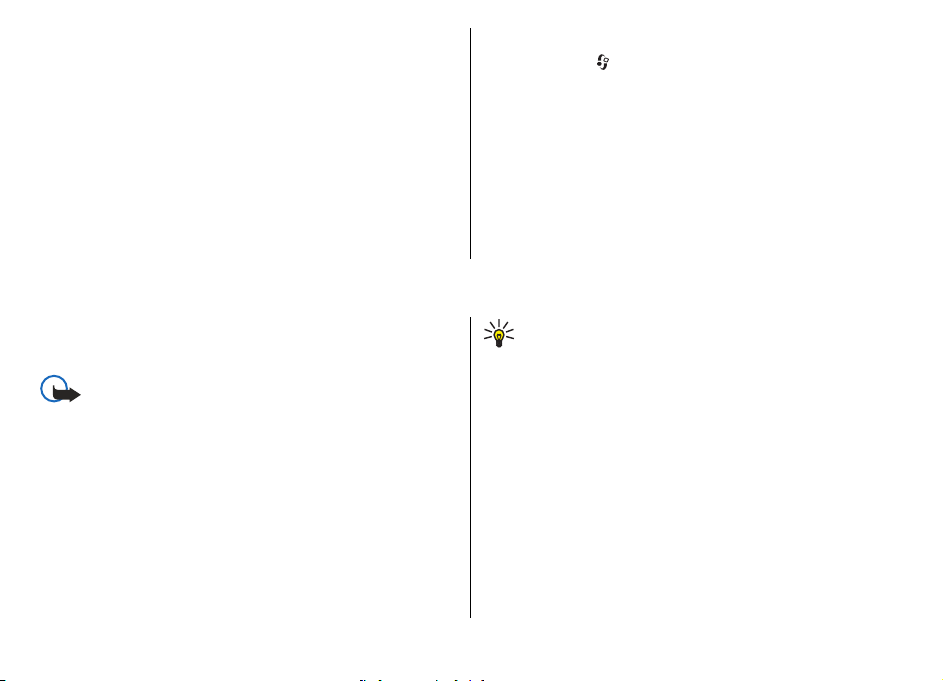
zvýšený výkon. Aktualizace softwaru nemusejí být k dispozici
pro všechny výrobky a jejich varianty. Nejnovější verze
softwaru nemusejí být podporovány všemi provozovateli
služeb.
Přístroj může pravidelně kontrolovat nové aktualizace
softwaru pomocí nástroje Nokia Software Checker.
Zvolte možnost Volby a některou z následujících možností:
● Zkontrolovat aktualizace — Zkontroluje, zda jsou pro
váš přístroj k dispozici aktualizace softwaru.
● Nastavení — Úpravy nastavení aplikace, například
frekvence kontroly aktualizací a používaný přístupový
bod.
4. Funkce volání
Hlasové hovory
Volání
Důležité: Byl-li přístroj zamknut, zadejte zamykací kód
pro aktivaci funkce telefonu.
I když je přístroj zamknutý, mělo by být možné volání na
oficiální číslo tísňové linky. Volání tísňové linky v profilu Offline nebo je-li přístroj zamknutý vyžaduje, aby přístroj
rozpoznal číslo jako oficiální číslo tísňové linky.
Doporučujeme před prováděním tísňového volání změnit
profil nebo odemknout přístroj zadáním zamykacího kódu.
Chcete-li volat, zadejte telefonní číslo včetně směrového čísla
a stiskněte tlačítko Volat.
Nastavení aplikace pro kontrolu softwaru
Zvolte možnost > Nastavení > Kontrola SW.
Chcete-li změnit nastavení aplikace pro kontrolu softwaru,
zvolte možnost Volby > Nastavení a vyberte některou z
následujících možností:
● Frekv. kontrolování — Nastavte, jak často má přístroj
kontrolovat aktualizace, případně automatické kontroly
deaktivujte.
● Výchozí přístupový bod — Vyberte výchozí přístupový
bod, přes který má aplikace kontrolovat aktualizace
softwaru.
Tip: Při mezinárodních hovorech zadejte znak +, který
nahrazuje mezinárodní přístupový kód, a zadejte kód
země, směrové číslo (pokud je to nutné, vynechejte
úvodní 0) a telefonní číslo.
Chcete-li ukončit hovor nebo pokus o volání, stiskněte
tlačítko Konec.
Chcete-li pro volání použít uložené kontakty, otevřete
kontakty. Zadejte první písmena jména, přejděte na jméno a
stiskněte tlačítko Volat.
Chcete-li volat pomocí protokolu, stiskněte tlačítko Volat pro
zobrazení až 20 čísel, která jste naposledy volali nebo se
pokoušeli volat. Přejděte na požadované číslo nebo jméno a
stiskněte tlačítko Volat.
Chcete-li nastavit hlasitost aktivního hovoru, použijte tlačítka
nastavení hlasitosti.
© 2009 Nokia. Všechna práva vyhrazena. 21
Page 22
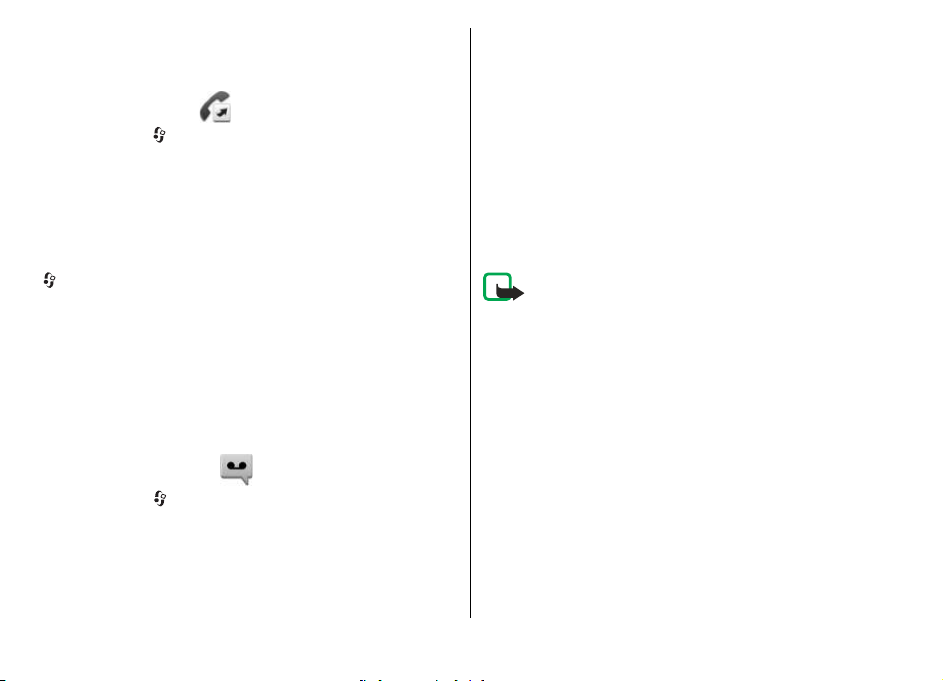
Pro přepnutí z hlasového hovoru na videohovor zvolte
možnost Volby > Přepnout na videohovor. Přístroj ukončí
hlasový hovor a zahájí videohovor s příjemcem.
Zrychlená volba
Zvolte možnost > Nastavení > Nastavení a Telefon >
Volání > Zrychlená volba.
Funkce zrychlené volby umožňuje volat podržením
stisknutého tlačítka s číslicí na domovské obrazovce.
Pro aktivaci funkce zrychlené volby zvolte možnost
Zapnutá.
Chcete-li přiřadit číselné tlačítko telefonnímu číslu, zvolte
> Nastavení > Zrychl. volba. Přejděte na displeji k
číselnému tlačítku (2 až 9) a zvolte Volby > Přiřadit. V
seznamu kontaktů vyberte požadované číslo.
Chcete-li odstranit telefonní číslo přiřazené tlačítku s číslicí,
přejděte na tlačítko zrychlené volby a zvolte možnost
Volby > Odstranit.
Chcete-li změnit telefonní číslo přiřazené tlačítku s číslicí,
přejděte na tlačítko zrychlené volby a zvolte možnost
Volby > Změnit.
Hlasová schránka
Zvolte možnost > Nastavení > Schr. volání.
Když poprvé spustíte aplikaci Hlasové schránky, budete
požádáni o zadání čísla hlasové schránky.
Chcete-li volat svou hlasovou schránku, přejděte do složky
hlasové schránky a zvolte možnost Volby > Volat hlasovou
schránku.
Chcete-li volat svou videoschránku, přejděte do složky
videoschránky a zvolte možnost Volby > Volat schr.
videohovoru.
Chcete-li z domovské obrazovky volat schránku, stiskněte a
podržte tlačítko 1 nebo stiskněte tlačítko 1 a potom tlačítko
Volat. Vyberte schránku, kterou chcete volat.
Chcete-li změnit číslo hlasové schránky, vyberte schránku a
zvolte možnost Volby > Změnit číslo.
Hlasová volba
Telefonický hovor můžete zahájit vyslovením jména, které je
uloženo v seznamu kontaktů.
Poznámka: Použití hlasových záznamů může být
obtížné v hlučném prostředí nebo v tísni. Nespoléhejte se
tedy ve všech případech pouze na volání s pomocí hlasového
záznamu.
1. V režimu domovské obrazovky podržte stisknuté pravé
výběrové tlačítko. Zazní krátký tón a přístroj zobrazí text
Prosím, teď mluvte.
2. Zadejte jméno kontaktu, kterému chcete volat. Bylo-li
rozeznání hlasového příkazu úspěšné, zobrazí přístroj
seznam odpovídajících záznamů. Telefon přehraje
hlasový příkaz první shodné položky ze seznamu. Pokud
příkaz není správný, přejděte na jinou položku.
Iniciování konferenčního hovoru
1. Chcete-li provádět konferenční hovor, zadejte telefonní
číslo příjemce a stiskněte tlačítko Volat.
© 2009 Nokia. Všechna práva vyhrazena.22
Page 23
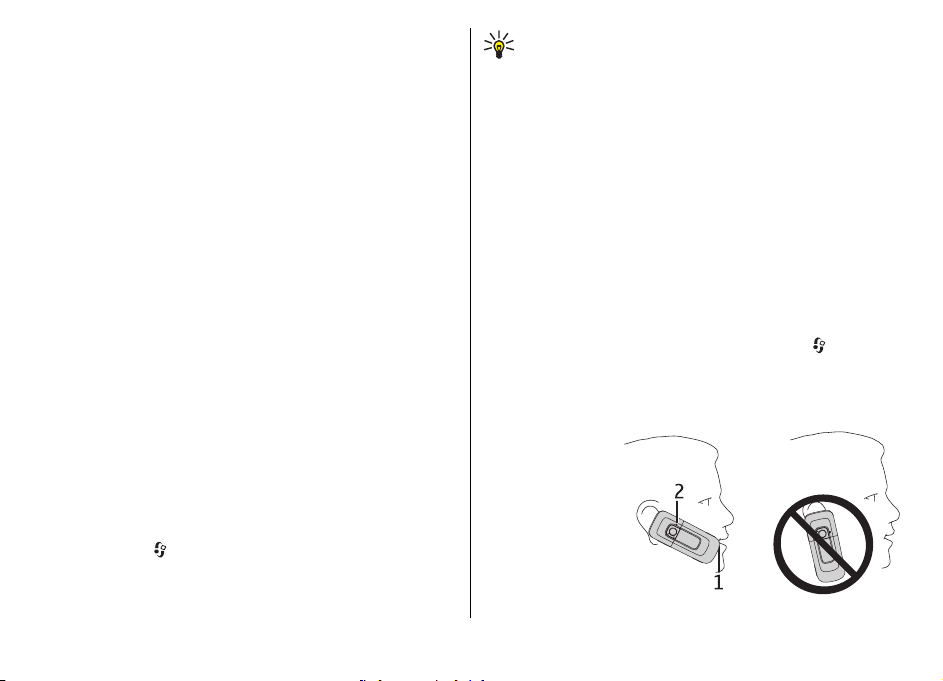
2. Když účastník přijme hovor, zvolte Volby > Nový
hovor.
3. Po zavolání všem účastníkům zvolte Volby >
Konference pro spojení všech hovorů do konferenčního
hovoru.
Chcete-li v průběhu hovoru vypnout mikrofon vašeho
přístroje, zvolte Volby > Ticho.
Chcete-li odpojit účastníka z konferenčního hovoru, vyberte
účastníka a zvolte Volby > Konference > Odpojit
účastníka.
Chcete-li soukromě hovořit s účastníkem konferenčního
hovoru, vyberte účastníka a zvolte Volby > Konference >
Soukromě.
Přijetí hovoru
Chcete-li přijmout hovor, stiskněte tlačítko Volat.
Chcete-li odmítnout hovor, stiskněte tlačítko Konec.
Chcete-li místo přijmutí hovoru vypnout vyzvánění, zvolte
možnost Ticho.
Je-li aktivována funkce čekání hovoru (síťová služba), můžete
další příchozí hovor přijmout tlačítkem Volat. První hovor
bude přidržen v pořadí. Pro ukončení aktivního hovoru
stiskněte tlačítko Konec.
Registry volání a datových přenosů
Zvolte možnost > Protokol.
Chcete-li zobrazit aktuální čísla nepřijatých a přijatých hovorů
nebo volaná čísla, zvolte Poslední hovory.
Tip: Chcete-li z domovské obrazovky zobrazit volaná
čísla, stiskněte tlačítko Volat.
Chcete-li zobrazit přibližnou dobu trvání příchozích a
odchozích hovorů, zvolte možnost Délka hovorů.
Chcete-li zobrazit množství dat přenesených v průběhu
paketového připojení, zvolte Paketová data.
Aktivní potlačování ruchu
Technologie potlačování ruchu dvěma mikrofony aktivně
odstraňuje z hovoru a sluchátka ruch prostředí.
Ruch zachycený druhým mikrofonem je odečten ze signálu
hlavního mikrofonu, do kterého hovoříte. Výsledkem je
významně kvalitnější přenos řeči v rušném prostředí. Tato
funkce je neustále zapnuta.
Navíc můžete aktivovat i potlačování ruchu ve sluchátku.
Chcete-li tuto funkci aktivovat, zvolte možnost >
Nastavení > Nastavení a Telefon > Volání > Potlačení
hluku.
Aktivní potlačování ruchu není k dispozici v režimu handsfree
ani když je aktivní reproduktor.
Nejlepšího
potlačování ruchu
dosáhnete, když
držíte přístroj
sluchátkem u ucha
a hlavním
mikrofonem (1) u
úst. Nezakrývejte
mikrofon (2) v
© 2009 Nokia. Všechna práva vyhrazena. 23
Page 24

zadní části přístroje.
Videohovory
Iniciování videohovoru
Upozornění: Je-li používán reproduktor, nedržte
přístroj u ucha, protože hlasitost může být velmi vysoká.
Chcete-li iniciovat videohovor, zadejte telefonní číslo nebo
vyberte v kontaktech příjemce hovoru a zvolte možnost
Volby > Volat > Videohovor. Po zahájení videohovoru se
aktivuje fotoaparát přístroje. Je-li kamera již používána,
odesílání videa je zrušeno. Pokud příjemce hovoru nechce
odesílat své video, je zobrazen pouze statický obrázek.
Chcete-li určit fotografii, posílanou z vašeho přístroje místo
videa, zvolte možnost
Telefon > Volání > Obrázek ve videohovoru.
Chcete-li vypnout odesílání zvuku, videa nebo videa i zvuku,
zvolte možnost Volby > Nepovolit > Odesílání audia,
Odesílání videa nebo Odesíl. audia a videa.
Chcete-li nastavit hlasitost aktivního videohovoru, použijte
tlačítka nastavení hlasitosti.
Chcete-li aktivovat reproduktor, vyberte možnost Volby >
Aktivní reproduktor. Chcete-li vypnout reproduktor a
používat sluchátko, zvolte možnost Volby > Aktivovat
telefon.
Chcete-li přepínat okna s obrázky, zvolte možnost Volby >
Zaměnit obrázky.
> Nastavení > Nastavení a
Chcete-li změnit velikost zobrazení obrázku na displeji, zvolte
možnost Volby > Zoom a stiskněte navigační tlačítko
nahoru nebo dolů.
Chcete-li ukončit videohovor a iniciovat nový hlasový hovor
se stejným příjemcem, zvolte možnost Volby > Přepnout
na hlas. hovor.
Přijmutí nebo odmítnutí videohovoru
Při oznamování příchozího videohovoru zobrazí přístroj
ikonu .
Pro přijetí videohovoru stiskněte tlačítko Volat. Přístroj
zobrazí zprávu Povolit odeslání videoobrazu
volajícímu?. Chcete-li zahájit odesílání živého videoobrazu,
zvolte možnost Ano.
Pokud videohovor neaktivujete, pouze slyšíte hlas volajícího.
Videoobraz je nahrazen šedým displejem. Chcete-li šedý
displej nahradit fotografií pořízenou fotoaparátem přístroje,
zvolte možnost Nástroje > Nastavení > Telefon >
Volání > Obrázek ve videohovoru.
Pro ukončení videohovoru stiskněte tlačítko Konec.
Nastavení hovorů
Nastavení hovorů
Zvolte možnost > Nastavení > Nastavení a Telefon >
Volání.
Vyberte některou z těchto možností:
● Odeslání mého ID — Zobrazení vašeho telefonního čísla
volanému účastníkovi.
© 2009 Nokia. Všechna práva vyhrazena.24
Page 25

● Čekání hovoru na lince — Nastaví přístroj tak, aby vás
během hovoru upozorňoval na příchozí volání (síťová
služba).
● Odmítnout hovor zprávou — Odmítne hovor a pošle
volajícímu textovou zprávu.
● Text zprávy — Napište standardní textovou zprávu, která
bude odeslána při odmítnutí hovoru.
● Vlastní video při přij. hov. — Povolí nebo zakáže
posílání videa během videohovoru z přístroje.
● Obrázek ve videohovoru — Není-li při videohovoru
odesíláno video, zobrazí místo něj statický obrázek.
● Aut. opakované vytáčení — Nastaví přístroj tak, aby po
neúspěšném pokusu o navázání hovoru provedl ještě
maximálně 10 dalších pokusů o navázání hovoru.
Automatické opakované vytáčení ukončíte stisknutím
tlačítka Konec.
● Ukázat délku hovoru — Zobrazí během hovoru
informace o délce hovoru.
● Informace o hovoru — Zobrazí po hovoru informace
o délce hovoru.
● Zrychlená volba — Aktivace zrychlené volby.
● Příjem všemi klávesami — Aktivace příjmu libovolným
tlačítkem.
● Potlačení hluku — Zapnutí aktivního potlačování ruchu
ve sluchátku.
Přesměrování hovoru
Zvolte možnost > Nastavení > Nastavení a Telefon >
Přesměr. hovoru.
Přesměrování příchozích hovorů do hlasové schránky nebo
na jiné telefonní číslo. Podrobnosti získáte od provozovatele
služby.
Vyberte typ přesměrovávaných hovorů a vyberte některou
z následujících možností:
● Všechny hlasové hovory nebo Všechna faxová
volání — Přesměrování všech příchozích hlasových a
faxových volání. Datová ani faxová volání nemůžete
přijímat, můžete je pouze přesměrovat na jiné číslo.
● Je-li obsazeno — Přesměrování příchozích volání, když
máte aktivní hovor.
● Pokud nepřijímá — Přesměrování příchozích volání,
pokud přístroj vyzvání po specifikovanou dobu. Vyberte
dobu, po kterou bude přístroj vyzvánět před
přesměrováním hovoru.
● Je-li mimo dosah — Přesměrování hovorů, je-li přístroj
vypnutý nebo mimo dosah sítě.
● Není-li dostupný — Přesměrování hovorů, pokud máte
aktivní hovor, hovor nepřijímáte nebo je-li přístroj
vypnutý nebo mimo dosah sítě.
Chcete-li hovory přesměrovat do hlasové schránky, vyberte
typ hovorů, vyberte volbu přesměrování a zvolte možnost
Volby > Aktivovat > Do hlasové schránky.
Chcete-li hovory přesměrovat na jiné telefonní číslo, vyberte
typ hovorů, vyberte volbu přesměrování a zvolte možnost
Volby > Aktivovat > Na jiné číslo. Zadejte číslo nebo
pomocí možnosti Hledat najděte telefonní číslo uložené v
aplikaci Kontakty.
Pro kontrolu aktuálního nastavení přesměrování hovorů
vyberte možnost přesměrování a zvolte možnost Volby >
Ověřit stav.
Pro ukončení přesměrování hovorů vyberte možnost
přesměrování a zvolte Volby > Deaktivovat.
© 2009 Nokia. Všechna práva vyhrazena. 25
Page 26

Blokování hovorů
Zvolte možnost > Nastavení > Nastavení a Telefon >
Blokování hovoru.
Hovory z přístroje nebo přijímané hovory můžete zablokovat
(síťová služba). Pro změnu nastavení je vyžadováno heslo pro
blokování od provozovatele služby. Funkce blokování hovorů
ovlivňuje všechny typy hovorů.
Funkce blokování hovorů a přesměrování hovorů nemohou
být aktivní současně.
I když jsou hovory blokovány, mělo by být možné volání na
některá oficiální čísla tísňových linek.
Chcete-li blokovat hovory, vyberte některou z těchto
možností:
● Odchozí hovory — Není možné uskutečnit z přístroje
hlasová volání.
● Příchozí hovory — Blokování příchozích hovorů.
● Mezinárodní hovory — Blokování hovorů do zahraničí.
● Příchozí hovory při roamingu — Blokování příchozích
hovorů, když se nacházíte v zahraničí.
● Mezinár. hovory kromě do domovské země
— Blokování hovorů do zahraničí; hovory do domovské
země jsou povoleny.
Chcete-li zkontrolovat stav funkce blokování hovorů, vyberte
možnost blokování a zvolte možnost Volby > Ověřit stav.
Chcete-li deaktivovat všechny typy blokování hovorů, vyberte
možnost blokování a zvolte možnost Volby > Deaktiv.
všechna blokov..
Chcete-li změnit heslo pro blokování hlasových a faxových
volání, zvolte možnost Volby > Upravit heslo blokování.
Zadejte aktuální kód a poté dvakrát nový kód. Heslo pro
blokování musí obsahovat čtyři číslice. Podrobnější
informace získáte u provozovatele služby.
Nastavení sítě
Zvolte možnost > Nastavení > Nastavení a Telefon >
Síť.
Chcete-li zvolit režim sítě, zvolte Režim sítě a Duální
režim, UMTS nebo GSM. V duálním režimu se přístroj
automaticky přepíná mezi sítěmi.
Tip: Možnost UMTS umožňuje rychlejší přenosy dat, ale
může zvýšit spotřebu energie baterie a omezit výdrž
baterie. V regionech poblíž obou sítí GSM a UMTS může
zvolení Duální režim způsobit neustálé přepínání
mezi oběma sítěmi, což rovněž zvyšuje spotřebu
energie baterie.
Chcete-li vybrat operátora, zvolte možnost Volba
operátora a možnost Manuálně pro výběr z dostupných sítí,
nebo možnost Automaticky pro automatickou volbu sítě
přístrojem.
Chcete-li, aby přístroj oznamoval, že je používán v síti MCN
(Microcellular Network), zvolte Informace o buňce >
Zapnuté.
Sdílení videa
Požadavky na sdílení videa
Funkce sdílení videa vyžaduje spojení UMTS. O další informace
o službě, dostupnosti sítě UMTS a poplatcích souvisejících se
službou požádejte provozovatele služby.
© 2009 Nokia. Všechna práva vyhrazena.26
Page 27

Při práci s funkcí sdílení videa se řiďte těmito pokyny:
● Přístroj musí být nastaven pro dvojbodovou komunikaci.
● Musí být aktivní spojení UMTS a mus íte být v oblasti pokrytí
sítí UMTS. Pokud během relace sdílení videa opustíte místo
pokrytí sítě UMTS, sdílení je ukončeno, ale hlasový hovor
pokračuje.
● Odesilatel i příjemce musí být zaregistrováni v síti UMTS.
Pokud někoho pozvete k relaci sdílení a přístroj příjemce
není v oblasti pokrytí signálem UMTS, nemá nainstalovánu
funkci pro sdílení videa nebo nemá nastavenu
dvojbodovou komunikaci, příjemce se o poslaném
pozvání nedozví. Vy však obdržíte chybovou zprávu, že
příjemce nemůže pozvání přijmout.
Sdílení živého videa a videoklipů
Je-li aktivní hlasový hovor, zvolte možnost Volby > Sdílet
video.
1. Pro sdílení živého videa během hovoru zvolte možnost
Živé video.
Chcete-li videoklip sdílet, zvolte možnost Videoklip a
vyberte klip, který chcete sdílet.
Možná bude nutné videoklip před sdílením převést do
vhodného formátu. Pokud přístroj zjistí, že je videoklip
třeba převést, zvolte možnost OK. Pro převádění musí být
v přístroji nainstalován videoeditor.
2. Pokud má příjemce v seznamu kontaktů n ěkolik adres SIP
nebo telefonních čísel s mezinárodním směrovým číslem,
vyberte požadovanou adresu nebo číslo. Pokud adresa SIP
ani telefonní číslo příjemce nejsou k dispozici, zadejte
adresu nebo číslo příjemce včetně mezinárodního
směrového čísla a možností OK pozvánku odešlete.
Přístroj odešle pozvánku na adresu SIP.
Sdílení bude zahájeno automaticky, jakmile příjemce
pozvání přijme.
Možnosti při sdílení videa
Přiblížení nebo oddálení videa (k dispozici pouze
odesilateli).
Nastavení jasu (k dispozici pouze odesilateli).
nebo Vypnutí nebo zapnutí mikrofonu.
nebo Zapnutí a vypnutí reproduktoru.
nebo Pozastavení a pokračování ve sdílení videa.
Přepnutí na celou obrazovku (k dispozici pouze pro
příjemce).
3. Chcete-li relaci sdílení ukončit, zvolte možnost Stop.
Hlasový hovor ukončíte stisknutím tlačítka Konec. S
ukončením hovoru končí i sdílení videa.
Chcete-li video sdílené v reálném čase uložit, stiskněte
v dotazu tlačítko Ano. Přístroj vám sdělí, kde je video uloženo.
Pokud při sdílení videoklipu přistupujete k jiným aplikacím,
je sdílení pozastaveno. Chcete-li se vrátit do zobrazení sdílení
videa a pokračovat ve sdílení, zvolte na domovské obrazovce
možnost Volby > Pokračovat.
© 2009 Nokia. Všechna práva vyhrazena. 27
Page 28

5. Hudba
Upozornění: Poslouchejte hudbu o přiměřené
hlasitosti. Trvalé působení nadměrného hluku může poškodit
váš sluch. Je-li používán reproduktor, nedržte přístroj u ucha,
protože hlasitost může být velmi vysoká.
Při aktivním profilu Offline můžete poslouchat hudbu
a epizody podcast. Viz „Profil Offline“, s. 14.
Hudební přehrávač
Zvolte možnost > Aplikace > Hudeb. př..
Aplikace Hudební přehrávač umožňuje přehrávat hudební
soubory, vytvářet seznamy skladeb a poslouchat je. Hudební
přehrávač podporuje formáty souborů jako jsou MP3 a AAC.
Přehrání skladby nebo epizody podcastu
Chcete-li přidat do hudební knihovny všechny dostupné
skladby a podcasty, zvolte Volby > Obnovit knihovnu.
Chcete-li přehrát skladbu nebo epizodu podcastu, vyberte
požadovanou kategorii a vyberte skladbu nebo epizodu
podcastu.
Chcete-li pozastavit přehrávání, stiskněte navigační tlačítko;
pro obnovení stiskněte navigační tlačítko znovu. Pro
ukončení přehrávání stiskněte navigační tlačítko dolů.
Pro rychlé přetočení vpřed nebo zpět podržte stisknuté
navigační tlačítko vpravo nebo vlevo.
Pro přechod na další položku stiskněte navigační tlačítko
vpravo. Pro návrat na začátek položky stiskněte navigační
tlačítko vlevo. Pro přeskočení na předchozí položku stiskněte
znovu navigační tlačítko vlevo do 2 sekund od zahájení
přehrávání skladby nebo podcastu.
Pro upravení zvuku přehrávané hudby zvolte Volby >
Ekvalizér.
Pro upravení vyvážení, sterea a posílení hlubokých tónů
zvolte možnost Volby > Nastavení zvuku.
Chcete-li během přehrávání zobrazit vizualizaci, zvolte
možnost Volby > Zobrazit vizualizaci.
Pro návrat na domovskou obrazovku a ponechání hrajícího
přehrávače na pozadí stiskněte tlačítko Konec.
Přehrávání podle slov
Funkce přehrávání podle slov umožňuje přehrávat hudbu na
přání například podle vysloveného jména interpreta.
Chcete-li spustit aplikaci Přehrávání podle slov, stiskněte a
podržte tlačítko *. Když zazní tón, vyslovte jméno interpreta
a název skladby, název alba nebo název seznamu skladeb.
Podržte přístroj přibližně 20 cm od úst a mluvte běžným
tónem. Nezakrývejte mikrofon přístroje rukou.
Chcete-li při prvním použití aplikace Přehrávání podle slov a
po stažení nových skladeb do přístroje aktualizovat hlasové
příkazy, zvolte možnost Volby > Obnovit.
© 2009 Nokia. Všechna práva vyhrazena.28
Page 29

Tip: Aplikaci Přehrávání podle slov můžete spustit i
možností
Hlasové příkazy jsou vytvořeny podle metadat skladeb v
přístroji (jména interpreta a názvu skladby). Aplikace
Přehrávání podle slov podporuje dva jazyky: angličtinu a
jazyk, který jste vybrali jako jazyk přístroje. Jazyk metadat
skladeb musí odpovídat angličtině nebo vybranému jazyku
přístroje.
Tip: Chcete-li zlepšit přesnost hledání, použijte
hlasové příkazy pro vytáčen í. Ta to fu nk ce se přizpůsobí
vašemu hlasu a používá ho i při hledání hudby.
> Internet > Hled. hudby.
Přenos hudby z PC
1. Zkontrolujte, zda je v přístroji vložena kompatibilní
paměťová karta.
2. Přes spojení Bluetooth nebo kompatibilním datovým
kabelem USB připojte přístroj k počítači.
3. Pokud používáte datový kabel USB, zvolte režim připojení
Přenos médií.
Pokud jako režim připojení zvolíte Přenos médií, můžete
použít aplikaci Windows Media Player pro synchronizaci
hudby mezi přístrojem a PC.
FM rádio
Poslech rádia
Zvolte možnost > Aplikace > Rádio.
Příjem FM rádia je závislý na anténě, která je jiná než anténa
bezdrátového přístroje. Aby FM rádio správně fungovalo,
musí být k přístroji připojena kompatibilní sluchátka nebo
jiné příslušenství.
Upozornění: Poslouchejte hudbu o přiměřené
hlasitosti. Trvalé působení nadměrného hluku může poškodit
váš sluch. Je-li používán reproduktor, nedržte přístroj u ucha,
protože hlasitost může být velmi vysoká.
Kvalita příjmu rádia závisí na kvalitě pokrytí stanice v
konkrétním místě.
Během poslechu rádia můžete telefonovat nebo přijmout
příchozí hovor. Při aktivním hovoru je rádio ztišeno.
Chcete-li zahájit hledání stanic, zvolte možnost nebo
.
Pokud máte stanice uloženy v přístroji, přejdete na další nebo
předchozí uloženou stanici zvolením možnosti nebo .
Zvolte možnost Volby a některou z následujících možností:
● Ruční ladění — Ruční změna frekvence.
● Adresář stanic — Zobrazení dostupných stanic podle
místa (síťová služba).
● Uložit stanici — Uložení právě naladěné stanice do
seznamu.
● Stanice — Otevření seznamu uložených stanic.
● Přehrát na pozadí — Návrat na domovskou obrazovku
a ponechání hrajícího rádia FM na pozadí.
© 2009 Nokia. Všechna práva vyhrazena. 29
Page 30

6. Určování polohy
Systém GPS
Souřadnice jsou v systému GPS vyjadřovány ve stupních
a desetinách stupňů podle mezinárodní soustavy
geografických souřadnic WGS-84.
Systém GPS (Global Positioning System) je provozován vládou
USA, která je výhradně odpovědná za jeho přesnost a údržbu.
Přesnost dat může být ovlivněna nastavením satelitů
systému GPS prováděným vládou USA a je předmětem změn
podle politiky GPS Ministerstva obrany USA a Federálního
radionavigačního plánu. Přesnost může být rovněž ovlivněna
nedostatečnou pravidelností satelitu. Dostupnost a kvalita
signálů systému GPS může být ovlivněna vašim umístěním,
budovami, přírodními překážkami a povětrnostními
podmínkami. GPS přijímač by měl být používán pouze venku,
aby byl umožněn příjem signálů systému GPS.
Systém GPS by neměl být používán pro přesné určování
polohy a nikdy byste neměli výhradně spoléhat na data o
poloze získaná z přijímače GPS a rádiových sítí mobilních
telefonů pro zjišťování polohy nebo navigaci.
V nastavení přístroje je možné povolit nebo zakázat různé
metody určování polohy.
A-GPS (Assisted GPS)
Tento přístroj podporuje službu A-GPS (Assisted GPS).
Služba A-GPS je síťová služba.
Systém A-GPS (Assisted GPS) je používán pro získávání
pomocných dat přes paketové datové připojení. Tato data
pomáhají při počítání souřadnic vaší aktuální polohy, když
přístroj přijímá signály ze satelitů.
Při aktivování služby A-GPS přijme přístroj informace o
družicích z asistenčního datového serveru přes celulární síť.
S pomocí asistenčních dat může přístroj získat polohu GPS
rychleji.
Přístroj je předem nakonfigurován pro práce se službou
Nokia A-GPS (pokud není k dispozici konkrétní nastavení
služby A-GPS provozovatele služby). Data jsou ze serveru
služby Nokia A-GPS načítána pouze v případě potřeby.
Chcete-li službu A-GPS vypnout, zvolte možnost >
Nastavení > Připojení > GPS data a Volby > Nastavení
polohy > Metody polohy > Asistované GPS >
Vypnout.
Pro načítání dat služby Nokia A-GPS přes paketové datové
spojení musíte mít v přístroji definován přístupový bod
k internetu. Přístupový bod pro službu A-GPS můžete určit v
nastavení zjišťování polohy. Můžete použít pouze přístupový
bod pro paketová data. Při prvním použití systému GPS vás
přístroj požádá o vybrání přístupového bodu k internetu.
Mapy
Zvolte možnost > Mapy.
© 2009 Nokia. Všechna práva vyhrazena.30
Page 31

O aplikaci Mapy
Aplikace Mapy zobrazuje aktuální místo na mapě, umožňuje
hledat v mapách různých měst a zemí, hledat místa, plánovat
trasy z jednoho místa na druhé, ukládat místa a posílat je do
kompatibilních přístrojů. Pokud je v dané zemi nebo oblasti
dostupná služba dopravních informací a navigace, můžete si
zakoupit příslušnou licenci.
Při prvním použití aplikace Mapy může být nutné vybrat
přístupový bod k internetu pro stahování map.
Přejdete-li na oblast, která není pokryta dosud staženými
mapami, přístroj automaticky stáhne mapu této oblasti přes
internet. Některé mapy mohou být k dispozici v přístroji nebo
na paměťové kartě. Mapy můžete stahovat také pomocí
softwaru pro počítač Nokia Map Loader. Chcete-li aplikaci
Nokia Map Loader nainstalovat do kompatibilního počítače,
přečtěte si stránku www.nokia.com/maps.
Tip: Chcete-li se vyhnout poplatkům za přenos dat,
můžete aplikaci Mapy používat i bez připojení k
internetu a procházet mapy uložené v přístroji nebo na
paměťové kartě.
Poznámka: Stažení map může vyžadovat přenos
velkého množství dat v síti vašeho poskytovatele služeb.
Informujte se u svého poskytovatele služeb o poplatcích za
datové přenosy.
Téměř všechny digitální mapy jsou v určitém rozsahu
nepřesné a neúplné. Nikdy výhradně nespoléhejte na mapy,
které stáhnete pro užívání v tomto přístroji.
Pokyny k práci s různými funkcemi aplikace Mapy zobrazíte
možností
> Nastavení > Nápověda > Nápověda a
Mapy. Pokud aplikaci mapy používáte, zvolte možnost
Volby > Nápověda.
Pohyb po mapě
Při aktivním spojení GPS je aktuální poloha přístroje
vyznačena na mapě ikonou
Chcete-li přiblížit zobrazení své aktuální polohy nebo
poslední známé polohy, zvolte možnost Volby > Moje
pol..
Chcete-li se pohybovat po mapě, stiskněte navigační tlačítko
nahoru, dolů, vlevo či vpravo. Při výchozím nastavení je mapa
orientována na sever.
Když při procházení mapy na displeji přejdete do oblasti,
která není pokryta žádnou ze stažených map, a současně
máte aktivní spojení GPS, přístroj automaticky stáhne novou
mapu. Mapy jsou automaticky ukládány do paměti přístroje
nebo na kompatibilní paměťovou kartu (je-li vložena).
Chcete-li zvětšit nebo zmenšit zobrazení mapy, stiskněte
tlačítko * nebo #.
Chcete-li změnit typ mapy, zvolte možnost Volby > Režim
mapy.
.
Indikátory na displeji
Indikátor GPS ukazuje dostupnost satelitního
signálu. Každý proužek označuje jeden satelit. Když se přístroj
snaží najít satelitní signály, má proužek žlutou barvu. Jakmile
přístroj získá ze satelitního signálu dostatek dat pro výpočet
polohy GPS, proužek zezelená. Čím více proužků je zelených,
tím je výpočet polohy spolehlivější.
© 2009 Nokia. Všechna práva vyhrazena. 31
Page 32

Aby přístroj mohl vypočítat souřadnice místa, na kterém se
nacházíte, musí mít k dispozici signály alespoň od čtyř
satelitů. Po dokončení úvodního výpočtu může stačit signál
ze tří satelitů.
Indikátor přenosu dat
k internetu a množství dat přenesených od spuštění aplikace.
ukazuje použité připojení
Orientační body
Zvolte možnost > Aplikace > Orient. body.
Aplikace Orientační body slouží k uložení informací o poloze
určitých míst do přístroje. Uložená místa můžete řadit do
různých kategorií, například pracovní, a můžete k nim
přidávat další informace, například adresy. Uložené
orientační body můžete využívat v kompatibilních aplikacích,
například v aplikaci GPS data.
Souřadnice GPS jsou vyjadřovány ve stupních a desetinách
stupňů podle mezinárodní soustavy geografických souřadnic
WGS-84.
Zvolte Volby a vyberte z následujících voleb:
● Nový orientační bod — Vytvoření nového orientačního
bodu. Chcete-li požádat o zjištění souřadnic místa, na
kterém se nacházíte, zvolte možnost Aktuální poloha.
Chcete-li vybrat místo na mapě, zvolte možnost Zvolit z
mapy. Chcete-li údaje o poloze zadat ručně, zvolte
možnost Zadat manuálně.
● Upravit — Úpravy nebo přidání informací o uloženém
orientačním bodu (např. adresa).
● Přidat do kategorie — Přidání orientačního bodu do
kategorie aplikace Orientační body. Vyberte všechny
kategorie, do kterých chcete orientační bod zařadit.
● Odeslat — Odeslání jednoho nebo více orientačních bodů
do kompatibilního přístroje. Přijaté orientační body jsou
umístěny do složky Přijaté v aplikaci Zprávy.
Orientační body můžete třídit do přednastavených kategorií,
můžete také vytvořit nové kategorie. Pro úpravy a vytváření
nových kategorií orientačních bodů otevřete kartu kategorií
a zvolte možnost Volby > Upravit kategorie.
GPS data
Navigace po trase
Zvolte > Nastavení > Připojení > GPS data a
Navigace.
Navigaci po trase zahajujte mimo budovy. Pokud ji spustíte
uvnitř budovy, nemusí přijímač GPS přijmout potřebné
informace z družic.
Funkce navigace po trase využívá otočný kompas na displeji
přístroje. Červený bod ukazuje směr k cíli a uprostřed růžice
kompasu je uvedena přibližná vzdálenost.
Navigace po trase ukazuje přímou trasu a nejkratší
vzdálenost k cíli měřenou vzdušnou čarou. Ignoruje jakékoli
překážky, například budovy a přírodní překážky. Při výpočtu
vzdálenosti nebere v úvahu rozdíly v nadmořských výškách.
Navigace po trase je aktivní pouze když se pohybujete.
Chcete-li nastavit cíl trasy, zvolte možnost Volby > Nastavit
cíl cesty a vyberte cílový orientační bod nebo zadejte
souřadnice zeměpisné šířky a délky.
Pro vymazání nastaveného cíle trasy zvolte možnost Ukončit
navigaci.
© 2009 Nokia. Všechna práva vyhrazena.32
Page 33

Načtení informací o poloze
Zvolte > Nastavení > Připojení > GPS data a
Poloha.
V zobrazení polohy vidíte informace o současné poloze. Na
displeji je uveden odhad přesnosti polohy místa.
Chcete-li aktuální polohu uložit jako orientační bod, zvolte
možnost Volby > Uložit polohu. Orientační body jsou
uložená místa s doplňujícími informacemi. Můžete je
používat i v jiných kompatibilních aplikacích a přenášet mezi
kompatibilními zařízeními.
Počitadlo vzdálenosti
Zvolte > Nastavení > Připojení > GPS data a
Vzdálenost.
7. Psaní textu
Tradiční psaní textu
indikuje tradiční psaní textu.
a indikují psaní velkými a malými písmeny.
indikuje, že první písmeno ve větě bude napsáno
velkým písmenem a všechna ostatní budou psána malými
písmeny. indikuje režim číslic.
Chcete-li napsat text na klávesnici, tiskněte opakovaně
tlačítka číslic 2 - 9, dokud se nezobrazí požadovaný znak. Pod
jedním tlačítkem číslice je k dispozici více znaků, než je
vyznačeno na tlačítku. Je-li další požadovaný znak umístěn
na stejném tlačítku, jako znak předchozí, počkejte, dokud se
nezobrazí kurzor a poté zadejte znak.
Počítadlo vzdálenosti má omezenou přesnost a může
docházet k chybám zaokrouhlování. Přesnost může být
rovněž ovlivněna dostupností a kvalitou signálů GPS.
Chcete-li zapnout nebo vypnout počítání délky trasy, zvolte
možnost Volby > Start nebo Stop. Vypočtené hodnoty
zůstanou na displeji. Tuto funkci používejte mimo budovy,
aby přijímač získal lepší signál GPS.
Chcete-li vynulovat vzdálenost, čas, průměrnou i maximální
rychlost a zahájit nové počítání, zvolte možnost Volby >
Vynulovat. Chcete-li vynulovat vzdálenost a celkový čas,
zvolte možnost Restartovat.
Chcete-li vložit číslici, podržte tlačítko číslice stisknuté.
Pro přepínání mezi různými velikostmi a režimy zadávání
znaků stiskněte tlačítko #.
Chcete-li odstranit znak, stiskněte klávesu Smazat. Chcete-li
odstranit více znaků, podržte stisknutou klávesu Smazat.
Pro zobrazení nejběžnějších interpunkčních znaků opakovně
tiskněte tlačítko 1, dokud se nezobrazí požadovaný znak.
Chcete-li vložit speciální znaky, podržte stisknuté tlačítko *.
Mezeru vložte stisknutím 0. Konec řádku vložíte trojím
stisknutím tlačítka 0.
© 2009 Nokia. Všechna práva vyhrazena. 33
Page 34

Prediktivní metoda psaní
1. Pro aktivaci prediktivní metody psaní stiskněte dvakrát
rychle tlačítko #. Tím se aktivuje prediktivní metoda pro
všechny editory v přístroji. Na displeji se zobrazí indikátor
.
2. Chcete-li psát požadované slovo, tiskněte tlačítka 2-9. Pro
každé písmeno stiskněte tlačítko pouze jednou.
3. Je-li napsané slovo správné, potvrďte jej stisknutím
navigační klávesy vpravo nebo vložením mezery
tlačítkem 0.
Není-li slovo správné, stiskněte opakovaně * pro
zobrazení odpovídajících slov ze slovníku.
Je-li za slovem zobrazen znak ?, není slovo, které chcete
napsat, ve slovníku. Chcete-li přidat slovo do slovníku,
zvolte Psaní, tradiční metodou napište slovo (max. 32
znaků) a zvolte OK. Slovo je přidáno do slovníku. Je-li
slovník plný, nahradí se nově napsaným slovem nejstarší
přidané slovo.
Napište první polovinu složeného slova a potvrďte ji
stisknutím navigační klávesy vpravo. Napište druhou část
složeného slova. Pro dokončení složeného slova vložte
mezeru stisknutím 0.
Chcete-li vypnout prediktivní metodu ve všech editorech
přístroje, stiskněte dvakrát krátce #.
8. Zprávy
Přijímat a zobrazovat multimediální zprávy mohou pouze
přístroje, které mají kompatibilní funkce. Vzhled zprávy se
Změna jazyka psaní
Při psaní textu můžete měnit jazyk psaní. Pokud například
opakovaným stisknutím tlačítka 6 hledáte určitý znak, změna
jazyka psaní zpřístupní znaky v jiném pořadí.
Pokud používáte jinou abecedu než latinku a chcete napsat
znaky v latince, například el. adresu nebo adresu webové
stránky, může být vhodné změnit jazyk psaní. Chcete-li
změnit jazyk psaní, zvolte možnost Volby > Volby
vkládání > Jazyk psaní a vyberte jazyk psaní používající
latinku.
Kopírování a mazání textu
1. Chcete-li vybrat písmena a slova, podržte stisknuté
tlačítko # a současně stiskněte navigační tlačítko vlevo
nebo vpravo. Chcete-li vybrat řádky textu, podržte
stisknuté tlačítko # a současně stiskněte navigační
tlačítko nahoru nebo dolů.
2. Chcete-li text zkopírovat, podržte stisknuté tlačítko # a
současně zvolte možnost Kopírovat.
Chcete-li vybraný text odstranit, stiskněte tlačítko mazání
C.
3. Chcete-li vložit text, přejděte na požadované místo,
podržte stisknuté tlačítko # a současně zvolte možnost
Vložit.
může lišit v závislosti na přístroji, na kterém je zpráva
obdržena.
© 2009 Nokia. Všechna práva vyhrazena.34
Page 35

Hlavní zobrazení aplikace Zprávy
Stiskněte tlačítko a zvolte možnost Zprávy (síťová
služba).
Chcete-li vytvořit novou zprávu, zvolte možnost Nová
zpráva.
Menu Zprávy obsahuje tyto složky:
Přijaté — Obsahuje přijaté zprávy kromě zpráv el.
●
pošty a zpráv informační služby.
● Mé složky — Slouží k organizování zpráv do složek.
Tip: Pro psaní často opakovaných textů můžete použít
texty ze složky Šablony uložené ve složce Mé složky.
Můžete také vytvořit a uložit vlastní šablony.
Nová schránka — Můžete se připojit ke vzdálené
●
schránce a načíst nové zprávy el. pošty nebo zobrazit dříve
načtené zprávy offline.
● Koncepty — Slouží k ukládání konceptů zpráv, které
nebyly odeslány.
● Odeslané — Obsahuje poslední odeslané zprávy
kromě zpráv odeslaných přes spojení Bluetooth. Počet
zpráv uchovávaných v této složce můžete změnit.
● K odeslání — Zprávy čekající na odeslání jsou dočasně
ukládány do složky k odeslání například v době, kdy se
přístroj nachází mimo oblast pokrytou službami sítě.
● Výpisy doručení — Pokud chcete, můžete si vyžádat,
aby vám síť posílala potvrzení o doručení odeslaných
textových a multimediálních zpráv (síťová služba).
Psaní a posílání zpráv
Zvolte možnost > Zprávy.
Než můžete vytvořit multimediální zprávu nebo napsat
zprávu el. pošty, musíte mít v telefonu nakonfigurováno
odpovídající nastavení.
Bezdrátová síť může omezit velikost zpráv MMS. Pokud
vložený obrázek překročí tento limit, přístroj jej může
zmenšit, aby jej bylo možné poslat prostřednictvím MMS.
1. Možností Nová zpráva > Zpráva pošlete textovou
zprávu nebo multimediální zprávu (MMS), možností
Zvuková zpráva pošlete zvukovou zprávu (multimediální
zprávu s jedním zvukovým klipem) a možností E-mail
pošlete zprávu el. pošty.
2. V poli Komu stiskněte navigační tlačítko a v seznamu
kontaktů vyberte příjemce nebo skupiny nebo zadejte
telefonní číslo či adresu el. pošty příjemce. Stisknutím
tlačítka * vložíte středník (;), kterým oddělíte jednotlivé
příjemce.
3. Do pole Předmět zadejte předmět zprávy el. pošty. Chceteli změnit viditelná pole, zvolte možnost Volby > Pole
záhlaví zprávy.
4. Do pole zprávy napište zprávu.
5. Chcete-li do multimediální zprávy vložit mediální objekt,
zvolte možnost Volby > Vložit obsah, vyberte typ nebo
zdroj objektu a požadovaný objekt. Chcete-li do zprávy
vložit vizitku, snímek, poznámku nebo jiný soubor, zvolte
možnost
6. Chcete-li do multimediální zprávy vyfotografovat snímek
nebo nahrát videoklip či zvukový klip, zvolte možnost
Volby > Vložit obsah > Vložit jiný.
© 2009 Nokia. Všechna práva vyhrazena. 35
Page 36

Volby > Vložit obsah > Vložit obráze k > Nový, Vložit
videoklip > Nový nebo Vložit zvukový klip > Nový.
7. Chcete-li ke zprávě el. pošty přidat přílohu, zvolte
možnost Volby a vyberte typ přílohy. Přílohy el. pošty jsou
označeny ikonou
8. Zprávu odešlete zvolením možnosti Volby > Odeslat
nebo stisknutím tlačítka Volat.
Poznámka: Ikona odeslané zprávy nebo text na
displeji přístroje nesvědčí o tom, že zpráva byla doručena
zamýšlenému příjemci.
Váš přístroj podporuje textové zprávy, jejichž délka
překračuje limit pro jednu zprávu. Delší zprávy budou
odeslány jako dvě či více zpráv. Poskytovatel služeb může
takovou zprávu vyúčtovat odpovídajícím způsobem. Znaky s
diaktritikou, jiné značky a znaky některých zvláštních jazyků
vyžadují více místa, a tím snižují počet znaků, které je možno
poslat v jedné zprávě.
Videoklipy uložené ve formátu MP4 nebo videoklipy
přesahující omezení velikosti dané bezdrátovou sítí pro
multimediální zprávy nemusí být možné v multimediální
zprávě poslat.
.
Mail for Exchange
Aplikace Mail for Exchange slouží k přijímání pracovní el.
pošty v přístroji. Můžete číst zprávy a odpovídat na ně,
zobrazovat a upravovat přílohy, zobrazovat záznamy
kalendáře, přijímat požadavky na schůzky a reagovat na ně,
plánovat schůzky a zobrazovat, přidávat a upravovat
kontakty. Aplikaci Mail for Exchange lze nainstalovat pouze v
případě, že ve firmě používáte server Microsoft Exchange
Server. Správce IT ve firmě také musí pro váš účet aktivovat
nastavení Mail for Exchange.
Než začnete aplikaci Mail for Exchange instalovat,
zkontrolujte, zda máte následující informace:
● ID firemního e-mailu
● Uživatelské jméno pro vaši síť
● Heslo pro vaši síť
● Doménový název vaší sítě (kontaktujte IT oddělení vaší
společnosti)
● Název serveru Mail for Exchange (kontaktujte IT oddělení
vaší společnosti)
V závislosti na konfiguraci serveru Mail for Exchange vaší
společnosti může být nutné zadat mimo těchto ještě další
informace. Pokud správné údaje neznáte, kontaktujte IT
oddělení vaší společnosti.
Při práci s aplikací Mail for Exchange může být nutné používat
zamykací kód. Výchozí kód přístroje je 12345, ale správce IT
ve vaší firmě mohl nastavit jiný.
V závislosti na vaší společnosti se může při instalaci Mail for
Exchange zobrazit řada informací v překryvných oknech.
Přečtěte si je a zvolte Pokračovat, OK, Další nebo Ano pro
pokrač
ování.
Nastavení aplikace Mail for Exchange:
1. Na domovské obrazovce vyberte průvodce el. poštou.
2. Zvolte Spustit nast. e-mailu.
3. Přečtěte si informace a zvolte možnost Start.
© 2009 Nokia. Všechna práva vyhrazena.36
Page 37

4. Pro povolení přístupu přístroje k síti zvolte možnost
Ano.
5. Zadejte svou e-mailovou adresu a zvolte OK.
6. Zadejte své heslo a zvolte OK.
7. Zadejte své uživatelské jméno a zvolte OK.
8. Zvolte možnost Mail for Exchange.
9. Zadejte doménový název vaší sítě a zvolte OK.
9. Kontakty
Zvolte možnost > Kontakty.
V aplikaci Kontakty můžete do přístroje ukládat
a aktualizovat kontaktní údaje jako jsou telefonní čísla,
domovní adresy či el. adresy kontaktů. Na kartu kontaktu
můžete přidat i osobní vyzváněcí tón nebo obrázek. Můžete
také vytvářet skupiny kontaktů, které umožňují posílat
textové zprávy a el. poštu mnoha příjemcům současně.
Správa jmen a telefonních čísel
Chcete-li odstranit kartu kontaktu, vyberte kartu a stiskněte
tlačítko C .
Chcete-li odstranit několik karet kontaktů současně,
možností Volby > Označít/zrušit označení karty označte a
stisknutím tlačítka C je odstraňte.
Chcete-li odeslat kontaktní informace, zvolte možnost
Volby > Odeslat a vyberte požadovanou možnost odeslání.
10. Zadejte název serveru Mail for Exchange a zvolte OK.
11. Chcete-li aplikaci Mail for Exchange instalovat do
přístroje, zvolte možnost Ano.
Po instalaci můžete změnou nastavení vy tvořit profil aplikace
Mail for Exchange. V některých firmách může být profil
vytvářen automaticky.
Chcete-li si poslechnout hlasový záznam přiřazený kontaktu,
vyberte kartu kontaktu a zvolte možnost Volby > Detaily
hlasov. záznamu > Přehrát hlasový záznam.
Ukládání a úpravy jmen a tel. čísel
1. Stiskněte tlačítko a zvolte možnost Kontakty >
Volby > Nový kontakt.
2. Vyplňte požadovaná pole a zvolte možnost Hotovo.
Chcete-li upravit kartu kontaktu, vyhledejte kontakt a zvolte
možnost Volby > Upravit. Požadovaný kontakt můžete
hledat také zadáním prvních písmen jména do pole hledání.
Chcete-li ke kartě kontaktu připojit obrázek, otevřete kartu a
zvolte možnost Volby > Přidat obrázek. Když tento kontakt
zavolá, uvidíte jeho obrázek.
© 2009 Nokia. Všechna práva vyhrazena. 37
Page 38

Vyzváněcí tóny, obrázky, texty volání pro kontakty
Pro každý kontakt a skupinu můžete nastavit vyzváněcí tón a
ke kontaktům můžete přidávat obrázky a texty při volání.
Volá-li vám kontakt, přístroj vyzvání vybraným vyzváněcím
tónem a zobrazuje text při volání nebo obrátek (je-li s
voláním odesláno tel. číslo volajícího a přístroj je rozpozná).
Pro nastavení vyzváněcího tónu pro kontakt nebo skupinu
kontaktů vyberte kontakt nebo skupinu kontaktů, zvolte
možnost Volby > Vyzváněcí tón a vyberte vyzváněcí tón.
Chcete-li vytvořit text volání pro kontakt, vyberte kontakt a
zvolte možnost Volby > Přidat text pro volání. Zadejte text
pro volání a zvolte možnost OK.
Chcete-li ke kontaktu uloženému v paměti přístroje přidat
obrázek, vyberte kontakt, zvolte možnost Volby > Přidat
obrázek a vyberte obrázek z galerie.
Chcete-li vyzváněcí tón odebrat, zvolte v seznamu
vyzváněcích tónů možnost Výchozí tón.
10. Galerie
Zvolte možnost > Galerie.
V galerii můžete používat různé typy médií, například
obrázky a videa, hudbu, zvukové klipy, odkazy pro
streamování a prezentace. Všechny zobrazené obrázky a
videosoubory a všechna hudba a zvukové klipy jsou
automaticky ukládány do galerie. Zvukové klipy a hudba jsou
přehrávány v aplikaci Hudební přehrávač, odkazy pro
Chcete-li zobrazit, přidat nebo odebrat obrázek kontaktu,
vyberte kontakt, zvolte možnost Volby > Obrázek a vyberte
některou z dostupných možností.
Kopírování kontaktů
Při prvním otevření seznamu kontaktů se přístroj zeptá, zda
chcete kopírovat jména a čísla ze SIM karty do přístroje.
Kopírování zahájíte zvolením možnosti OK.
Pokud kontakty ze SIM karty nechcete do přístroje kopírovat,
zvolte možnost Zrušit. Přístroj se zeptá, zda chcete zobrazit
kontakty ze SIM karty v adresáři kontaktů. Chcete-li zobrazit
kontakty, zvolte možnost OK. Přístroj otevře seznam
kontaktů a jména uložená na SIM kartě v něm zobrazí s
ikonou
streamování v aplikaci Videocentrum. Fotografie přístroj
zobrazuje a videa přehrává v aplikaci Fotografie.
.
O aplikaci Fotografie
Zvolte možnost > Galerie > Obrázky a videa a některou z následujících možností:
© 2009 Nokia. Všechna práva vyhrazena.38
Page 39

● Pořízené — Prohlížení všech pořízených obrázků a
videoklipů.
● Měsíce — Zobrazení fotografií a videoklipů seřazených
podle měsíce pořízení.
● Alba — Zobrazení výchozích a vytvořených alb.
● Značky — Zobrazení značek vytvořených pro jednotlivé
položky.
● Staženo — Zobrazení položek a videosouborů stažených
z webu nebo přijatých multimediálními zprávami či el.
poštou.
● Vše — Zobrazení všech položek.
● Share online — Odeslání fotografií nebo videa na web.
Soubory uložené na kompatibilní paměťové kartě (je-li
vložena) jsou označeny ikonou
Chcete-li kopírovat nebo přesouvat soubory na jiné místo v
paměti, vyberte soubor, zvolte možnost Volby >
Přesouvání a kopírování a vyberte některou z dostupných
možností.
.
11. Fotoaparát
Vyfotografování snímku
Zvolte možnost > Fotoaparát. Přístroj automaticky přepne displej na šířku.
Pro vyfotografování snímku používejte displej jako hledáček
a stiskněte spoušť. Přístroj uloží snímek do složky Galerie.
Chcete-li fotografovaný objekt přiblížit nebo oddálit, použijte
tlačítka hlasitosti.
O aplikaci Video & TV suite
Služba Video & TV suite (síťová služba) umožňuje stahovat
a streamovat videoklipy ze všech kompatibilních
internetových videoslužeb. Videoklipy můžete do přístroje
přenést i z kompatibilního počítače a poté je zobrazit v
aplikaci Video & TV suite.
Stahování videoklipů přes přístupový bod pro paketová data
může vyžadovat přenos velkého množství dat sítí
provozovatele služeb. Informujte se u svého poskytovatele
služeb o poplatcích za datové přenosy.
V přístroji mohou být předem definované služby.
Provozovatelé služeb mohou obsah poskytovat zdarma nebo
za poplatek. Cenu služby zjistíte u provozovatele.
Chcete-li před vyfotografováním zaostřit na objekt, stiskněte
spoušť do poloviny (namáčkněte).
Panel nástrojů obsahuje zástupce k různým položkám
a nastavením, které je možné použít před nebo po
vyfotografování snímku nebo nahrání videoklipu. Vyberte
některou z těchto možností:
Přepínání mezi režimem videa a režimem fotografií.
Výběr režimu snímání.
© 2009 Nokia. Všechna práva vyhrazena. 39
Page 40

Aktivace panoramatického režimu.
Zapnutí osvětlení pro snímání videa (pouze videorežim).
Vyberte režim blesku (pouze pro fotografie).
Aktivace samospouště (pouze fotografie).
Aktivace sekvenčního režimu (pouze fotografie),
Vyberte barevný efekt.
Nastavení vyvážení bílé barvy.
Přechod do aplikace Fotografie.
Dostupné volby se liší podle nastaveného režimu snímání
a aktuálního zobrazení. Při zavření se fotoaparát vrátí
k výchozímu nastavení.
Chcete-li panel nástrojů fotoaparátu upravit, zvolte možnost
Volby > Přizpůsob. panel nástrojů.
Chcete-li aktivovat skrytý panel nástrojů, stiskněte navigační
tlačítko.
Panoramatický režim
Zvolte na panelu nástrojů panoramatický režim .
12. Internet
Webový prohlížeč
Webový prohlížeč zobrazuje webové stránky ve formátu
HTML (Hypertext Markup Language) na internetu tak, jak byly
původně napsány. Můžete procházet i webové stránky
Stisknutím spouště fotoaparátu zahajte snímání
panoramatu.
Pomalu otáčejte fotoaparátem doleva nebo doprava.
Fotoaparát snímá panoramatický snímek a při otáčení ho
zobrazuje. Zelená šipka ukazuje, že můžete pokračovat v
pomalém otáčení. Červená značka pauzy naznačuje, že máte
pohyb zastavit, dokud není znovu zobrazena zelená šipka.
Když se červený obdélník přesune do středu oblasti náhledu,
můžete odhadnout, kdy bude pořízen další snímek.
Snímání dokončíte stisknutím spouště nebo zvolením
možnosti Stop. Snímání panoramatu automaticky skončí po
dosažení maximální šířky snímku.
Nahrávání videoklipů
1. Je-li fotoaparát v režimu fotografií, přepněte v panelu
nástrojů do režimu videa.
2. Nahrávání zahájíte stisknutím klávesy Snímek.
3. Nahrávání můžete kdykoli přerušit zvolením Pauza.
Nahrávání obnovíte zvolením Pokračovat.
4. Chcete-li nahrávání ukončit, zvolte Stop. Videoklip je
automaticky uložen do Galerie. Maximální délka
videoklipu závisí na velikosti dostupné paměti.
navržené speciálně pro mobilní přístroje, používající jazyky
XHTML (Extensible Hypertext Markup Language) nebo WML
(Wireless Markup Language).
Pro procházení webu musí být v přístroji definován
přístupový bod k internetu.
© 2009 Nokia. Všechna práva vyhrazena.40
Page 41

Procházení webu
Zvolte možnost > Internet > Web.
Akcelerátor: Chcete-li spustit prohlížeč, podržte
stisknuté tlačítko 0 na domovské obrazovce.
Důležité: Používejte pouze služby, kterým důvěřujete
a které nabízejí odpovídající zabezpečení a ochranu před
škodlivým softwarem.
Důležité: Instalujte a používejte pouze programy a
další software z důvěryhodných zdrojů, například programy
označené Symbian Signed nebo programy, které prošly
testovacím procesem Java Verified.
Webový prohlížeč otevře domovskou stránku nebo seznam
záložek. Pro změnu úvodní stránky prohlížeče zvolte možnost
Volby > Nastavení > Obecná > Domovská stránka.
Chcete-li procházet stránku, vyberte v zobrazení záložek
záložku nebo do pole ( ) napište adresu a stiskněte
navigační tlačítko.
Některé webové stránky mohou obsahovat materiály
(například obrazové a zvukové), jejichž zobrazení vyžaduje
velkou část paměti. Pokud přístroji při načítání takové
webové stránky dojde paměť, nebudou na stránce zobrazeny
obrázky.
Chcete-li pro úsporu paměti procházet webové stránky bez
obrázků, zvolte možnost Volby > Nastavení > Stránka >
Načíst obsah > Pouze text.
Chcete-li zadat novou adresu webové stránky, kterou chcete
navštívit, zvolte možnost Volby > Otevřít web. adresu.
Tip: Chcete-li při procházení přejít na webovou stránku
uloženou jako záložku, stiskněte tlačítko 1 a vyberte
záložku.
Chcete-li obnovit obsah webové stránky, zvolte možnost
Volby > Volby navigace > Znovu načíst.
Chcete-li uložit záložku na aktuální webovou stránku, zvolte
možnost Volby > Uložit jako záložku.
Chcete-li zobrazit snímky stránek, které jste při této relaci
navštívili, zvolte možnost Zpět (k dispozici je pouze tehdy,
když je v nastavení prohlížeče zapnuta možnost Seznam
historie a aktuální stránka není první navštívenou stránkou).
Vyberte požadovanou webovou stránku.
Pro uložení webové stránky během prohlížení zvolte
možnost Volby > Nástroje > Uložit stránku.
Webové stránky můžete ukládat a procházet je později ve
stavu offline. Stránky můžete seskupovat do složek. Pro
přístup k uloženým stránkám zvolte v hlavním zobrazení
webového prohlížeče možnost Uložené stránky.
Chcete-li otevřít seznam příkazů nebo akcí dostupných pro
aktuální webovou stránku, zvolte možnost Volby > Volby
služby (pokud ji webová stránka podporuje).
Chcete-li zakázat nebo povolit automatické otevírání více
oken, zvolte možnost Volby > Blok. překryvná okna nebo
Povolit překryv. okna.
Klávesové zkratky při prohlížení
● Stisknutím tlačítka 1 otevřete záložky.
● Po stisknutí tlačítka 2 m ůžete na aktuální stránce vyhledat
klíčová slova.
© 2009 Nokia. Všechna práva vyhrazena. 41
Page 42

● Stisknutím tlačítka 3 se vrátíte na předchozí stránku.
● Stisknutím tlačítka 5 otevřete seznam všech otevřených
oken.
● Stisknutím tlačítka 8 zobrazíte náhled aktuální stránky.
Dalším stisknutím tlačítka 8 stránku zvětšíte a zobrazíte
požadovanou část stránky.
● Po stisknutí tlačítka 9 můžete zadat novou webovou
adresu.
● Stisknutím tlačítka 0 přejdete na domovskou stránku
(pokud je definována v nastavení).
● Chcete-li zvětšit nebo zmenšit zobrazení stránky, stiskněte
tlačítko * nebo #.
Tip: Chcete-li se vrátit na domovskou obrazovku
režimu a ponechat webový prohlížeč otevřený na
pozadí, stiskněte dvakrát tlačítko
Konec. Chcete-li se vrátit k webovému prohlížeči,
podržte stisknuté tlačítko
prohlížeč.
nebo tlačítko
a vyberte webový
Webová vysílání a blogy
Webová vysílání jsou soubory XML na webových stránkách,
které slouží ke sdílení titulků nebo blogů. Blogy neboli
weblogy jsou webové deníky. Webová vysílání najdete na
webu, stránkách blogů a encyklopedie Wiki.
Aplikace Web automaticky zjišťuje, zda jsou na stránce
webová vysílání.
Pro objednání webového vysílání vyberte vysílání a zvolte
možnost Volby > Objednat web. zdroje.
Pro aktualizaci webového vysílání vyberte vysílání a zvolte
možnost Volby > Obnovit.
Chcete-li definovat způsob aktualizace webového vysílání,
zvolte možnost Volby > Nastavení > Webové zdroje.
Nástroje widget
Tento přístroj podporuje nástroje widget. Nástroje widget
jsou malé webové aplikace ke stažení, které do přístroje
doručují multimédia, zpravodajství a další informace jako
jsou zprávy o počasí. Nainstalované nástroje widget jsou
uloženy jako samostatné aplikace ve složce Aplikace.
Nástroje widget můžete stahovat pomocí aplikace Stáhnout!
nebo z webu.
Nástroje widget můžete nainstalovat také na kompatibilní
paměťovou kartu (je-li k dispozici).
Výchozí přístupový bod pro nástroje widget je stejný jako pro
webový prohlížeč. Pokud jsou některé nástroje widget
aktivní na pozadí, mohou automaticky aktualizovat
informace v přístroji.
Využívání nástrojů widget může vyžadovat přenos velkého
množství dat přes síť provozovatele služeb. Informace
o cenách za datové přenosy zjistíte od svého provozovatele
služeb.
Vymazání vyrovnávací paměti
Informace nebo služby, kterými jste procházeli, jsou uloženy
ve vyrovnávací paměti přístroje.
Vyrovnávací paměť slouží k dočasnému ukládání dat. Pokud
jste se pokoušeli o přístup k důvěrným informacím
© 2009 Nokia. Všechna práva vyhrazena.42
Page 43

vyžadujícím hesla nebo si k nim zjednali přístup, vymažte
vyrovnávací paměť po každém použití.
Chcete-li vyrovnávací paměť vymazat, zvolte možnost
Volby > Vymazat privátní data > Vyrovnávací paměť.
Ukončení připojení
Chcete-li ukončit spojení a procházet stránku v prohlížeči
offline, zvolte možnost Volby > Nástroje > Odpojit.
Chcete-li ukončit spojení a zavřít prohlížeč, zvolte možnost
Volby > Konec.
Chcete-li prohlížeč minimalizovat a spojení neukončovat,
stiskněte jednou tlačítko Konec. Chcete-li ukončit připojení,
podržte stisknuté tlačítko Konec.
Chcete-li odstranit informace, které síťový server
shromažďuje o vašich návštěvách různých webových stránek,
zvolte možnost Volby > Vymazat privátní data >
Cookies.
Zabezpečení spojení
Je-li v průběhu spojení zobrazen indikátor zabezpečení , je
přenos dat mezi přístrojem a internetovou branou nebo
serverem šifrován.
Ikona zabezpečení nesvědčí o tom, že datový přenos mezi
branou a serverem s obsahem (nebo místem, ve kterém je
uložen požadovaný zdroj) je bezpečný. Datový přenos mezi
branou a serverem s obsahem zabezpečuje poskytovatel
služby.
Pro některé služby, například bankovnictví, mohou být
vyžadovány různé bezpečnostní certifikáty. Pokud identita
serveru neodpovídá nebo pokud v přístroji nemáte správný
bezpečnostní certifikát, budete upozorněni. O další
informace požádejte svého poskytovatele služby.
Důležité: I když použití certifikátů značně snižuje
rizika spojená s instalací softwaru a vzdáleným připojením,
musí být pro zajištění zvýšené bezpečnosti správně
používány. Přítomnost certifikátů sama o sobě nenabízí
žádnou ochranu; správce certifikátů musí obsahovat správné,
věrohodné nebo spolehlivé certifikáty, aby byla k dispozici
zvýšená bezpečnost. Certifikáty mají omezenou životnost.
Pokud je certifikát označen jako "Prošlý" nebo "Ještě
neplatný", přestože by platný být měl, zkontrolujte, zda je v
přístroji nastaveno správné datum a čas.
Před změnou nastavení jakéhokoli certifikátu se musíte
ujistit, že můžete důvěřovat vlastníkovi certifikátu a že
certifikát skutečně náleží uvedenému vlastníkovi.
O službě Kontakty na Ovi
Díky službě Kontakty na Ovi zůstáváte v kontaktu s lidmi, na
kterých vám záleží. Hledejte kontakty a poznávejte komunitu
Ovi. Zůstávejte v kontaktu s přáteli - chatujte, sdílejte svou
polohu a stav přítomnosti a sledujte, co a kde dělají vaši
přátelé. Můžete chatovat i s přáteli využívajícími službu
Google Talk™. Synchronizujte kontakty, kalendář a ostatní
obsah mezi přístrojem Nokia a serverem Ovi.com. Důležité
informace budou v aktuálním stavu uložen v přístroji i na
webu. Kontakty na Ovi přinesou vašemu seznamu kontaktů
dynamiku. Na uložení kontaktů na serveru ovi.com se můžete
spolehnout.
© 2009 Nokia. Všechna práva vyhrazena. 43
Page 44

Chcete-li službu využívat, musíte mít účet Nokia. Účet můžete
vytvořit z mobilního přístroje nebo z počítače na adrese
www.ovi.com.
Nokia Obchod s hudbou
Zvolte možnost > Aplikace > Obchod.
Služba Nokia Obchod s hudbou (síťová služba) umožňuje
hledat, procházet a kupovat hudbu pro stahování do
přístroje. Chcete-li hudbu kupovat, musíte se nejprve
zaregistrovat.
Pro přístup ke službě Nokia Obchod s hudbou musíte mít
v přístroji platný přístupový bod k internetu.
Služba Obchod s hudbou Nokia není dostupná pro všechny
země nebo regiony.
Nastavení služby Nokia Obchod s hudbou
Nabídka a vzhled nastavení služby Obchod s hudbou Nokia
obchodu se mohou lišit. Nastavení mohou být
předdefinována a nemusí být možné je uprav ovat. Můžete být
vyzváni k výběru přístupového bodu, který má být používán
pro připojení ke službě Obchod s hudbou Nokia. Zvolte
možnost Výchozí přístupový bod.
Ve službě Obchod s hudbou Nokia můžete nastavení
upravovat po zvolení možnosti Volby > Nastavení.
O aplikaci N-Gage
Zvolte možnost > Internet > Hry.
V aplikaci N-Gage můžete stahovat bezplatné zkušební verze
nových her a kupovat ty, které se vám zalíbí. Hry můžete hrát
sami nebo s přáteli. Služba N-Gage také umožňuje kontakt s
jinými hráči a sledování svých skóre a dalších výsledků.
Share online
O aplikaci Sdílení online
Zvolte možnost > Internet > Share online.
Aplikace Share online umožňuje odesílat obrázky, videoklipy
a zvukové klipy z přístroje kompatibilním službám on-line
sdílení, jako jsou alba a blogy. Tyto služby rovněž umožňují
prohlížení a odesílání komentářů k příspěvkům a stahování
obsahu do kompatibilního přístroje Nokia.
Podporované typy obsahu a dostupnost služby Sdílení online
se může lišit.
Objednávání služeb
Zvolte možnost > Internet > Share online.
Chcete-li si objednat službu on-line sdílení, přejděte na web
provozovatele služby a zkontrolujte, zda je váš přístroj Nokia
s touto službou kompatibilní. Podle pokynů na we bu vy tv ořte
účet. Obdržíte uživatelské jméno a heslo potřebné k
nastavení přístroje pro práci s účtem.
1. Chcete-li službu aktivovat, otevřete v přístroji aplikaci
Share online, vyberte službu a zvolte možnost Volby >
Aktivovat.
2. Povolte přístroji vytvořit síťové připojení. Pokud se vás
přístroj zeptá na přístupový bod k internetu, vyberte jej v
seznamu.
3. Přihlaste se ke svému účtu podle pokynů na webu
provozovatele služby.
© 2009 Nokia. Všechna práva vyhrazena.44
Page 45

Služby Nokia pro online sdílení jsou bezplatné. Přenos data
přes síť však může být zpoplatněn provozovatelem služby.
Informace o dostupnosti a cenách služeb a přenosu dat u
nezávislých provozovatelů získáte u příslušného
provozovatele.
Vytvoření příspěvku
Zvolte možnost > Internet > Share online.
Chcete-li odeslat multimediální soubory na sdílení
prostřednictvím služby, vyberte službu a zvolte možnost
Volby > Nový příspěvek. Pokud služba on-line sdílení
nabízí kanály pro odesílání souborů, vyberte požadovaný
kanál.
Chcete-li do příspěvku přidat obrázek, videoklip či zvukový
klip, zvolte možnost Volby > Vložit.
Chcete-li k příspěvku přidat název nebo popis, zadejte text
přímo do polí, jsou-li k dispozici.
Chcete-li k příspěvku přidat značky, zvolte možnost
Značky:.
Chcete-li vybrat, zda mají být odeslány informace o místě
obsažené v souboru, zvolte možnost Místo:.
Chcete-li nastavit úroveň soukromí souboru, zvolte možnost
Soukromí:. Chcete-li povolit prohlížení souboru komukoli,
zvolte možnost Veřejné. Chcete-li ostatním zakázat
prohlížení vašich souborů, zvolte možnost Soukromé.
Nastavení Výchozí můžete definovat na webu provozovatele
služby.
Chcete-li odeslat příspěvek službě, zvolte možnost Volby >
Odeslat.
Videocentrum
Služba Nokia Videocentrum (síťová služba) umožňuje pomocí
připojení paketových dat stahovat a streamovat videoklipy
ze všech kompatibilních internetových videoslužeb.
Videoklipy můžete do přístroje přenést i z kompatibilního
počítače a poté je zobrazit v aplikaci Videocentrum.
Stahování videa přes přístupový bod pro paketová data může
vyžadovat přenos velkého množství dat sítí vašeho
provozovatele služeb. Informujte se u svého poskytovatele
služeb o poplatcích za datové přenosy.
V přístroji mohou být předem definované služby.
Provozovatelé služeb mohou obsah poskytovat zdarma nebo
za poplatek. Cenu služby zjistíte u provozovatele.
Prohlížení a stahování videoklipů
Připojení k videoslužbám
1. Zvolte možnost > Internet > Videocentr..
2. Chcete-li se připojit ke službě a nainstalovat videoslužby,
zvolte možnost Přidat nové služby a v katalogu vyberte
požadovanou videoslužbu.
Prohlížení videoklipu
Chcete-li procházet obsah nainstalovaných videoslužeb,
zvolte možnost Videovysílání.
Obsah některých videoslužeb je rozdělen do kategorií.
Chcete-li procházet videoklipy, vyberte kategorii. Chcete-li ve
službě hledat videoklipy, zvolte možnost Hledání videa.
Hledání nemusí být u všech služeb k dispozici.
© 2009 Nokia. Všechna práva vyhrazena. 45
Page 46

Chcete-li zobrazit informace o vybraném videoklipu, zvolte
možnost Volby > Podrobnosti o videu.
Některé videoklipy lze streamovat, jiné musíte nejprve
stáhnout do přístroje. Chcete-li videoklip stáhnout, zvolte
možnost Volby > Stáhnout. Pokud aplikaci ukončíte, bude
stahování pokračovat na pozadí. Stažené videoklipy jsou
ukládány do složky Má videa. Chcete-li streamovat videoklip
nebo si jej po stažení prohlédnout, zvolte možnost Volby >
Přehrát. Při přehrávání videoklipu ovládejte přehrávač
pomocí výběrových tlačítek a navigačního tlačítka. Chcete-li
nastavit hlasitost, použijte tlačítko hlasitosti.
Upozornění: Poslouchejte hudbu o přiměřené
hlasitosti. Trvalé působení nadměrného hluku může poškodit
váš sluch.
Plánování stahování
Nastavení aplikace na automatické stahování videoklipů
může vyžadovat přenos velkého množství dat v síti
provozovatele služeb. Informace o cenách za datové přenosy
zjistíte od svého provozovatele služeb. Chcete-li naplánovat
automatické stahování videoklipů služby, vyberte kategorii a
zvolte možnost Volby > Plán stahování. Aplikace
Videocentrum bude automaticky stahovat nové videoklipy
denně v určený čas.
Chcete-li zrušit plánované stahování kategorie, zvolte způsob
stahování Ruční stahování.
Nokia Podcasting
Aplikace Nokia Podcasting (síťová služba) slouží k hledání,
objednávání a stahování vysílání podcast a k přehrávání,
správě a sdílení zvukových i obrazových vysílání podcast
v přístroji.
Nastavení podcastů
Chcete-li spustit aplikaci Nokia Podcasting, zvolte možnost
> Internet > Podcasting.
Než začnete s aplikací Nokia Podcasting pracovat, nastavte
způsob připojení a stahování.
Před využíváním jiných způsobů připojení si u provozovatele
služby zjistěte podmínky a poplatky za službu přenosu dat.
Například paušálně hrazené přenosy dat mohou umožňovat
přenosy velkého množství dat za jeden měsíční poplatek.
Nastavení připojení
Chcete-li změnit nastavení připojení, zvolte možnost Volby >
Nastavení > Připojení a vyberte některou z následujících
možností:
● Výchozí přístupový bod — Vyberte přístupový bod pro
připojení k internetu.
● Adr. URL služby hledání — Vyberte adresu URL služby
hledání vysílání podcast, kterou chcete používat při
hledání.
Nastavení stahování
Chcete-li změnit nastavení stahování, zvolte možnost
Volby > Nastavení > Stáhnout a vyberte některou z
následujících možností:
● Uložit do — Určete místo pro ukládání vysílání podcast.
● Interval aktualizace — Určete, jak často mají být vysílání
podcast obnovována.
● Datum další aktualizace — Stanovte datum příští
automatické aktualizace.
© 2009 Nokia. Všechna práva vyhrazena.46
Page 47

● Čas další aktualizace — Stanovte čas příští automatické
aktualizace.
Automatické aktualizace probíhají pouze v případě, že je
vybrán konkrétní výchozí přístupový bod a aplikace Nokia
Podcasting pracuje. Pokud aplikace Nokia Podcasting není
spuštěna, nejsou automatické aktualizace aktivovány.
● Limit stahování (%) — Určete procentuální část paměti,
která je vyhrazena pro stahovaná vysílání podcast.
● Při překročení limitu — Určete reakci na překročení
limitu stahování.
Nastavení aplikace pro automatické načítání vysílání podcast
může vyžadovat přenos velkého množství dat sítí
provozovatele služeb. Informujte se u svého provozovatele
služeb o poplatcích za datové přenosy.
Chcete-li vrátit výchozí nastavení, zvolte v zobrazení
nastavení možnost Volby > Obnovit výchozí.
Stahování
Po objednání epizod podcast z adresářů, pomocí hledání
nebo zadáním adresy URL můžete tyto epizody spravovat,
stahovat a přehrávat v aplikaci Vysílání podcast.
Chcete-li zobrazit objednané podcasty, zvolte možnost
Podcasting > Vysílání podcast.
13. Přizpůsobení
Motivy
Změna motivu displeje
Zvolte možnost > Nastavení > Motivy.
Chcete-li zobrazit názvy jednotlivých epizod (epizoda je
konkrétní mediální soubor podcastu), vyberte název
podcastu.
Chcete-li zahájit stahování, vyberte název epizody. Chcete-li
stáhnout nebo pokračovat ve stahování vybraných nebo
označených epizod, zvolte možnost Stáhnout. Můžete
stahovat více epizod současně.
Chcete-li přehrát část podcastu během stahování nebo po
částečném stažení, vyberte podcast a zvolte možnost
Volby > Přehrát ukázku.
Zcela stažené podcasty můžete najít ve složce Vysílání
podcast, zobrazeny však budou až po aktualizaci knihovny.
Mobilní hledání
Stiskněte tlačítko a zvolte možnost Hledání.
Pomocí aplikace Mobilní hledání můžete hledat obsah na
internetu i v přístroji, například záznamy kalendáře, el. poštu
a jiné zprávy.
Chcete-li hledat na internetu (síťová služba) nebo hledat
obsah v přístroji, zadejte do pole hledání v internetu nebo
hledání obsahu klíčové slovo.
Chcete-li změnit motiv použitý ve všech aplikacích, zvolte
možnost Všeobecný.
Chcete-li změnit motiv použitý v hlavním menu, zvolte
možnost Zobr. menu.
© 2009 Nokia. Všechna práva vyhrazena. 47
Page 48

Chcete-li změnit motiv v určité aplikaci, zvolte složku
specifickou pro aplikaci.
Chcete-li změnit obrázek na pozadí domovské obrazovky,
zvolte možnost Tapeta.
Chcete-li vybrat animaci spořiče displeje, zvolte možnost
Spořič energie.
Pro vypnutí nebo zapnutí efektu motivu zvolte možnost
Všeobecný > Volby > Efekty motivu.
Stažení motivu
Zvolte > Nastavení > Motivy.
Pro stažení motivu zvolte Všeobecný > Stáhnout
motivy > Volby > Jít na web. adresu. Zadejte webovou
adresu, ze které chcete motiv stáhnout. Po stažení tématu jej
můžete prohlédnout nebo aktivovat.
Pro zobrazení náhledu motivu zvolte Volby > Náhled.
Pro aktivaci motivu zvolte Volby > Nastavit.
Profily
Zvolte možnost > Nastavení > Profily.
Můžete upravovat a přizpůsobovat vyzváněcí tóny, tóny
výstrahy a další tóny přístroje pro různá prostředí, události
nebo skupiny volajících. Aktivní profil je na domovské
obrazovce zobrazen v horní části displeje. Pokud je však
aktivní profil Normální, je zobrazeno pouze aktuální datum.
Chcete-li vytvořit nový profil, zvolte možnost Volby >
Vytvořit nový a definujte nastavení.
Chcete-li přizpůsobit profil, vyberte profil a zvolte možnost
Volby > Upravit.
Pro změnu profilu vyberte profil a zvolte možnost Volby >
Aktivovat. Profil Offline znemožňuje náhodné zapnutí
přístroje, odesílání a přijímání zpráv, používání spojení
Bluetooth, funkce GPS a FM rádia; rovněž ukončí připojení k
internetu, pokud je při zvolení profilu používáno. Profil
Offline nezabrání pozdějšímu sestavení připojení Bluetooth
ani novému spuštění funkce GPS či FM rádia. Proto se při
připojování a používání těchto funkcí řiďte odpovídajícími
bezpečnostními pokyny.
Chcete-li nastavit, aby byl profil aktivní do určité doby v rámci
nejbližších 24 hodin, vyberte profil, zvolte možnost Volby >
Dočasný a nastavte čas. Po uplynutí nastavené doby se
přístroj vrátí k profilu, který byl aktivní dříve. Je-li profil
aktivní na určitou dobu, je na domovské obrazovce
zobrazena ikona
dočasný.
Chcete-li odstranit vytvořený profil, zvolte možnost Volby >
Odstranit profil. Předem nadefinované profily nemůžete
odstranit.
. Profil Offline nelze nastavit jako
Nastavení čidla
Otočením telefonu můžete vypínat vyzvánění a umlčovat
upozornění.
Zvolte možnost > Nastavení > Nastavení a Obecné >
Nastav. snímače.
Vyberte některou z těchto možností:
● Snímače — Aktivování čidel.
© 2009 Nokia. Všechna práva vyhrazena.48
Page 49

● Ovládání otočení — Otočením přístroje můžete vypínat
vyzvánění a umlčovat upozornění.
14. Práce s časem
Budík
Zvolte > Nastavení > Hodiny.
Pro zobrazení aktivních i neaktivních upozornění otevřete na
kartu upozornění. Chcete-li nastavit nový čas upozornění,
zvolte možnost Volby > Nové buzení. Je-li to třeba,
nastavte opakování. Když je aktivní budík, zobrazuje přístroj
ikonu
Pro vypnutí signalizujícího upozornění zvolte možnost
Stop. Chcete-li signalizaci o určitou dobu odložit, zvolte
možnost Odložit. Nadejde-li čas pro zahájení signalizace
budíku v době, kdy je přístroj vypnutý, přístroj se sám zapne
a začne signalizovat.
Chcete-li upozornění zrušit, zvolte možnost Volby >
Odstranit buzení.
.
Tip: Chcete-li definovat dobu, po které má budík
opakovat odložené upozornění, zvolte možnost
Volby > Nastavení > Odklad buzení.
15. Kancelářské aplikace
Prohlížeč PDF
Zvolte možnost > Aplikace > Organizér > Adobe
PDF.
Chcete-li změnit nastavení data, času a typu hodin, a zvolte
možnost Volby > Nastavení.
Nastavení hodin
Zvolte Volby > Nastavení.
Chcete-li změnit čas nebo datum, zvolte Čas nebo Datum.
Chcete-li změnit zobrazení hodin na domovské obrazovce,
zvolte Typ hodin > Analogové nebo Digitální.
Chcete-li mobilní telefonní síti umožnit aktualizaci času, data
a časové zóny v přístroji (síťová služba), zvolte Autom.
aktualizace času > Zapnutá.
Chcete-li změnit tón budíku, zvolte Tón buzení.
Díky aplikaci Prohlížeč PDF můžete otevírat dokumenty PDF
na displeji přístroje, vyhledávat v nich text, upravovat
nastavení (například zobrazení stránek a přiblížení) a
odesílat soubory PDF v e-mailu.
© 2009 Nokia. Všechna práva vyhrazena. 49
Page 50

Slovník
Zvolte možnost > Aplikace > Organizér > Slovník.
Chcete-li překládat slova z jednoho jazyka do jiného, zadejte
text do vyhledávacího pole. Při psaní textu jsou zobrazena
navrhovaná slova k překladu. Chcete-li přeložit slovo, vyberte
ho v seznamu
Zvolte Volby a vyberte z následujících voleb:
● Poslech — Poslech vybraného slova.
● Historie — Vyhledání dříve přeložených slov v aktuální
relaci.
● Jazyky — Změna zdrojového nebo cílového jazyka.
● Jazyky — Stažení jazyků z internetu nebo odstranění
jazyka ze slovníku. Ze slovníku není možné odstranit
Anglický jazyk. Kromě angličtiny můžete mít
nainstalovány ještě dva další jazyky.
● Mluvení — Úpravy nastavení hlasové funkce. Můžete
upravit rychlost a hlasitost hlasu.
O sadě Quickoffice
Zvolte možnost > Aplikace > Organizér >
Quickoffice.
Sada Quickoffice obsahuje aplikace Quickword pro
zobrazování dokumentů Microsoft Word, Quicksheet pro
zobrazování sešitů Microsoft Excel, Quickpoint pro
prezentace Microsoft PowerPoint a Quickmanager pro nákup
softwaru. V aplikaci Quickoffice můžete zobrazovat
dokumenty Microsoft Office 2000, XP a 2003 (ve formátech
DOC, XLS a PPT). Máte-li verzi Quickoffice, která umožňuje
úpravy, můžete soubory rovněž upravovat.
Všechny formáty souborů a funkce nejsou podporovány.
Převodník
V převodníku můžete převádět míry z jedné jednotky na
jinou.
Převodník má omezenou přesnost a může docházet k chybám
zaokrouhlování.
Převodník měn
Zvolte možnost > Aplikace > Organizér >
Převodník.
Zvolte možnost Typ > Měna. Než začnete převádět měnu,
musíte zvolit základní měnu a zadat směnné kurzy. Výchozí
základní měna je domácí. Kurz základní měny je vždy 1.
1. Zvolte možnost Volby > Kurzy měny.
2. Výchozí název pro položky měny je Cizí. Chcete-li měnu
přejmenovat, zvolte možnost Volby > Přejmenovat
měnu.
3. Zadejte směnné kurzy měn a zvolte možnost Hotovo.
4. V druhém poli Jednotka vyberte měnu, na kterou chcete
převádět.
5. Do prvního pole Hodnota zadejte převáděnou hodnotu.
Druhé pole hodnoty automaticky zobrazí převedenou
hodnotu.
Pro nastavení základní měny zvolte možnost Volby > Kurzy
měny, vyberte měnu a zvolte možnost Volby > Nastavit
základní měnu.
© 2009 Nokia. Všechna práva vyhrazena.50
Page 51

Změníte-li základní měnu, musíte zadat nové směnné kurzy,
protože všechny dříve nastavené směnné kurzy jsou
vymazány.
Převádění měr
Zvolte možnost > Aplikace > Organizér >
Převodník.
1. V poli Typ vyberte požadovanou míru.
2. V prvním poli Jednotka vyberte jednotku, ze které chcete
převádět.
3. V druhém poli Jednotka vyberte jednotku, na kterou
chcete převádět.
4. Do prvního pole Hodnota zadejte převáděnou hodnotu.
Druhé pole hodnoty automaticky zobrazí převedenou
hodnotu.
Kalkulačka
Zvolte možnost > Aplikace > Organizér >
Kalkulačka.
Tato kalkulačka má omezenou přesnost a je určena pouze pro
jednoduché výpočty.
Chcete-li počítat, zadejte první číslo výpočtu. V mapě funkcí
vyhledejte funkci, například sčítání nebo odčítání. Zadejte
druhé číslo výpočtu a zvolte =. Kalkulačka provádí operace v
pořadí, v jakém je zadáte. Výsledek výpočtu zůstává v poli
editoru a můžete jej použít jako první číslo nového výpočtu.
Přístroj ukládá výsledek posledního výpočtu do paměti.
Ukončení aplikace Kalkulačka nebo vypnutí přístroje nesmaže
paměť. Poslední uložený výsledek můžete vyvolat z paměti i
po následujícím otevření aplikace Kalkulačka zvolením
možnosti Volby > Poslední výsledek.
Chcete-li uložit čísla nebo výsledek výpočtu, zvolte možnost
Volby > Paměť > Uložit.
Pro načtení výsledku výpočtu z paměti a použití v dalším
výpočtu zvolte možnost Volby > Paměť > Vyvolat.
Aktivní poznámky
Aktivní poznámky slouží k vytváření poznámek s obrázky,
zvukovými klipy a videoklipy. Poznámku také můžete připojit
k kontaktu. Takovou poznámku pak uvidíte při hovoru s
kontaktem.
Vytváření a úpravy poznámek
Zvolte možnost > Aplikace > Organizér > Aktivní
pozn..
Chcete-li vytvořit poznámku, začněte psát.
Chcete-li upravit poznámku, vyberte ji a zvolte možnost
Volby > Volby úprav.
Chcete-li psát tučný text, kurzívu či podtržený text nebo
změnit barvu písma, podržte stisknuté tlačítko # a pomocí
navigačního tlačítka vyberte text. Poté zvolte možnost
Volby > Text.
Zvolte možnost Volby a vyberte některou z následujících
možností:
● Vložit — Vk lád ání obr ázků, zvukových klipů či videoklipů,
vizitek, webových záložek a souborů.
© 2009 Nokia. Všechna práva vyhrazena.
51
Page 52

● Vložit nový — Přidání nové položky do poznámky.
Můžete nahrát zvukový klip nebo videoklip a
vyfotografovat snímek.
● Odeslat — Odeslání poznámky.
● Odkaz k pozn. pro vol. — Možností Přidat kontakty
propojíte poznámku s kontaktem. Poznámka bude
zobrazena, když budete volat příslušnému kontaktu nebo
on vám.
Nastavení pro Aktivní poznámky
Zvolte možnost > Aplikace > Organizér > Aktivní
pozn. a Volby > Nastavení.
Chcete-li vybrat místo pro ukládání poznámek, zvolte
možnost Použitá paměť a vyberte požadovanou paměť.
Chcete-li změnit vzhled aktivních poznámek nebo zobrazit
poznámky v seznamu, zvolte možnost Změnit zobrazení >
Mřížka nebo Seznam.
Chcete-li při volání nebo přijímání hovorů vidět poznámku,
zvolte možnost Ukázat pozn. při hovoru > Ano.
Tip: Pokud při hovorech nechcete poznámky dočasně
zobrazovat, zvolte možnost Ukázat pozn. při
hovoru > Ne. Při tomto nastavení nemusíte rušit
propojení mezi poznámkami a kartami kontaktů.
Poznámky
Psaní poznámek
Zvolte možnost > Aplikace > Organizér >
Poznámky. Chcete-li napsat poznámku, začněte zadávat
text. Systém otevře editor poznámek.
Do složky Poznámky můžete ukládat doručené soubory ve
formátu prostého textu (formát TXT).
Správa poznámek
Zvolte možnost > Aplikace > Organizér >
Poznámky.
Zvolte možnost Volby a některou z následujících možností:
● Otevřít — Otevření poznámky.
● Odeslat — Odeslání poznámky do jiného kompatibilního
přístroje.
● Odstranit — Odstranění poznámky. Odstranit můžete i
několik poznámek současně. Chcete-li označit všechny
poznámky, které chcete odstranit, zvolte možnost
Volby > Označít/zrušit označení a poznámky odstraňte.
● Synchronizace — Synchronizace poznámek s
kompatibilními aplikacemi v kompatibilním přístroji a
nastavení synchronizace.
Zip manager
Zvolte možnost > Aplikace > Organizér > Zip.
Správce komprimace slouží k vytváření nových archivních
souborů pro ukládání komprimovaných souborů ve formátu
ZIP, k přidávání jednoho nebo více komprimovaných souborů
nebo adresářů do archivu, k nastavování, mazání nebo
změně hesla pro chráněné archivy a ke změně nastavení
(například stupně komprese) a kódování názvů souborů.
Archivní soubory můžete ukládat do paměti přístroje nebo na
paměťovou kartu.
© 2009 Nokia. Všechna práva vyhrazena.52
Page 53

16. Nastavení
Nastavení aplikace
Zvolte > Nastavení > Nastavení a Aplikace. V seznamu vyberte aplikaci, jejíž nastavení chcete upravit.
Zadejte aktuální kód a poté dvakrát nový kód. Nový kód musí
mít 4-255 znaků. Můžete používat malá i velká písmena a
číslice. Pokud zamykací kód není ve správném formátu,
přístroj vás na to upozorní.
Zabezpečení přístroje a SIM karty
Zvolte možnost > Nastavení > Nastavení > Obecné >
Zabezpečení.
Pro změnu kódu PIN zvolte možnost Telefon a SIM karta >
PIN kód. Nový kód musí mít 4 až 8 znaků. Kód PIN chrání kartu
SIM před neoprávněným použitím a obdrželi jste ho se SIM
kartou. Po třetím zadání nesprávného kódu PIN za sebou je
kód zablokován. Pro jeho odblokování musíte před dalším
používáním SIM karty zadat kód PUK.
Chcete-li tlačítka zamykat automaticky po uplynutí zadané
prodlevy, zvolte možnost Telefon a SIM karta > Prodl. aut.
zámku kláves.
Chcete-li nastavit prodlevu, po které se přístroj automaticky
zamkne a je možné ho používat pouze po zadání správného
zamykacího kódu, zvolte možnost Telefon a SIM karta >
Prodl. aut. zámku telef.. Zadejte dobu prodlevy v minutách
nebo možností Žádná funkci automatického zamykání
deaktivujte. I když je přístroj zamknut, můžete přijímat
příchozí hovory a mohou být uskutečnitelná volání na
oficiální číslo tísňové linky naprogramované v přístroji.
Pro změnu zamykacího kódu zvolte možnost Telefon a SIM
karta > Zamykací kód. Výchozí zamykací kód je 12345.
© 2009 Nokia. Všechna práva vyhrazena. 53
Obecné nastavení příslušenství
Zvolte možnost > Nastavení > Nastavení a Obecné >
Příslušenství.
U většiny příslušenství můžete provést následující kroky:
Chcete-li určit, který profil má být aktivován při připojení
daného příslušenství k přístroji, vyberte příslušenství a zvolte
možnost Výchozí profil.
Chcete-li přístroj nastavit tak, aby při připojeném
příslušenství automaticky přijímal příchozí hovory po pěti
sekundách, zvolte možnost Automatický příjem >
Zapnutý. Je-li typ vyzvánění ve zvoleném profilu nastaven na
hodnotu 1 pípnutí nebo Tiché, je automatický příjem
vypnut.
Chcete-li přístroj během připojení k příslušenství rozsvítit,
zvolte možnost Osvětlení > Zapnuté.
Mluvení
Zvolte možnost > Nastavení > Mluvení.
Pro nastavení jazyka pro čtení zpráv zvolte možnost Jazyk.
Chcete-li do přístroje stáhnout další jazyky, nahlédněte na
web společnosti Nokia nebo použijte aplikaci Stáhnout!.
Page 54

Pro nastavení hlasu zvolte možnost Hlas. Hlas je závislý na
jazyku.
Pro nastavení rychlosti mluvy zvolte možnost Rychlost.
Pro nastavení hlasitosti mluvy zvolte možnost Hlasitost.
Chcete-li si hlas poslechnout, otevřete kartu hlasu, vyberte
hlas a zvolte možnost Volby > Přehrát hlas.
17. Správa dat
Instalace a odebírání aplikací
Instalování aplikací
Zvolte možnost > Aplikace > Správce apl..
Instalační soubory můžete do přístroje přenést z
kompatibilního počítače, stáhnout při procházení nebo
přijmout v multimediální zprávě, v podobě přílohy zprávy el.
pošty nebo při jiném připojení jako je spojení Bluetooth. K
instalování aplikací do přístroje můžete použít i program
Nokia Application Installer ze sady Nokia Ovi Suite.
Význam ikon aplikace Správce aplikací:
Aplikace SIS nebo SISX
Aplikace Java™
widget, nástroje
Důležité: Instalujte a používejte pouze programy a
další software z důvěryhodných zdrojů, například programy
Obnovení původního nastavení
Chcete-li obnovit původní nastavení přístroje, zvolte možnost
> Nastavení > Nastavení a Obecné > Origin.
nastavení. K použití této funkce potřebujete zamykací kód.
Po vynulování může zapnutí přístroje trvat delší dobu.
Dokumenty, kontaktní údaje, záznamy kalendáře a soubory
nejsou ovlivněny.
označené Symbian Signed nebo programy, které prošly
testovacím procesem Java Verified.
Před instalací si přečtěte tyto pokyny:
● Pro zobrazení typu aplikace, čísla verze a prodejce nebo
výrobce aplikace zvolte možnost Volby > Zobrazit
detaily.
Chcete-li zobrazit detaily bezpečnostního certifikátu
aplikace, vyhledejte v zobrazení Detaily možnost
Certifikáty a zvolte možnost Zobrazit detaily.
● Pokud instalujete soubor, který obsahuje aktualizaci nebo
opravu k existující aplikaci, můžete obnovit originální
aplikaci, jen když máte původní instalační soubor nebo
úplnou zálohu odebraného softwarového balíčku. Při
obnovování původní aplikace aplikaci odeberte a poté ji
znovu nainstalujte z původního instalačního souboru
nebo ze záložní kopie.
Pro instalování aplikací Java je vyžadován soubor JAR.
Není-li k dispozici, přístroj vás může vyzvat k jeho stažení.
Pokud není pro aplikaci definován přístupový bod, budete
vyzváni k jeho zvolení. Při stahování souboru JAR může být
© 2009 Nokia. Všechna práva vyhrazena.54
Page 55

třeba zadání uživatelského jména a hesla potřebného pro
přístup k serveru. Tyto údaje získáte od dodavatele nebo
výrobce aplikace.
Instalace aplikace nebo softwaru:
1. Chcete-li najít instalační soubor, zvolte možnost >
Aplikace > Správce apl.. Instalační soubory můžete
hledat také pomocí Správce souborů nebo můžete ve
schránce Zprávy > Přijaté otevřít zprávu s instalačním
souborem.
2. Ve správci aplikací zvolte možnost Volby > Instalovat.
V ostatních aplikacích vyhledejte instalační soubor
a zahajte instalaci jeho vybráním.
V průběhu instalace jsou v přístroji zobrazovány
informace o jejím průběhu. Instalujete-li aplikace bez
digitálního podpisu nebo certifikátu, zobrazí přístroj
varování. Pokračujte v instalaci jen tehdy, pokud jste si
jisti původcem a obsahem aplikace.
Chcete-li nainstalovanou aplikaci spustit, najděte ji v menu a
vyberte ji.
Chcete-li zobrazit softwarové balíčky, které byly
nainstalovány nebo odebrány, a informaci o době, kdy k tomu
došlo, zvolte možnost Volby > Zobrazit protokol.
Důležité: Váš přístroj podporuje pouze jeden
antivirový program. Použití více než jednoho programu s
funkcí antiviru by mohlo ovlivnit výkon a provoz přístroje
nebo způsobit, že přestane fungovat.
Po nainstalování programů na kompatibilní paměťovou
kartu zůstávají instalační soubory (.sis, .sisx) v paměti
přístroje. Soubory mohou využívat velkou část paměti a
znemožňovat vám ukládání dalších souborů. Je-li soubor .sis
přílohou zprávy, odstraňte zprávu ze složky přijatých zpráv.
Odebírání aplikací a softwaru
Zvolte možnost > Aplikace > Správce apl..
Vyhledejte softwarovou sadu a zvolte možnost Volby >
Odinstalovat. Akci potvrďte možností Ano.
Pokud software odeberete, můžete jej znovu instalovat
pouze z původního softwarového balíčku nebo z úplné zálohy
odstraněného softwarového balíčku. Odstraníte-li software,
můžete ztratit možnost otevírat dokumenty, které byly tímto
softwarem vytvořeny.
Pokud je na odstraněné softwarové sadě závislý jiný
software, může tento software přestat pracovat. Další
informace najdete v dokumentaci k nainstalované
softwarové sadě.
Správce souborů
O aplikaci Správce souborů
Zvolte možnost > Aplikace > Organizér > Spr.
souborů.
Správce souborů slouží k procházení, spravování a otevírání
souborů v přístroji, na paměťové kartě nebo na kompatibilní
externí jednotce.
Dostupné možnosti závisejí na vybrané paměti.
Hledání a organizování souborů
Zvolte možnost > Aplikace > Organizér > Spr.
souborů.
© 2009 Nokia. Všechna práva vyhrazena. 55
Page 56

Chcete-li najít soubor, zvolte možnost Volby > Hledat. Jako
hledaný text zadejte název souboru.
Pro přesouvání a kopírování souborů a složek nebo vytváření
nových složek zvolte možnost Volby > Organizovat.
Akcelerátor: Chcete-li nějakou akci použít pro více
položek současně, označte požadované položky.
Chcete-li označit položku nebo zrušit označení,
stiskněte tlačítko #.
Zálohování souborů na paměťovou kartu
Zvolte možnost > Aplikace > Organizér > Spr.
souborů.
Vyberte typy souborů, které chcete zálohovat na paměťovou
kartu, a zvolte možnost Volby > Zálohovat pam.
telefonu. Ujistěte se, že je na paměťové kartě pro
zálohované soubory dostatek volného místa.
Práce s paměťovou kartou
Zvolte možnost > Aplikace > Organizér > Spr.
souborů.
Tyto možnosti jsou k dispozici pouze když je v přístroji
vložena kompatibilní paměťová karta.
Zvolte Volby a vyberte z následujících voleb:
● Volby paměťové karty — Přejmenování nebo
formátování paměťové karty.
● Heslo paměťové karty — Ochrana paměťové karty
heslem.
● Odemknout pam. kartu — Odemknutí paměťové karty.
Správce přístroje
Vzdálená konfigurace
Zvolte možnost > Nastavení > Správce přístroje.
Ve Správci přístroje můžete vzdáleně spravovat nastavení,
data a software v přístroji.
Můžete se připojit k serveru a získat nastavení konfigurace
do svého přístroje. Můžete obdržet profily serveru a různá
nastavení konfigurace od provozovatelů služeb a firemního
správce. Nastavení konfigurace může zahrnovat nastavení
připojení a další nastavení používaná různými aplikacemi v
přístroji. Dostupné možnosti se mohou lišit.
Připojení ke službě vzdálené konfigurace je většinou
zahájeno serverem, pokud je vyžadováno aktualizování
nastavení přístroje.
Pro vytvoření nového profilu serveru zvolte Volby > Profily
serveru > Volby > Nový profil serveru.
Tato nastavení můžete obdržet v konfigurační zprávě od
provozovatele služby. Pokud tomu tak není, definujte toto:
● Název serveru — Zadejte název konfiguračního serveru.
● ID serveru — Zadejte jedinečný identifikátor pro
identifikaci konfiguračního serveru.
● Heslo serveru — Zadejte heslo, pomocí něhož server
identifikuje váš přístroj.
● Přístupový bod — Zvolte p
nebo vytvořte nový přístupový bod. Můžete rovněž zvolit,
aby přístroj zobrazil dotaz na přístupový bod při každém
připojení. Toto nastavení je k dispozici jen v případě, že
jste zvolili jako typ nosiče Internet.
● Hostitelská adresa — Zadejte webovou adresu
konfiguračního serveru.
řístupový bod pro připojení
© 2009 Nokia. Všechna práva vyhrazena.56
Page 57

● Port — Zadejte číslo portu serveru.
● Uživatelské jméno a Heslo — Zadejte identifikátor
uživatele a heslo pro konfigurační server.
● Povolit konfiguraci — Zvolte Ano pro povolení serveru
iniciovat relaci konfigurace.
● Autom. potvrdit vš. požad. — Zvolte Ano, nechcete-li,
aby se server dotazoval na potvrzení pro iniciování relace
konfigurace.
● Autentifikace sítě — Zvolte, zda chcete použít http
autentifikaci.
● Síťové uživatelské jméno a Síťové heslo — Zadejte
identifikátor uživatele a heslo pro ověřování http. Toto
nastavení je k dispozici jen v případě, kdy jste zvolili
možnost Autentifikace sítě.
Pro připojení k serveru a získání nastavení konfigurace pro
váš přístroj zvolte Volby > Zahájit konfiguraci.
Pro zobrazení protokolu konfigurace zvoleného profilu
vyberte Volby > Zobrazit protokol.
Chcete-li vzdáleně aktualizovat software přístroje, zvolte
Volby > Zjistit aktualizace. Aktualizací se neodstraní vaše
nastavení. Po přijmutí aktualizačního balíku do přístroje
postupujte podle pokynů na displeji. Po dokončení instalace
se přístroj restartuje. Stažení nových verzí softwaru může
vyžadovat přenos velkého množství dat v síti vašeho
poskytovatele služby. Informujte se u svého poskytovatele
služeb o poplatcích za datové př
aktualizace ověřte, že je baterie přístroje dostatečně nabitá,
nebo k přístroji připojte nabíječku.
Upozornění: Pokud instalujete novou verzi softwaru,
nemůžete používat přístroj, a to ani pro tísňová volání, dokud
enosy. Před zahájením
není instalace dokončena a přístroj není restartován. Před
tím než vyjádříte souhlas s instalací nové verze, nezapomeňte
zálohovat data.
Aktualizace softwaru přístroje
Aktualizace softwaru mohou obsahovat nové a rozšířené
funkce, které nebyly k dispozici v době, kdy jste přístroj
zakoupili. Aktualizace softwaru může také zlepšit výkon
přístroje.
Nokia Software Updater je aplikace pro počítač, která
umožňuje aktualizovat software přístroje. Chcete-li
aktualizovat software přístroje, musíte mít kompatibilní
počítač, širokopásmový přístup k internetu a kompatibilní
datový kabel pro připojení přístroje k počítači.
Chcete-li získat další informace nebo poznámky k
nejnovějším verzím softwaru a stáhnout program Nokia
Software Updater, navštivte stránky www.nokia.com/
softwareupdate nebo místní webový server společnosti
Nokia.
Při aktualizaci softwaru použijte tento postup:
1. Stáhněte a nainstalujte do počítače aplikaci Nokia
Software Updater.
2. Datovým kabelem USB připojte přístroj do počítače a
spusťte aplikaci Nokia Software Updater. Aplikace Nokia
Software Updater vás provede zálohováním souborů,
aktualizací softwaru a obnovením souborů.
O licencích
Zvolte možnost > Aplikace > Licence.
© 2009 Nokia. Všechna práva vyhrazena. 57
Page 58

Některé multimediální soubory, například obrázky, hudba
nebo videoklipy, jsou chráněny právy pro používání
digitálního obsahu. Licence k těmto souborům mohou
povolovat nebo omezovat jejich používání. S některými
licencemi můžete například mít k dispozici pouze omezený
18. Připojení
Přenášení obsahu z jiného přístroje
Zvolte možnost > Nastavení > Připojení > Přenos
dat.
Aplikace Přenos dat umožňuje přenášet obsah, například
kontakty, mezi dvěma kompatibilními přístroji Nokia.
Typ obsahu, který je možné přenášet, závisí na modelu
přístroje, ze kterého chcete obsah přenášet. Pokud druhý
přístroj podporuje synchronizaci, můžete rovněž
synchronizovat data mezi druhým a vaším přístrojem. Pokud
druhé zařízení není kompatibilní, přístroj vás na to upozorní.
Pokud druhý přístroj nelze zapnout bez SIM karty, můžete SIM
kartu vložit do něj. Zapnete-li přístroj bez SIM karty, je
automaticky aktivován profil offline.
Přenos obsahu
První načítání dat z druhého přístroje:
1. Vyberte typ spojení pro přenos dat. Oba přístroje musí
podporovat zvolený typ připojení.
2. Vyberte přístroj, ze kterého chcete přenést obsah. Budete
vyzváni k zadání kódu ve svém přístroji. Zadejte kód
(1-16 číslic) a zvolte možnost OK. Zadejte stejný kód
počet přehrání skladby. V průběhu jednoho přehrávání
můžete přetáčet skladbu vpřed i zpět nebo přehrávání
přerušit, ale jakmile přehrávání skladby ukončíte, jedno
použití z celkového dovoleného počtu se vám odečte.
i v druhém přístroji a zvolte možnost OK. Přístroje jsou
nyní spárovány.
U některých modelů přístroje je aplikace Přenos dat
odeslána do druhého přístroje v podobě zprávy.
Otevřením zprávy nainstalujte aplikaci Přenos dat v
druhém přístroji. Postupujte podle pokynů.
3. Ve svém přístroji vyberte obsah, který chcete přenést z
druhého přístroje.
Obsah bude z paměti druhého přístroje přenesen na
odpovídající místo ve vašem přístroji.
Doba přenosu závisí na objemu přenášených dat. Přenos
můžete přerušit a dokončit později.
Synchronizace probíhá obousměrně a v obou přístrojích
budou stejná data. Pokud byla některá položka z jednoho
přístroje odstraněna, bude při synchronizaci odstraněna i z
druhého přístroje. Záznamy odstraněné při synchronizaci
nelze obnovit.
Chcete-li zobrazit protokol posledního přenosu, přejděte na
zástupce v hlavním zobrazení a zvolte možnost Volby >
Zobrazit protokol.
© 2009 Nokia. Všechna práva vyhrazena.58
Page 59

Připojení k počítači
Mobilní přístroj můžete používat s různými komunikačními a
datovými aplikacemi v kompatibilním počítači. Pomocí sady
Nokia Ovi Suite můžete například přenášet soubory a obrázky
mezi přístrojem a kompatibilním počítačem.
Další informace o sadě Ovi Suite a odkaz pro stažení najdete
na adrese www.ovi.com.
Bluetooth
O Bluetooth
Technologie Bluetooth umožňuje bezdrátové propojení mezi
elektronickými přístroji v dosahu 10 metrů. Připojení
Bluetooth je možné použít pro odesílání obrázků, videí, textu,
vizitek, poznámek kalendáře nebo pro bezdrátové připojení
k přístrojům používajícím technologii Bluetooth.
Protože přístroje používající technologii Bluetooth
komunikují prostřednictvím rádiových vln, váš přístroj a
druhý přístroj nemusí být v přímé viditelnosti. Oba přístroje
pouze musí být maximálně 10 metrů od sebe. Připojení však
může být rušeno překážkami, jako jsou stěny nebo jiné
elektronické přístroje.
Současně může být aktivních několik připojení Bluetooth. Jeli například přístroj připojen k headsetu, můžete rovněž
současně přenášet soubory do jiného kompatibilního
přístroje.
Tento přístroj se shoduje se specifikací Bluetooth 2.0 + EDR a
podporuje následující profily: Advanced Audio Distribution,
Audio/Video Remote Control, Basic Imaging, Basic Printing,
Device ID, Dial-up Networking, File Transfer, Generic Audio/
Video Distribution, Generic Access, Generic Object Exchange,
Handsfree, (Human Interface Device) Headset, Object Push,
Phone Book Access, Serial Port a SIM Access. Pro zajištění
možnosti spolupráce s ostatními přístroji podporujícími
technologii Bluetooth používejte příslušenství schválená
společností Nokia pro tento model. Informujte se u výrobce
jiných zařízení, zda je jejich přístroj kompatibilní s tímto
přístrojem.
Funkce používající technologii Bluetooth zvyšují spotřebu
elektrické energie baterie a snižují životnost baterie.
Tipy pro zabezpečení
Pokud nepoužíváte připojení Bluetooth, zvolte Bluetooth >
Vypnutý nebo Viditelnost mého telef. > Skrytý.
Nepárujte přístroj s neznámým přístrojem.
Odesílání a přijímání dat přes Bluetooth
Zvolte možnost > Nastavení > Připojení >
Bluetooth.
1. Když aktivujete spojení Bluetooth poprvé, budete
požádáni o zadání názvu přístroje. Zadejte jedinečný
název přístroje, který snadno rozpoznáte, když bude v
dosahu několik přístrojů s technologií Bluetooth.
2. Zvolte Bluetooth > Zapnutý.
3. Zvolte Viditelnost mého telef. > Zobrazen všem nebo
Definovat prodlevu. Zvolíte-li Definovat prodlevu,
musíte definovat čas, během kterého bude přístroj
viditelný pro ostatní. Váš přístroj a zadaný název je nyní
viditelný ostatním uživatelům s přístroji používajícími
technologii Bluetooth.
© 2009 Nokia. Všechna práva vyhrazena. 59
Page 60

4. Otevřete aplikaci, ve které je uložena položka, kterou
chcete poslat.
5. Zvolte položku a Volby > Odeslat > Přes Bluetooth.
Přístroj vyhledá ostatní přístroje používající technologii
Bluetooth ve svém dosahu a uvede je v seznamu.
Tip: Pokud jste již pomocí připojení Bluetooth
posílali data, přístroj zobrazí seznam předchozích
výsledků hledání. Chcete-li vyhledat další zařízení
Bluetooth, zvolte možnost Další přístroje.
6. Vyberte přístroj, ke kterému se chcete připojit. Pokud
druhý přístroj vyžaduje před odesíláním dat párování,
budete vyzváni k zadání hesla.
Po navázání spojení zobrazí přístroj zprávu Odesílají se
data.
Do složky Odeslané v aplikaci Zprávy se neukládají zprávy
odeslané přes Bluetooth připojení.
Chcete-li přijímat data přes spojení Bluetooth, zvolte
možnost Bluetooth > Zapnutý a Viditelnost mého
telef. > Zobrazen všem pro příjem dat z nespárovaného
zařízení nebo Skrytý pro příjem dat pouze ze spárovaných
zařízení. Při přijímání dat přes spojení Bluetooth zazní podle
nastavení aktivního profilu tón a budete dotázáni, zda chcete
zprávu obsahující data přijmout. Pokud souhlasíte, uloží
přístroj přijatou položku do složky Přijaté v aplikaci Zprávy.
Tip: K souborům v přístroji nebo na paměťové kartě
máte přístup prostřednictvím kompatibilního
příslušenství, které podporuje profil File Transfer
Profile Client service (například přenosný počítač).
Po odeslání nebo přijmutí dat se připojení Bluetooth
automaticky odpojí. Aktivně nevyužívané spojení mohou
udržovat pouze sada Nokia Ovi Suite a některé typy
příslušenství.
Párování přístrojů
Zvolte možnost > Nastavení > Připojení >
Bluetooth.
Otevřete kartu spárovaných přístrojů.
Před párováním vytvořte vlastní heslo (1-16 číslic) a
dohodněte se s uživatelem druhého zařízení, aby použil
stejný kód. Zařízení bez uživatelského rozhraní mají pevné
kódové heslo. Heslo je třeba zadat pouze při prvním
propojování zařízení. Po spárování je možné připojení
autorizovat. Párování a autorizace připojení urychluje a
usnadňuje připojování, protože nemusíte potvrzovat každý
požadavek na připojení mezi spárovanými zařízeními.
Kód pro přístup ke vzdálené SIM kartě musí mít 16 číslic.
1. Zvolte možnost Volby > Nový spárovaný přístroj.
Přístroj začne vyhledávat zařízení Bluetooth v dosahu.
Pokud jste již pomocí připojení Bluetooth posílali data,
přístroj zobrazí seznam předchozích výsledků hledání.
Chcete-li vyhledat další zařízení Bluetooth, zvolte
možnost Další přístroje.
2. Vyberte zařízení, které chcete spárovat, a zadejte kódové
heslo. Stejné heslo je třeba zadat i na druhém zařízení.
3. Chcete-li, aby každé připojení mezi vaším přístrojem a
druhým zařízením probíhalo automaticky, vyberte
možnost Ano. Chcete-li každý požadavek na připojení
potvrzovat, vyberte možnost Ne. Zařízení je po spárování
uloženo do seznamu spárovaných přístrojů.
© 2009 Nokia. Všechna práva vyhrazena.60
Page 61

Chcete-li spárovanému zařízení přiřadit přezdívku, vyberte
možnost Volby > Přiřadit zkr. název. Přezdívka je
zobrazena pouze na vašem přístroji.
Chcete-li odstranit párování, vyberte příslušné zařízení a
zvolte možnost Volby > Odstranit. Chcete-li odstranit
všechna párování, zvolte možnost Volby > Odstranit vše.
Pokud zrušíte párování s právě připojeným zařízením,
párování bude odebráno okamžitě a připojení bude
ukončeno.
Chcete-li spárovanému zařízení umožnit automatické
připojování k vašemu přístroji, zvolte možnost
Autorizovaný. Připojení mezi vaším přístrojem a jiným
zařízením pak mohou probíhat bez vašeho vědomí. Není
nutné další potvrzení nebo autorizace. Tento stav používejte
pro svá vlastní zařízení, jako je kompatibilní headset nebo
počítač, případně pro zařízení patřící lidem, kterým
důvěřujete. Chcete-li potvrzovat všechny požadavky na
připojení od druhého zařízení, vyberte možnost
Neautorizovaný.
Chcete-li používat zvukové příslušenství s připojením
Bluetooth, jako je handsfree nebo headset, musíte přístroj s
příslušenstvím spárovat. Heslo a další pokyny naleznete v
uživatelské příručce k příslušenství. Chcete-li připojit zvukové
příslušenství, zapněte jej. Některá zvuková příslušenství se
k přístroji připojují automaticky. Pokud tomu tak není,
otevřete kartu spárovaných zařízení, přejděte na
příslušenství a zvolte možnost Volby > Připojit k audio
přístroji.
Blokování přístrojů
Zvolte možnost > Nastavení > Připojení >
Bluetooth.
1. Chcete-li nějakému přístroji zabránit v navázání spojení
Bluetooth s přístrojem, otevřete kartu spárovaných
přístrojů.
2. Vyberte přístroj, který chcete blokovat, a zvolte možnost
Volby > Blokovat.
Chcete-li povolit párování přístroje, který byl zablokován,
odstraňte ho ze seznamu blokovaných přístrojů.
Otevřete kartu blokovaných přístrojů a zvolte možnost
Volby > Odstranit.
Pokud odmítnete požadavek jiného přístroje na párování,
přístroj se zeptá, zda chcete zablokovat všechny další
požadavky na spojení z tohoto přístroje. Pokud dotaz
potvrdíte, bude vzdálený přístroj přidán na seznam
blokovaných přístrojů.
Datový kabel
Chcete-li zabránit poškození paměťové karty nebo dat,
neodpojujte během přenosu datový kabel USB.
Přenos dat mezi přístrojem a počítačem
1. Vložte do přístroje paměťovou kartu a pomocí datového
kabelu USB připojte přístroj ke kompatibilnímu počítači.
2. Zeptá-li se přístroj na používaný režim, zvolte možnost
Velkokapac. úložiště. V tomto režimu vidíte přístroj z
počítače jako vyjímatelný pevný disk.
3. Přenos dat mezi počítačem a přístrojem.
© 2009 Nokia. Všechna práva vyhrazena. 61
Page 62

4. Ukončete spojení z počítače (například pomocí průvodce
odpojením nebo vyjmutím hardwaru v systému Microsoft
Windows), abyste předešli poškození paměťové karty.
Chcete-li nastavení režimu USB upravit, zvolte možnost
Nastavení > Připojení > USB.
Chcete-li změnit režim USB, který obvykle používáte s
datovým kabelem, zvolte možnost Režim připojení USB.
Chcete-li, aby se přístroj při každém připojení datového
kabelu USB ptal na účel připojení, zvolte možnost Zeptat se
při připoj. > Ano.
Chcete-li s přístrojem používat sadu Nokia PC Suite,
nainstalujte sadu Nokia PC Suite do počítače, připojte datový
kabel USB a zvolte možnost PC Suite.
>
Synchronizace
Zvolte možnost > Nastavení > Připojení >
Synchron..
Aplikace Synchronizace umožňuje synchronizovat poznámky,
záznamy kalendáře, textové a multimediální zprávy, záložky
prohlížeče či kontakty s různými kompatibilními aplikacemi
v kompatibilním počítači nebo na internetu.
Nastavení synchronizace můžete obdržet v podobě speciální
textové zprávy od provozovatele služby.
Potřebná nastavení synchronizace obsahuje synchronizační
profil.
Při otevření aplikace Synchronizace je zobrazen výchozí nebo
naposledy použitý synchronizační profil. Chcete-li profil
změnit, přejděte na položku synchronizace a možností
Označit ji zařaďte do profilu nebo ji možností Zrušit ozn.
vyřaďte.
Pro práci se synchronizačními profily zvolte možnost Volby a
vyberte požadovanou možnost.
Pro synchronizaci dat zvolte možnost Volby >
Synchronizovat. Chcete-li synchronizaci zrušit před
dokončením, zvolte možnost Zrušit.
Virtuální soukromé sítě
Zvolte možnost > Nastavení > Nastavení >
Připojení > VPN.
Klient mobilní virtuální sítě Nokia (VPN) vytváří zabezpečená
připojení je kompatibilním firemním intranetům a službám,
například k elektronické poště. Přístroj se připojí z mobilní
sítě přes internet k bráně firemní sítě VPN, která je vstupní
branou kompatibilní firemní sítě. Klient VPN využívá
technologii IP Security (IPSec). IPSec je sada otevřených
standardů podporujících bezpečnou výměnu dat mezi sítěmi
IP.
Metodu, kterou se klient a brána VPN ověřují, a šifrovací
algoritmy používané k ochraně důvěrnosti dat definují
zásady VPN.
Chcete-li nainstalovat klienta, certifikáty a zásady VPN,
obraťte se na správce IT ve firmě.
© 2009 Nokia. Všechna práva vyhrazena.62
Page 63

19. Tipy pro životní prostředí
Zde najdete tipy, jimiž můžete přispět k ochraně
životního prostředí.
Úspora energie
Po úplném nabití baterie a odpojení nabíječky od přístroje
nezapomeňte rovněž odpojit nabíječku od elektrické
zásuvky.
Pokud dodržíte následující pokyny, nebudete muset baterii
nabíjet tak často:
● Zavřete a zakažte aplikace, služby a připojení, pokud je
nepoužíváte.
● Snižte jas displeje.
● Je-li to v přístroji možné, nastavte minimální prodlevu
neaktivity, po které se přístroj přepne do režimu úspory
energie.
● Vypněte nepotřebné zvuky, například tóny kláves.
Nastavte hlasitost přístroje na průměrnou úroveň.
Recyklace
Nezapomněli jste recyklovat svůj starý přístroj? 65-80%
materiálů v mobilním telefonu Nokia je možné recyklovat.
Použitá elektronická zařízení, baterie a balicí materiály vždy
vracejte na sběrné místo, které je k tomu určeno. Tím
pomáháte bránit nekontrolovanému ukládání odpadu a
© 2009 Nokia. Všechna práva vyhrazena. 63
podporujete opakované využívání surovinových zdrojů.
Pokyny k recyklování výrobků Nokia najdete na
www.nokia.com/werecycle nebo www.nokia.mobi/
werecycle.
Balicí materiály a uživatelské příručky můžete recyklovat
způsobem obvyklým ve vašem místě.
Úspora papíru
Tato uživatelská příručka vám pomůže začít používat váš
přístroj. Podrobnější pokyny najdete po otevření funkce
nápovědy, která je obsažená v přístroji (ve většině aplikací
zvolte Volby > Nápověda). Uživatelské příručky a další
podporu najdete na www.nokia.com/support.
Naučte se více
Další informace o vlastnostech přístroje, které se týkají
životního prostředí, najdete na www.nokia.com/
ecodeclaration.
Page 64

Příslušenství
Upozornění: Používejte pouze baterie, nabíječky a
příslušenství schválené společností Nokia pro použití s tímto
konkrétním modelem. Použití jakýchkoliv jiných typů
příslušenství může být nebezpečné a může způsobit ztrátu
záruky.
Baterie
Informace o baterii a nabíječce
Přístroj je napájen baterií, kterou je možné opakovaně
nabíjet. Baterie určená pro použití s tímto přístrojem je
BP-6MT. Nokia může pro tento přístroj vyrobit další modely
baterií. Tento přístroj je možno dobíjet z těchto nabíječek:
AC-8. Přesné číslo modelu nabíječky se může lišit v závislosti
na typu konektoru. Typ konektoru je identifikován jedním z
těchto označení: E, EB, X, AR, U, A, C nebo UB.
Baterie může být mnohokrát opětovně nabita a vybita
(řádově stovky cyklů), po určitém čase se však zcela opotřebí.
Pokud se doba hovoru a doba v pohotovostním režimu
znatelně zkrátí, vyměňte baterii. Používejte pouze baterie
schválené společností Nokia a nabíjejte je pouze nabíječkami
schválenými společností Nokia určenými pro tento přístroj.
Použití neschválené baterie nebo nabíječky může způsobit
riziko požáru, výbuchu, úniku kapaliny z baterie nebo jiného
nebezpečí.
Je-li baterie použita poprvé nebo nebyla-li baterie používána
delší dobu, bude zřejmě nutné pro zahájení nabíjení připojit
Informace o dostupnosti schválených příslušenství získáte u
svého prodejce. Jestliže odpojujete napájecí kabel od
libovolného příslušenství, uchopte a zatáhněte vždy za
zástrčku, nikoliv za kabel.
nabíječku, odpojit ji a znovu připojit. Je-li baterie zcela vybitá,
může trvat několik minut, než se na displeji zobrazí indikátor
nabíjení nebo než bude možné z přístroje telefonovat.
Před vyjmutím baterie vždy vypněte přístroj a odpojte
nabíječku.
Nepoužíváte-li nabíječku, odpojte ji od elektrické zásuvky a
přístroje. Neponechávejte úplně nabitou baterii připojenou
k nabíječce, protože nadměrné nabíjení může zkrátit její
životnost. Je-li plně nabitá baterie ponechána bez použití,
dojde po čase k jejímu samovolnému vybití.
Vždy se pokuste udržovat baterii při teplotě 15 °C až 2 5 °C (59
°F až 77 °F). Extrémní teploty snižují kapacitu a životnost
baterie. Přístroj s horkou nebo chladnou baterií může
dočasně přestat pracovat. Výkon baterie je omezen zejména
při teplotách pod bodem mrazu.
Baterii nezkratujte. K náhodnému zkratování může dojít,
pokud kovový předmět, například mince, sponka nebo pero,
způsobí přímé spojení kladného (+) a záporného (-) pólu
baterie. (Vypadají jako kovové proužky na baterii.) K tomu
© 2009 Nokia. Všechna práva vyhrazena.64
Page 65

může například dojít, když přenášíte náhradní baterii v kapse
nebo tašce. Zkratování pólů může poškodit baterii nebo
předmět, který zkrat způsobil.
Nevhazujte baterie do ohně, protože může dojít k jejich
výbuchu. K výbuchu baterií může dojít rovněž při jejich
poškození. Baterie likvidujte v souladu s místními právními
předpisy. Je-li to možné, recyklujte je. Neodhazujte je do
směsného odpadu.
Baterie ani články nerozebírejte, nesekejte, neotevírejte,
nemačkejte, neohýbejte, nedeformujte, neděrujte ani
nerozřezávejte. V případě, že dojde k vytečení baterie,
zabraňte kapalině v kontaktu s kůží nebo očima. V případě
takového úniku omyjte kůži nebo propláchněte oči vodou
nebo vyhledejte lékařskou pomoc.
Neupravujte ani nepředělávejte baterii a nepokoušejte se do
ní vkládat cizí předměty. Baterii neponořujte a ani
nevystavujte působení vody či jiných kapalin.
Nesprávná baterie může způsobit riziko požáru, výbuchu
nebo jiného nebezpečí. Pokud přístroj nebo baterie upadnou,
zejména na tvrdou plochu, a myslíte-li si, že došlo k poškození
baterie, před dalším používáním ji odneste do nejbližšího
servisního střediska na kontrolu.
Používejte baterie pouze ke stanovenému účelu. Nikdy
nepoužívejte poškozenou baterii ani nabíječku. Uchovávejte
baterii mimo dosah malých dětí.
originální baterii Nokia, kupte ji v autorizovaném servisním
středisku Nokia nebo u autorizovaného prodejce Nokia a
zkontrolujte hologram. Postupujte takto:
Úspěšné dokončení všech kroků ještě zcela nezajistí pravost
baterie. Máte-li důvod domnívat se, že vaše baterie není
pravá originální baterie Nokia, neměli byste ji používat, ale
odnést ji do nejbližšího autorizovaného servisního střediska
Nokia nebo k autorizovanému prodejci Nokia. Není-li možné
ověřit pravost baterie, vraťte baterii v místě prodeje.
Hologram pro ověření pravosti
1. Při pohledu na hologram byste měli z
jednoho úhlu vidět symbol spojených
rukou Nokia a z jiného úhlu logo
Originální příslušenství Nokia (Nokia
Original Enhancements).
2. Při naklápění hologramu vlevo,
vpravo, dolů a nahoru byste měli
postupně vidět 1, 2, 3 a 4 tečky na
jednotlivých stranách.
Pokyny k ověření pravosti baterií Nokia
Pro zajištění své bezpečnosti používejte vždy pouze
originální baterie Nokia. Chcete-li mít jistotu, že si pořizujete
© 2009 Nokia. Všechna práva vyhrazena. 65
Co když není baterie pravá?
Nelze-li potvrdit, že je vaše baterie Nokia s hologramem
pravá baterie Nokia, nepoužívejte ji. Odneste ji do nejbližšího
autorizovaného servisního střediska Nokia nebo k
Page 66

autorizovanému prodejci Nokia. Použití baterie, která není
schválená společností Nokia, může být nebezpečné a
výsledkem může být špatný výkon a poškození přístroje a
jeho příslušenství. Může rovněž dojít ke ztrátě platnosti
jakéhokoli osvědčení nebo záruk vztahujících se na přístroj.
Péče a údržba
Tento přístroj je výrobkem s mimořádným designem a
kvalitou zpracování. Proto je třeba o něj pečovat. Následující
doporučení vám pomohou ochránit vaše nároky ze záruky.
● Uchovávejte přístroj v suchu. Srážky, vlhkost a všechny
typy kapalin mohou obsahovat minerály, které způsobují
korozi elektronických obvodů. Pokud váš přístroj navlhne,
vyjměte baterii, a než ji opět vrátíte na původní místo,
nechte přístroj zcela vyschnout.
● Nepoužívejte ani neponechávejte přístroj v prašném a
znečištěném prostředí. Mohlo by dojít k poškození jeho
pohyblivých součástí a elektronických součástek.
● Neponechávejte přístroj v horku. Vysoké teploty zkracují
životnost elektronických zařízení, poškozují baterie a
deformují či taví určité druhy plastů.
● Neponechávejte přístroj v chladu. Při zahřívání přístroje
na provozní teplotu se uvnitř sráží vlhkost, která může
poškodit elektronické obvody.
● Nepokoušejte se přístroj otevřít jinak, než je uvedeno v
této příručce.
● Nedovolte, aby přístroj upadl nebo byl vystaven silným
otřesům, netřeste přístrojem. Nešetrné zacházení může
poškodit vnitřní elektronické obvody a jemnou
mechaniku.
Více informací o originálních bateriích Nokia najdete na
www.nokia.com/battery.
● Při čištění přístroje nepoužívejte chemikálie, rozpouštědla
ani silné čisticí prostředky.
● Přístroj nepřebarvujte. Barva může zalepit pohyblivé
součásti přístroje a zabránit správné funkci.
● K čištění všech čoček, například fotoaparátu, čidla
vzdálenosti a světelného čidla, použijte měkký, čistý a
suchý hadřík.
● Na výměnu používejte pouze dodanou nebo schválenou
náhradní anténu. Neschválené antény, úpravy nebo
přípojky by mohly poškodit přístroj a mohou porušovat
právní předpisy týkající se rádiových zařízení.
● Nabíječky nepoužívejte venku mimo budovy.
● Vždy vytvářejte zálohy dat, která chcete zachovat,
například kontaktů a položek kalendáře.
● Chcete-li z důvodu optimalizace výkonu občas přístroj
resetovat, vypněte přístroj a vyjměte baterii.
Tato doporučení se vztahují na přístroj, baterii, nabíječku
nebo jiné příslušenství. Nepracuje-li přístroj správně, odneste
jej do nejbližšího autorizovaného servisu k opravě.
© 2009 Nokia. Všechna práva vyhrazena.66
Page 67

Likvidace
Symbol přeškrtnutého kontejneru na výrobku, v
doprovodné dokumentaci nebo na obalu vám má
připomínat, že všechny elektrické a elektronické
výrobky, baterie a akumulátory musí být po ukončení
své životnosti uloženy do odděleného sběru. Tato povinnost
se týká Evropské unie a dalších zemí, kde je možné třídění
odpadu. Neodhazujte tyto výrobky do netříděného
komunálního odpadu.
Další bezpečnostní informace
Malé děti
Tento přístroj a jeho příslušenství mohou obsahovat malé
součásti. Uchovávejte je mimo dosah malých dětí.
Provozní prostředí
Tento přístroj splňuje právní přepisy pro vystavení rádiovým
vlnám, pokud je používán v normální poloze u ucha nebo je
umístěn nejméně 2,2 cm (7/8") od těla. Je-li pro nošení
telefonu u těla použito pouzdro, spona na opasek nebo jiný
držák, neměl by obsahovat kovový materiál a měl by být
umístěn nejméně ve výše uvedené vzdálenosti od těla.
Aby mohlo docházet k přenosu datových souborů nebo zpráv,
vyžaduje tento přístroj kvalitní připojení k síti. V některých
případech může být přenos datových souborů nebo zpráv
pozastaven, dokud není odpovídající připojení k dispozici.
Zajistěte dodržení výše uvedených pokynů ohledně
vzdálenosti, dokud není přenos dokončen.
Vrácením výrobku do sběru pomáháte chránit
nekontrolované ukládání odpadu a podporujete opakované
využívání surovinových zdrojů. Podrobnější informace
získáte u prodejce, místní samosprávy, celostátních sdružení
zodpovědných organizací nebo u místního zástupce
společnosti Nokia. Eko-Deklaraci výrobku nebo pokyny k
vrácení vašeho zastaralého výrobku najdete v informacích
příslušných pro danou zemi na www.nokia.com.
Části přístroje jsou magnetické. K přístroji mohou být
přitahovány kovové materiály. Do blízkosti přístroje
neukládejte kreditní karty nebo jiné magnetické nosiče
informací, protože by mohlo dojít k vymazání informací
uložených na těchto nosičích.
Zdravotnická zařízení
Provoz všech přístrojů pracujících na principu rádiového
přenosu, včetně bezdrátových telefonů, může způsobovat
rušení nedostatečně chráněných zdravotnických přístrojů.
Pokud chcete zjistit, jestli je zdravotnický přístroj dostatečně
chráněn před působením rádiových vln nebo jestliže máte
jakékoli otázky, obraťte se na lékaře nebo na výrobce
zdravotnického přístroje. Svůj bezdrátový přístroj vypínejte
ve zdravotnických zařízeních, pokud jste k tomu místními
předpisy nacházejícími se v těchto prostorách vyzváni.
Nemocnice nebo zdravotnická zařízení mohou používat
přístroje, které by mohly být citlivé na rádiové signály.
© 2009 Nokia. Všechna práva vyhrazena. 67
Page 68

Implantované zdravotnické přístroje
Výrobci zdravotnických přístrojů doporučují, aby mezi
implantovaným zdravotnickým přístrojem, např.
kardiostimulátorem nebo implantovaným intrakardiálním
defibrilátorem, a bezdrátovým přístrojem byla dodržena
minimální vzdálenost 15,3 centimetru (6 palců), aby
nedocházelo k potenciálnímu rušení zdravotnického
přístroje. Osoby s takovými přístroji by:
● Měly vždy udržovat bezdrátový přístroj nejméně 15,3
centimetru (6 palců) od zdravotnického přístroje, pokud
je bezdrátový přístroj zapnutý.
● Neměly přenášet bezdrátový přístroj v náprsní kapse.
● Měly při telefonování přikládat bezdrátový přístroj k uchu
na vzdálenější straně od zdravotnického přístroje, aby se
zmenšila možnost rušení.
● Měly bezdrátový přístroj ihned vypnout, jestliže existuje
důvodné podezření, že způsobuje rušení.
● Měly přečíst a dodržovat pokyny výrobce implantovaného
zdravotnického přístroje.
Máte-li nějaké dotazy týkající se použití bezdrátového
přístroje s implantovaným zdravotnickým přístrojem,
obraťte se na svého poskytovatele zdravotnické péče.
Naslouchátka
Různé digitální bezdrátové přístroje mohou působit rušení
některých naslouchátek. Dojde-li k rušení, informujte se u
poskytovatele služeb.
Dopravní prostředky
Signály RF mohou ovlivnit nesprávně instalované nebo
nedostatečně stíněné elektronické systémy motorových
vozidel, např. elektronické systémy vstřikování paliva,
elektronické protiskluzové a protiblokovací systémy brzd,
elektronické systémy kontroly rychlosti a systémy airbagů.
Podrobnější informace získáte od výrobce (či jeho
zastoupení) vašeho vozu nebo libovolného příslušenství,
které bylo do vozu přidáno.
Opravovat přístroj nebo instalovat přístroj do vozu by měl
pouze zkušený servisní pracovník. Neodborný servis nebo
instalace mohou být nebezpečné a mohou ukončit záruku
poskytovanou na přístroj. Pravidelně kontrolujte, jestli je
veškeré příslušenství mobilního přístroje ve voze správně
instalováno a jestli správně pracuje. Neukládejte ani
nepřenášejte hořlavé kapaliny, plyny nebo výbušné materiály
ve stejném prostoru, ve kterém je uložen přístroj, jeho části
nebo příslušenství. U vozidel vybavených airbagy si
uvědomte, že airbagy se nafukují značnou silou. Neumísťujte
žádné předměty, včetně instalovaného nebo přenosného
bezdrátového příslušenství, na kryty airbagů ani do prostoru,
do kterého se airbagy v případě nárazu aktivují. Pokud je
bezdrátové p
dojde k aktivaci airbagů, může dojít k vážnému zranění.
Používání přístroje při letu v letadle je zakázáno. Před
vstupem do letadla přístroj vypněte. Použití bezdrátových
přístrojů v letadle může být pro provoz letadla nebezpečné,
může narušit bezdrátovou telefonní síť a může být i
nezákonné.
říslušenství ve vozidle nesprávně instalováno a
© 2009 Nokia. Všechna práva vyhrazena.68
Page 69

Potenciálně výbušná prostředí
Vypínejte přístroj v potenciálně výbušných prostorech a
dodržujte zde všechna nařízení a příkazy. Mezi potenciálně
výbušná prostředí patří prostory, ve kterých je vám normálně
doporučeno vypnout motor vozu. Jiskření v takovýchto
prostorech může způsobit výbuch nebo požár, při kterých
hrozí nebezpečí poranění nebo úmrtí osob. Vypněte přístroj
na čerpacích stanicích, například v blízkosti plynových
čerpacích stanic. Dodržujte omezení pro používání rádiových
zařízení ve skladech pohonných hmot, skladech paliv a
prodejních prostorech, v chemických továrnách nebo v
místech, kde se provádí trhací práce. Potenciálně výbušná
prostředí jsou často, ale ne vždy, viditelně označena. Patří
mezi ně: podpalubí lodí, prostory pro převážení nebo
ukládání chemikálií a prostory, kde je v atmosféře zvýšená
koncentrace chemikálií nebo malých částic (například zrnka,
prach nebo kovové částečky). U vozidel používajících kapalné
ropné plyny (např. propan a butan) zjistěte u výrobce, zda lze
přístroj bezpečně používat v okolí vozidla.
Tísňová volání
Důležité: Tento přístroj pracuje na bázi rádiových
signálů, bezdrátových a pozemních sítí a uživatelem
programovaných funkcí. Pokud váš přístroj podporuje
hlasová volání přes internet (internetová volání), aktivujte
internetová volání a mobilní telefon. Pokud jsou obě tyto
služby aktivovány, přístroj se pokusí o tísňové volání jak
prostřednictvím mobilní sítě, tak i internetového volání.
Připojení není možné zajistit za všech podmínek. Pro životně
důležitou komunikaci, jako například v případě lékařské
pohotovosti, byste nikdy neměli spoléhat pouze na
bezdrátový přístroj.
Provádění tísňového volání:
1. Není-li přístroj zapnutý, zapněte jej. Zkontrolujte, zda je
k dispozici dostatečně silný signál. Podle toho, z jakého
přístroje voláte, proveďte tyto kroky:
● Vložte SIM kartu, pokud ji přístroj používá.
● Vypněte některá omezení volání, která jsou v přístroji
aktivní.
● Změňte profil Off-line nebo Letadlo na profil
umožňující volání.
2. Opakovaným tisknutím klávesy Konec vymažte displej a
připravte přístroj na telefonování.
3. Zadejte oficiální číslo tísňové linky dle své aktuální polohy.
Čísla tísňových linek se v různých oblastech liší.
4. Stiskněte tlačítko Volat.
Při provádění tísňového volání uveďte co nejpřesněji všechny
důležité informace. Váš bezdrátový přístroj může být jediným
komunikačním prostředkem na místě nehody. Hovor
neukončujte, dokud k tomu nedostanete svolení.
Certifikační informace (SAR)
Tento mobilní přístroj splňuje nařízení pro vystavení
rádiovým vlnám.
Tento mobilní přístroj je vysílačem a přijímačem rádiových
vln. Přístroj je navržen tak, aby nepřekročil emisní limity pro
vystavení rádiovým vlnám stanovené mezinárodními
pravidly. Tato pravidla byla vytvořena nezávislou vědeckou
organizací ICNIRP a obsahují takové bezpečnostní rozpětí,
© 2009 Nokia. Všechna práva vyhrazena. 69
Page 70

aby byla zajištěna bezpečnost všech osob, bez ohledu na věk
nebo zdravotní stav.
Pravidla týkající se vyzařování mobilních přístrojů pracují s
měrnou jednotkou uváděnou jako specifická míra absorpce
(SAR, Specific Absorption Rate). Limit SAR je dle pravidel
ICNIRP průměrně 2,0 watty/kilogram (W/kg) stanovený z
referenční hodnoty na 10 gramů t ělní tkáně. Testy na SAR jsou
prováděny za použití standardních pracovních poloh s
přístrojem pracujícím na nejvyšší deklarované výkonové
úrovni ve všech testovaných frekvenčních rozsazích. Skutečná
momentální úroveň SAR provozovaného přístroje může být
pod touto maximální hodnotou, protože přístroj je vyroben
tak, aby používal pouze výkon nutný pro připojení k síti. Tato
hodnota se liší v závislosti na mnoha faktorech, například
vzdálenosti od základnové stanice. Podle pravidel ICNIRP je
nejvyšší hodnota SAR pro použití přístroje u ucha 0,69 W/
kg.
Při použití příslušenství s přístrojem může dojít ke změně
hodnot SAR. Hodnoty SAR se mohou lišit podle národních
požadavků, požadavků na testování a frekvence použité v síti.
Další informace o SAR mohou být uvedeny v informacích o
výrobku na www.nokia.com.
© 2009 Nokia. Všechna práva vyhrazena.70
Page 71

Rejstřík
A
aktivní poznámky 51
nastavení 52
aktualizace
software přístroje 57
aktualizace firmwaru 20, 21
aktualizace softwaru 20, 21
animovaný spořič displeje 47
antény 12
aplikace Nápověda 19
automatická aktualizace času a
data 49
B
baterie 10, 11
úroveň nabití 15
bezpečnost
přístroj a SIM karta 53
webový prohlížeč 43
bezpečnostní kód 17
blogy 42
blokování hovorů 26
Bluetooth
autorizace přístrojů 60
heslo 60
odesílání dat 59
párování 60
přijímání dat 59
zabezpečení 59
budík 49
Č
čas a datum 49
čidla 48
D
datová připojení
synchronizace 62
datová spojení
připojení k počítači59
datum a čas 49
displej
indikátory 15
změna vzhledu 47
E
e-mail 36
F
FM rádio 29
fotoaparát
fotografování 39
panel nástrojů 39
videoklipy 40
H
headset 18
heslo pro blokování 17
hlasitost, ovládání 16
hlasová schránka
volání 22
změna čísla 22
hlasová volba 22
hledání hudby 28
Hodiny
nastavení 49
hovory
čekání hovoru 24
hlasová schránka 22
identifikátor volajícího 24
iniciování 21
konferenční hovor 22
nastavení 24
odmítnutí 23
odmítnutí hovorů s textovou
zprávou 24
přijmutí 23
volba typu 24
vypnutí vyzváněcího tónu 23
zrychlená volba 22
hudební přehrávač
přehrávání 28
přenos hudby 29
I
identifikátor volajícího 24
indikátory 15
informace o podpoře20
instalace 18
instalace aplikací 54
© 2009 Nokia. Všechna práva vyhrazena. 71
Page 72

internet, připojení 40
Viz také
prohlížeč
J
jazyk
výměna 34
jazyk psaní 34
K
kabel 61
kalkulačka 51
keyguard 17
klávesnice
nastavení zamykání 53
k odeslání, zprávy 35
konferenční hovory 22
kontaktní informace 20
kontakty
hlasové záznamy 37
jména a čísla 37
kopírování 38
obrázky v 37
odesílání 37
odstraňování 37
synchronizace 62
ukládání 37
úpravy 37
vyzváněcí tóny 38
Kontakty na Ovi 43
M
Mail for Exchange 36
mapy 31
indikátory 31
procházení 31
menu 16
metody připojení
Bluetooth 59
média
rádio 29
měna
převodník 50
mluvení 53
MMS (multimediální zprávy) 35
modul zabezpečení 17
motivy
stažení 48
změna 47
multimediální zprávy 35
My Nokia 19
N
nastavení
aktivní poznámky 52
aplikace 53
hodiny 49
hovory 24
konfigurace 12
obnovení 54
podcasting 46
příslušenství 53
síť 26
zámek klávesnice 53
nastavení aplikace 53
nastavení konfigurace 12
N-Gage 44
O
Obchod s hudbou Nokia 44
obnovení původního nastavení 54
obrázek na pozadí 47
odesílání
pomocí Bluetooth 59
odeslané zprávy, složka 35
offline 14
operátor
volba 26
opravy 20
orientační body 32
P
paměť
webová vyrovnávací paměť 42
paměťová karta 10, 11
panel nástrojů
fotoaparát 39
párování
heslo 60
zařízení 60
PIN 17
PIN, kód
výměna 53
počítač, připojení 59
Viz také
podcasting
nastavení 46
stahování 47
datová spojení
© 2009 Nokia. Všechna práva vyhrazena.72
Page 73

poslech zpráv
výběr hlasu 53
poznámky 52
prediktivní metoda psaní 34
prodleva automatického
zámku 53
profily
přizpůsobení 48
vytvoření 48
prohlížeč
bezpečnost 43
vyrovnávací paměť 42
widget, nástroje 42
Prohlížeč PDF 49
protokol 23
průvodce nastavením 13
Přehrávání podle slov 28
přesměrování hovorů 25
převodník 50, 51
přizpůsobení 47
příslušenství
nastavení 53
přístupové kódy 17
PUK 17
původní nastavení 54
R
rádio 29
poslech 29
S
sdílení online 44
sdílení videa
sdílení videoklipů 27
sdílení živého videa 27
Share online
aktivace služeb 44
objednání 44
vytváření příspěvků 45
SIM karta 10
síla signálu 15
síť
nastavení 26
slovník 50
sluchátka 18
služba zákazníkům20
SMS (krátké textové zprávy) 35
software, aktualizace 57
spojení Bluetooth
blokování přístrojů 61
spořič displeje 47
spořič energie 16
Správce komprimace (ZIP) 52
správce přístroje 56
správce souborů 55
Stáhnout! 17
synchronizace dat 62
T
text
prediktivní metoda 34
režim číslic 33
režim písmen 33
tradiční psaní 33
textové zprávy
odesílání 35
tlačítka a části 13
tradiční psaní textu 33
U
UPIN 17
UPIN, kód
výměna 53
USB, datový kabel 61
Ú
údržba 20
V
video 39
internetové videoklipy 39
stahování 39
videocentrum
prohlížení 45
stahování 45
Videocentrum 45
videohovory 24
přepnutí na hlasový hovor 24
volání 24
virtuální soukromé sítě 62
volání 21
VPN 62
vypnutí přístroje 12
vyrovnávací paměť 42
vysílání, zprávy 42
výchozí zobrazení 14
© 2009 Nokia. Všechna práva vyhrazena. 73
Page 74

vzdálená konfigurace 56
W
web, připojení 40
webové blogy 42
webový prohlížeč
procházení stránek 41
widget, nástroje 42
Z
zabezpečení
Bluetooth 59
zamykací kód 53
zamykání
automatické zamykání
přístroje 53
klávesnice 53
zapnutí přístroje 12
zámek klávesnice 17
zobrazení menu 16
zprávy
složky pro 35
zprávy odmítnutí volání 24
zprávy, vysílání 42
způsoby připojení
datový kabel 61
zrychlená volba 22
zvukové zprávy 35
© 2009 Nokia. Všechna práva vyhrazena.74
